
s
Issued by
Gigaset Communications GmbH
Schlavenhorst 66, D-46395 Bocholt
Gigaset Communications GmbH is a trademark licensee of Siemens AG
© Gigaset Communications GmbH 2008
All rights reserved.
Subject to availability. Rights of modifications reserved.
www.gigaset.com
Gigaset S680 - S685
Gigaset
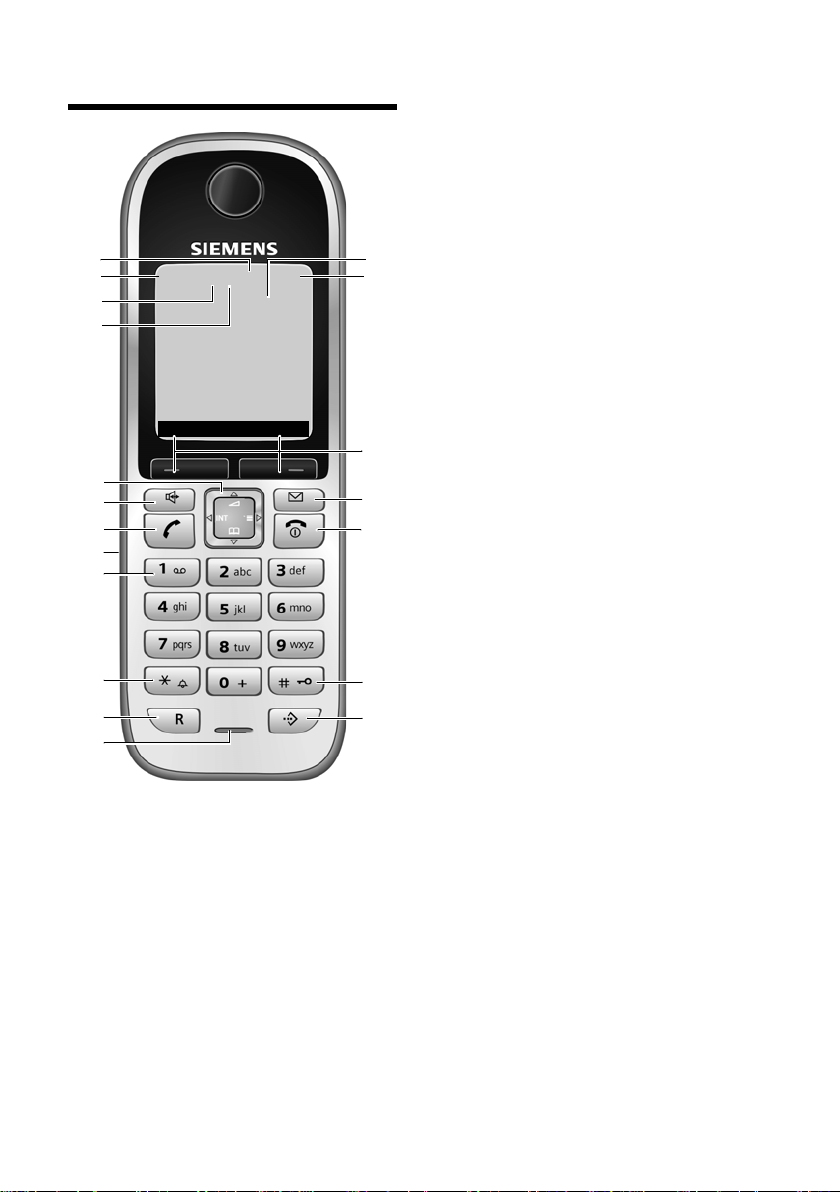
Overzicht van de handset
2
3
5
4
6
7
15
14
11
9
10
8
1
13
Ð
½
òÃ V
INT 1
15.11.07 09:45
?SMS
12
18
19
16
17
Overzicht van de handset
1 Display (weergaveveld) in de ruststand
2 Laadniveau van de batterijen
= e V U (leeg tot vol)
= knippert: batterijen bijna leeg
e V U knippert: batterijen worden
geladen
3 Displaytoetsen (pagina 11)
4 Berichtentoets
Bellerslijst en berichtenlijst openen
knippert: nieuw bericht of nieuwe oproep
5 Verbreektoets, aan/uit-toets
Gesprek beëindigen, functie annuleren,
één menuniveau terug (kort indrukken),
terug naar de ruststand (lang indrukken),
handset in-/uitschakelen (in de ruststand
lang indrukken)
6Hekje-toets
Toetsblokkering aan/uit (in ruststand lang
indrukken),
bij het invoeren van tekst wisselen tussen
hoofdletters, kleine letters en cijfers
7 Toets voor snelkieslijst
Snelkieslijst openen
8 Microfoon
9R-toets
- ruggespraak (flash)
- kiespauze invoeren (lang indrukken)
10 Sterretje-toets
Belsignalen aan/uit (lang indrukken),
bij bestaande verbinding: omschakelen
impulskiezen / toonkiezen (kort indrukken),
tabel met speciale tekens openen
11 Toets 1
Antwoordapparaat (alleen S685)/voicemail
kiezen (lang indrukken)
12 Aansluiting voor headset
13 Verbindingstoets
Gesprek beantwoorden, nummerherha-
lingslijst openen (kort indrukken), kiezen
starten (lang indrukken)
Bij het schrijven van een SMS-bericht:
SMS-bericht versturen
14 Handsfree-toets
Wisselen tussen handmatig en handsfree
telefoneren;
Licht op: handsfree-functie is ingeschakeld;
knippert: inkomende oproep
15 Navigatietoets (pagina 11)
16 Bluetooth ingeschakeld (pagina 59)
17 Eco-modus ingeschakeld (pagina 13)
18 Ontvangstniveau
Ð i Ñ Ò (hoog tot gering)
| knippert: geen ontvangst
19 Antwoordapparaatsymbool (alleen S685)
Antwoordapparaat ingeschakeld;
knippert: antwoordapparaat neemt bericht
op of wordt door een andere interne deelne-
mer gebruikt
1

Overzicht van het basisstation
LED
6
7
2
3
4
5
1
Overzicht van het
basisstation
Via de toetsen van het basisstation kunt u
handsets op de basis aanmelden, handsets zoeken („paging“, zie pagina 47) en
het geïntegreerde antwoordapparaat
bedienen (alleen Gigaset S685).
Basis Gigaset S685
Tijdens het beluisteren van berichten:
3 Weergave-/stoptoets:
Nieuwe berichten op het antwoordapparaat
weergeven resp. de weergave afbreken
(kort indrukken).
Nieuwe en oude berichten weergeven
(lang indrukken).
4 Naar het volgende bericht (1 x indrukken)
resp. het daarop volgende bericht
(2 x indrukken) springen.
5 Naar het begin van het bericht (1 x indruk-
ken) resp. naar het vorige bericht
(2 x indrukken) springen.
6 Huidige bericht wissen.
7 Volume wijzigen tijdens de weergave van
het bericht: ð = zachter; ñ = harder.
Tijdens het signaleren van een externe
oproep: Volume van het belsignaal wijzigen.
Let op:
u Als het antwoordapparaat via een
handset wordt bediend of als er een
bericht wordt opgenomen, kan het niet
via de basis worden bediend.
u Als de LED knippert terwijl het ant-
woordapparaat uitgeschakeld is,
bevindt er zich ten minste één nieuw,
nog niet beluisterd bericht op het ant-
woordapparaat.
Basis Gigaset S680
1 Aanmeld-/paging-toets:
Kort indrukken: handset zoeken "Paging",
zie pagina 47.
Lang indrukken: handsets en DECT-toestellen aanmelden, zie pagina 46.
2 Aan/uit-toets: antwoordapparaat in-/uit-
schakelen.
LED brandt: het antwoordapparaat is ingeschakeld.
LED knippert: er is ten minste één nieuw
bericht opgeslagen.
2
Aanmeld-/paging-toets:
– Kort indrukken: Handset zoeken
"Paging", zie pagina 47.
– Kang indrukken: Handsets en DECT-toe-
stellen aanmelden, zie pagina 46.
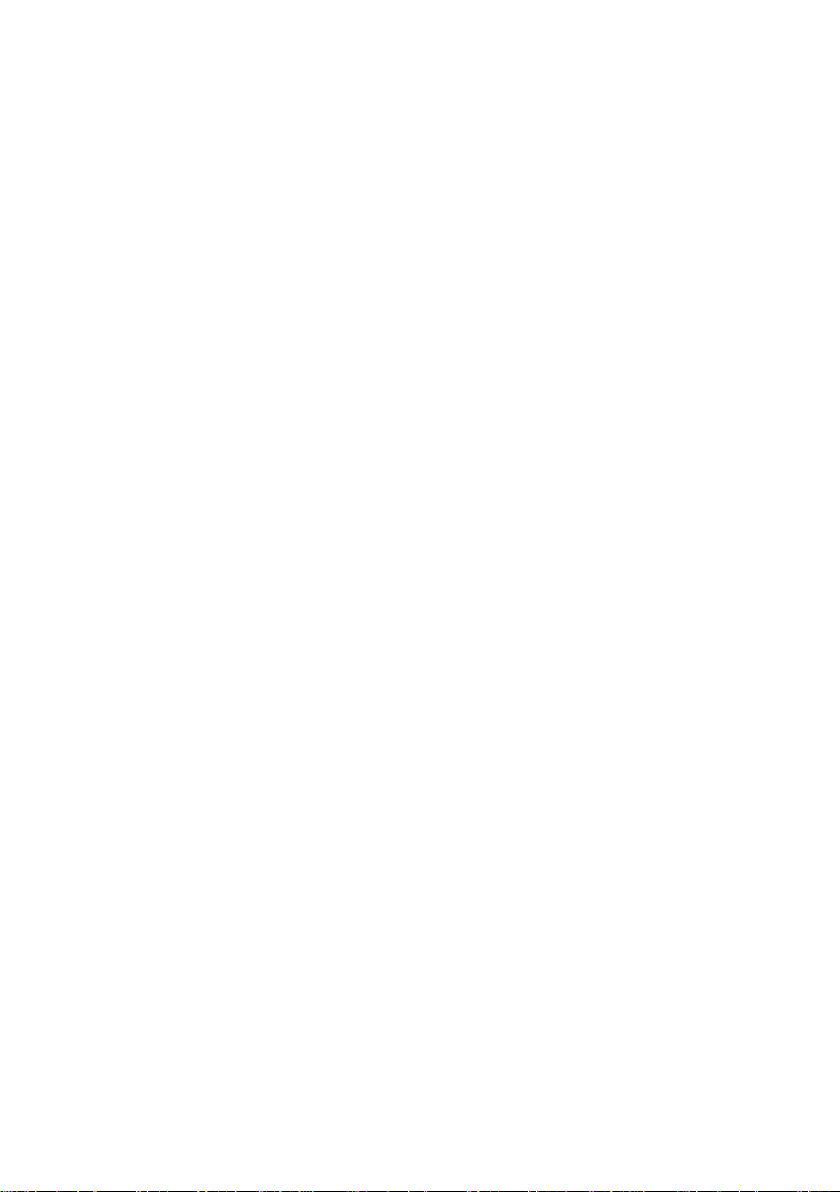
Inhoudsopgave
Inhoudsopgave
Overzicht van de handset . . . . . . 1
Overzicht van het basisstation . . 2
Veiligheidsvoorschriften . . . . . . . 5
Gigaset S680/S685 –
meer dan telefoneren . . . . . . . . . . 7
De eerste stappen . . . . . . . . . . . . . 7
Inhoud van de verpakking . . . . . . . . . . 7
Basisstation en lader plaatsen . . . . . . . 7
Handset in gebruik nemen . . . . . . . . . . 8
Handset bedienen . . . . . . . . . . . . 11
Navigatietoets . . . . . . . . . . . . . . . . . . . 11
Displaytoetsen . . . . . . . . . . . . . . . . . . 11
Terug naar de ruststand . . . . . . . . . . . 12
Menunavigatie . . . . . . . . . . . . . . . . . . 12
Corrigeren van onjuiste invoer . . . . . . 13
ECO DECT . . . . . . . . . . . . . . . . . . . 13
Menu-overzicht . . . . . . . . . . . . . . 14
Telefoneren . . . . . . . . . . . . . . . . . 17
Extern bellen . . . . . . . . . . . . . . . . . . . 17
Gesprek beëindigen . . . . . . . . . . . . . . 17
Oproep beantwoorden . . . . . . . . . . . . 17
NummerWeergave . . . . . . . . . . . . . . . 18
Handsfree telefoneren . . . . . . . . . . . . 19
Microfoon van de handset
uitschakelen . . . . . . . . . . . . . . . . . . . . 19
Comfortabel telefoneren via
netwerkdiensten . . . . . . . . . . . . . 20
Functies voor de eerstvolgende
oproep instellen . . . . . . . . . . . . . . . . . 20
Functies voor alle volgende
oproepen instellen . . . . . . . . . . . . . . . 20
Functies die tijdens een gesprek
worden ingesteld . . . . . . . . . . . . . . . . 21
Functies die na afloop van een
gesprek worden ingesteld . . . . . . . . . 21
Omschakelen op een andere
serviceprovider . . . . . . . . . . . . . . . . . . 21
Telefoonboek en lijsten
gebruiken . . . . . . . . . . . . . . . . . . 22
Telefoonboek/snelkieslijst . . . . . . . . . . 22
Nummerherhalingslijst . . . . . . . . . . . . 26
Lijsten openen met de
berichtentoets . . . . . . . . . . . . . . . . . . . 26
Kostenbewust telefoneren . . . . 28
Voorkiesnummer aan een
nummer koppelen . . . . . . . . . . . . . . . 28
Automatisch voorkiezen van
netwerkaanbieders (Preselection) . . . 29
SMS (tekstberichten) . . . . . . . . . 30
SMS-bericht schrijven/versturen . . . . . 30
SMS-berichten ontvangen . . . . . . . . . 32
Notificatie via SMS . . . . . . . . . . . . . . . 34
SMS-postbussen . . . . . . . . . . . . . . . . . 34
SMS-centrale instellen . . . . . . . . . . . . 36
SMS-berichten en
telefooncentrales . . . . . . . . . . . . . . . . 36
SMS-functie in-/uitschakelen . . . . . . . 36
Fouten met SMS-berichten
herstellen . . . . . . . . . . . . . . . . . . . . . . 37
Antwoordapparaat van het
basisstation Gigaset S685
bedienen . . . . . . . . . . . . . . . . . . 38
Antwoordapparaat bedienen via
de handset . . . . . . . . . . . . . . . . . . . . . 38
Meeluisteren in-/uitschakelen . . . . . . . 42
Antwoordapparaat instellen . . . . . . . . 42
Snelkiezen met toets 1 op het
antwoordapparaat herstellen . . . . . . . 43
Bediening onderweg
(Afstandsbediening) . . . . . . . . . . . . . . 43
Voicemail gebruiken . . . . . . . . . 45
Snelkiezen voor voicemail instellen . . 45
Voicemailmelding weergeven . . . . . . 45
Meerdere handsets
gebruiken . . . . . . . . . . . . . . . . . . 46
Handsets aanmelden . . . . . . . . . . . . . 46
Handsets afmelden . . . . . . . . . . . . . . . 47
Handset zoeken (paging) . . . . . . . . . . 47
3
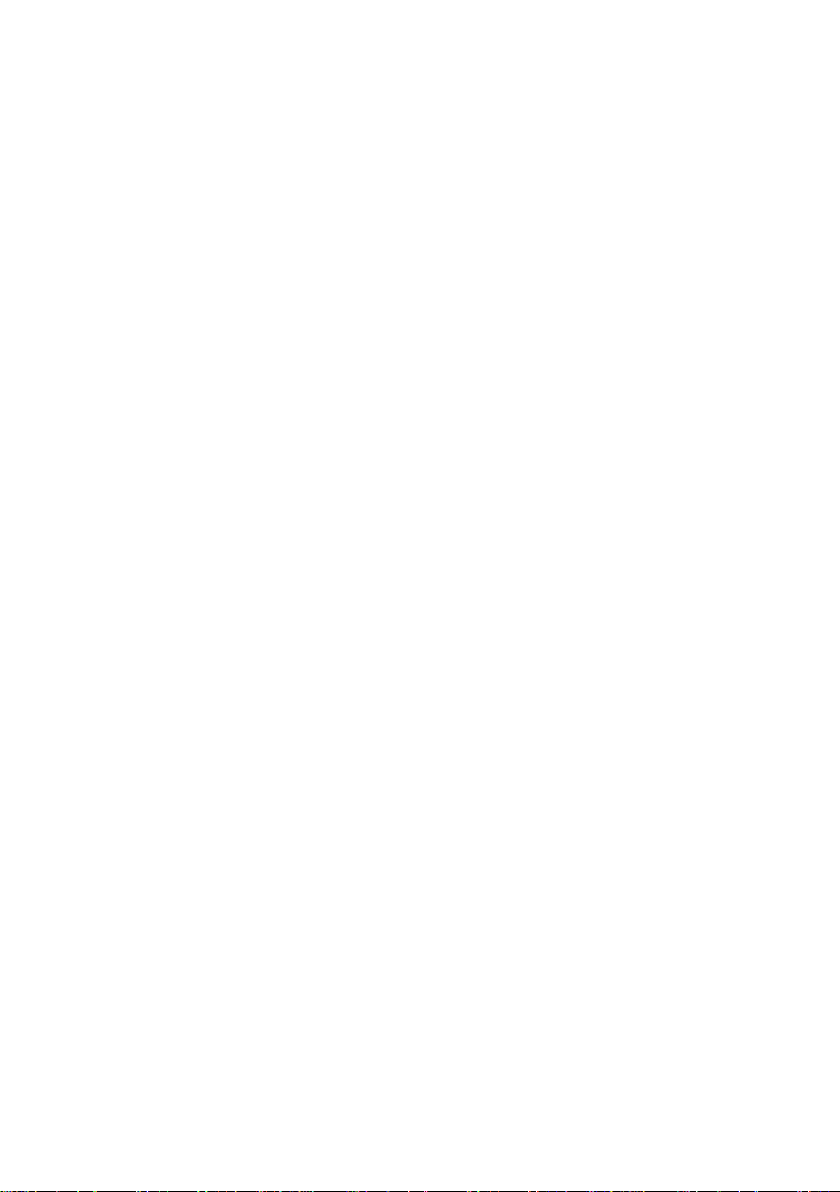
Inhoudsopgave
Basisstation wisselen . . . . . . . . . . . . . 47
Intern bellen . . . . . . . . . . . . . . . . . . . . 47
Bijschakelen in een extern
gesprek (inbreken) . . . . . . . . . . . . . . . 48
Naam van een handset wijzigen . . . . 49
Intern nummer van een handset
wijzigen . . . . . . . . . . . . . . . . . . . . . . . 49
Handset gebruiken voor
ruimtebewaking . . . . . . . . . . . . . . . . . 49
Handset instellen . . . . . . . . . . . . 51
Snelle toegang tot functies en
nummers . . . . . . . . . . . . . . . . . . . . . . 51
Displaytaal wijzigen . . . . . . . . . . . . . . 52
Display instellen . . . . . . . . . . . . . . . . . 52
Screensaver instellen . . . . . . . . . . . . . 52
Displayverlichting instellen . . . . . . . . 53
Automatisch beantwoorden
in-/uitschakelen . . . . . . . . . . . . . . . . . 53
Handsfree-volume/volume van
de handset wijzigen . . . . . . . . . . . . . . 53
Belsignalen wijzigen . . . . . . . . . . . . . . 54
CLIP-afbeelding . . . . . . . . . . . . . . . . . 55
Attentietonen in-/uitschakelen . . . . . . 56
Wekker instellen . . . . . . . . . . . . . . . . . 56
Afspraak (kalender) invoeren . . . . . . 57
Gemiste afspraken,
verjaardagen weergeven . . . . . . . . . . 58
Bluetooth-toestellen gebruiken . . . . . 58
Eigen voorkiesnummer instellen . . . . 60
Standaardinstellingen van de
handset herstellen . . . . . . . . . . . . . . . 61
Basisstation instellen . . . . . . . . . 61
Basisstation beveiligen tegen
onbevoegd gebruik . . . . . . . . . . . . . . 61
Belsignalen wijzigen
(alleen Gigaset S685) . . . . . . . . . . . . . 61
Wachtmuziek in-/uitschakelen . . . . . . 62
Repeater . . . . . . . . . . . . . . . . . . . . . . . 62
Standaardinstellingen van het
basisstation herstellen . . . . . . . . . . . . 62
Basisstation op telefooncentrale
aansluiten . . . . . . . . . . . . . . . . . . 63
Flashtijden . . . . . . . . . . . . . . . . . . . . . 63
Netlijncode (nummer voor
buitenlijn) opslaan . . . . . . . . . . . . . . . 63
Pauze instellen . . . . . . . . . . . . . . . . . . 63
Tijdelijk naar toonkiezen (TDK)
omschakelen . . . . . . . . . . . . . . . . . . . . 64
Bijlage . . . . . . . . . . . . . . . . . . . . . 65
Onderhoud . . . . . . . . . . . . . . . . . . . . . 65
Contact met vloeistoffen . . . . . . . . . . 65
Vragen en antwoorden . . . . . . . . . . . . 65
Klantenservice (Customer Care) . . . . . 67
Goedkeuring . . . . . . . . . . . . . . . . . . . . 67
Garantie . . . . . . . . . . . . . . . . . . . . . . . 67
Technische gegevens . . . . . . . . . . . . . 68
Over deze
gebruiksaanwijzing . . . . . . . . . . 69
Menu invoeren (voorbeeld) . . . . . . . . 69
Gegevens in meerdere regels invoeren
(voorbeeld) . . . . . . . . . . . . . . . . . . . . . 70
Tekst schrijven en bewerken . . . . . . . . 70
Extra functies via de
PC-interface . . . . . . . . . . . . . . . . 72
Accessoires . . . . . . . . . . . . . . . . . 73
Basisstation aan de wand
bevestigen . . . . . . . . . . . . . . . . . 76
Trefwoordenregister . . . . . . . . . 77
4
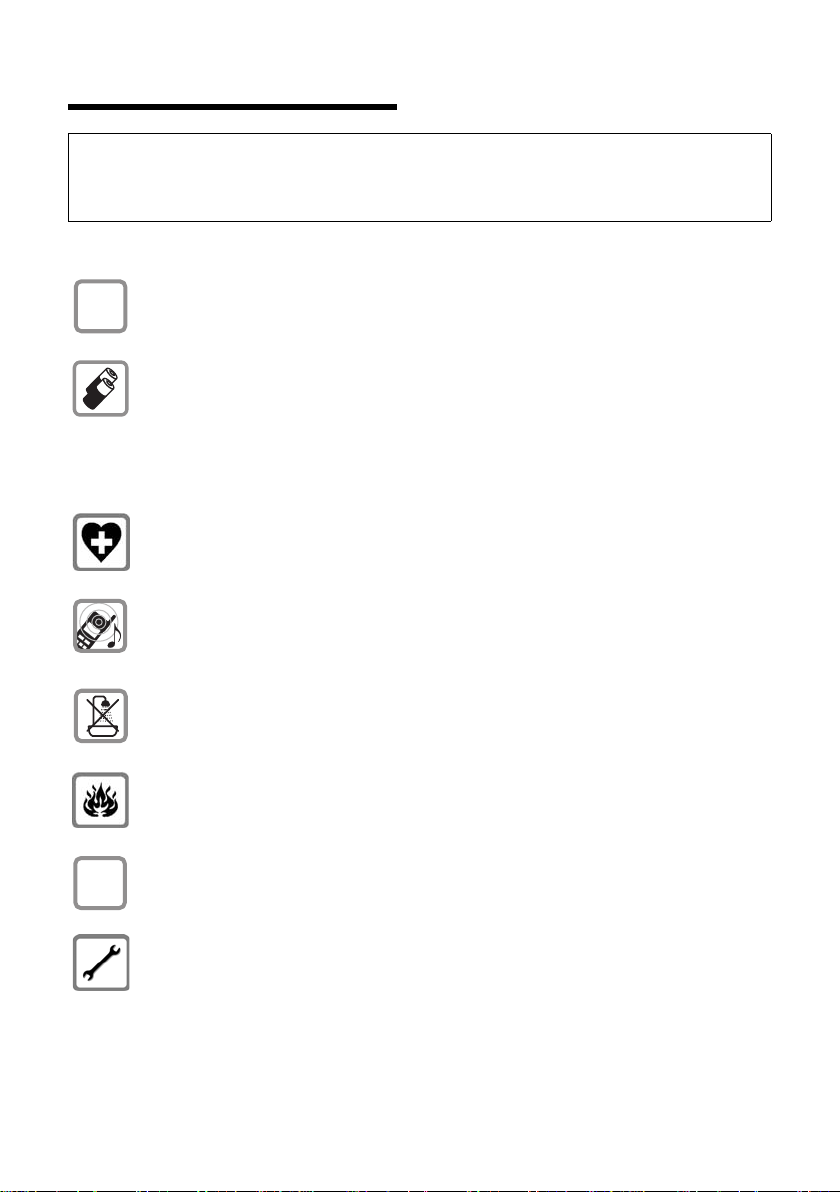
Veiligheidsvoorschriften
$
ƒ
Veiligheidsvoorschriften
Let op:
Lees vóór gebruik de veiligheidsvoorschriften en de gebruiksaanwijzing.
Breng uw kinderen op de hoogte van de inhoud en de mogelijke gevaren van het gebruik van het
toestel.
Gebruik uitsluitend de meegeleverde netadapters zoals aangegeven op de
onderzijde van het basisstation respectievelijk de lader.
Gebruik uitsluitend goedgekeurde, oplaadbare batterijen! Gebruik dus nooit
gewone, niet-oplaadbare batterijen. Dit kan schade (pagina 68) aan het toestel
of persoonlijk letsel veroorzaken.
Batterijen zijn chemisch afval. Uitgebreide informatie over het verwijderen van
uw oude apparatuur kunt u krijgen bij de gemeente of de vakhandelaar bij wie
u het product heeft aangeschaft.
De werking van medische apparatuur kan worden beïnvloed. Let op de technische voorwaarden van de desbetreffende omgeving (bijvoorbeeld een artsenpraktijk).
Houd de handset niet aan het oor als deze overgaat resp. als u de handsfreefunctie heeft ingeschakeld. Dit kan tot ernstige, blijvende gehoorschade leiden.
De handset kan bij gehoorapparaten een onaangename bromtoon veroorzaken.
Plaats het basisstation en de oplader niet in een vochtige ruimte, zoals een badkamer of een doucheruimte. Handset en lader zijn niet beveiligd tegen spatwater (pagina 65).
Gebruik de telefoon niet in omgevingen met explosiegevaar, bijvoorbeeld een
schilderwerkplaats.
Draag uw Gigaset alleen inclusief de gebruiksaanwijzing over aan derden.
Defecte basisstations niet meer gebruiken of door de Service laten repareren,
aangezien deze andere draadloze diensten kunnen storen.
5
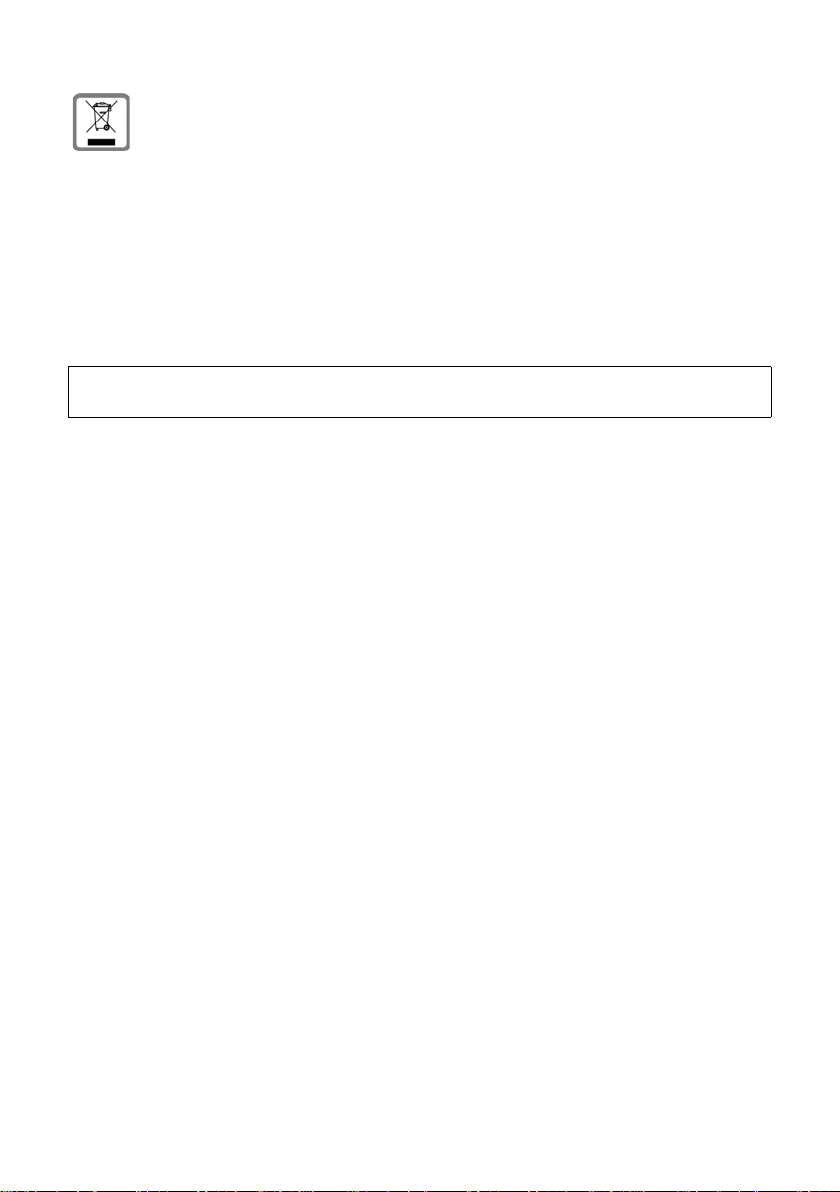
Veiligheidsvoorschriften
Elektrische en elektronische producten mogen niet bij het huisvuil worden aangeboden maar dienen naar speciale inzamelingscentra te worden gebracht die
zijn bepaald door de overheid of plaatselijke autoriteiten.
Het symbool van de doorgekruiste vuilnisbak op het product betekent dat het
product valt onder Europese richtlijn 2002/96/EC.
De juiste manier van weggooien en afzonderlijke inzameling van uw oude apparaat helpt mogelijke negatieve consequenties voor het milieu en de menselijke
gezondheid te voorkomen. Het is een eerste vereiste voor hergebruik en recycling van tweedehandse elektrische en elektronische apparaten.
Voor meer informatie over het weggooien van uw oude apparaat, dient u contact op te nemen met uw gemeente, afvalverwerkingsbedrijf of de winkel waar
u het product heeft gekocht.
Opmerking:
De functies die in deze gebruiksaanwijzing worden beschreven, zijn niet in alle landen beschikbaar.
6
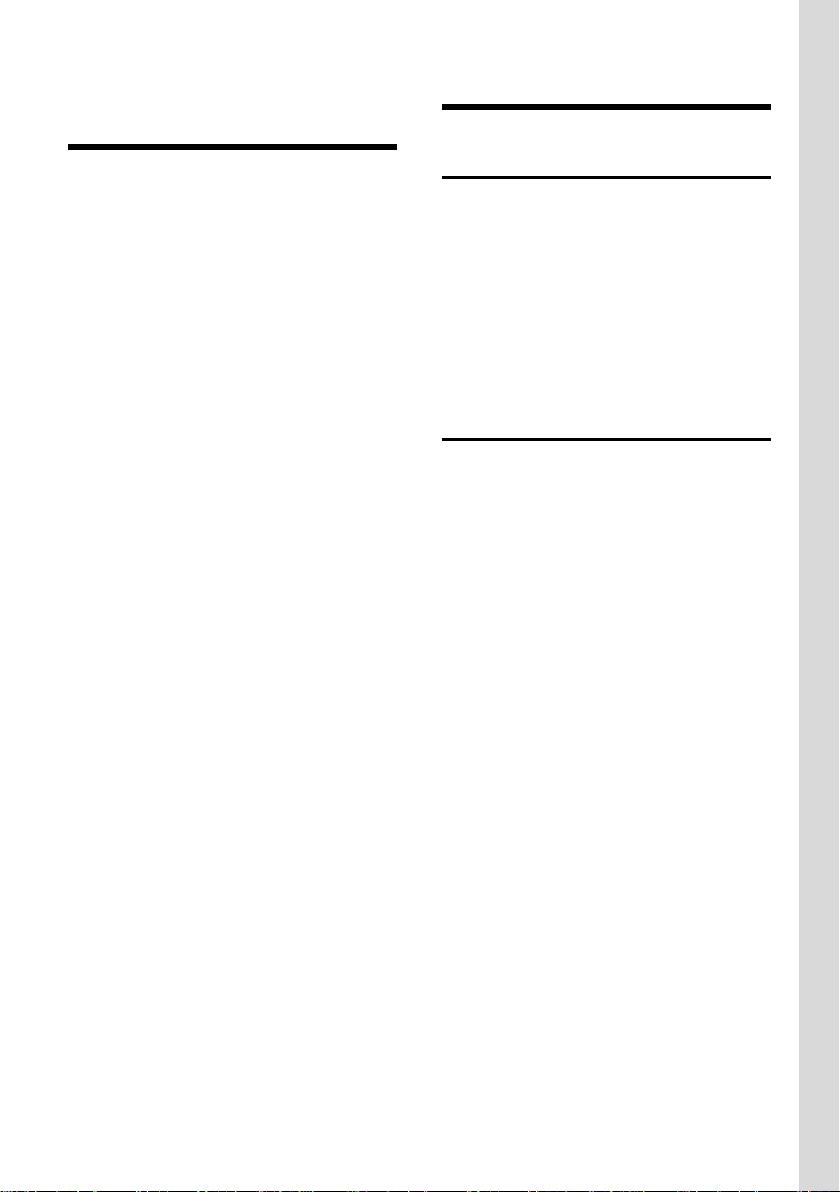
Gigaset S680/S685 – meer dan telefoneren
Gigaset S680/S685 –
meer dan telefoneren
Uw toestel is voorzien van een groot kleurendisplay (65K kleuren). Met dit toestel
kunt u niet alleen SMS-berichten via het
vaste telefoonnet versturen en ontvangen, maar ook tot 250 telefoonnummers
en e-mailadressen opslaan (pagina 22) –
En uw toestel kan nog veel meer:
u Verlaag het zendvermogen door de
Eco-modus in te stellen (pagina 13).
u Programmeer belangrijke en vaak
gebruikte telefoonnummers onder de
toetsen van uw toestel. U kunt deze
nummers resp. de functies dan met één
druk op de toets oproepen (pagina 51).
u Telefoneer comfortabel via netwerk-
diensten (pagina 20).
u Belangrijke gesprekspartners markeren
als VIP. U herkent een belangrijke
oproep dan al aan het belsignaal
(pagina 23).
u Wijs afbeeldingen toe aan uw gespreks-
partners. U ziet dan direct aan de
afbeelding in het display, wie er belt.
Voorwaarde: NummerWeergave (CLIP,
pagina 18).
u Sla afspraken (pagina 57) en verjaarda-
gen (pagina 25) op, zodat u hieraan op
tijd door uw toestel wordt herinnerd.
u Communiceer met Bluetooth™ draad-
loos met andere apparaten die deze
techniek
ondersteunen(zie pagina 58)..
Gebruik Bluetooth™ voor:
–Headset (pagina9)
– Uitwisselen van telefoonboekitems
met mobiele telefoon (pagina 24)
– Foto-download voor weergave van
de beller (pagina 72)
– Uitwisselen van telefoonboekvitems
via Gigaset QuickSync met Outlook
(pagina 72)
Veel plezier met uw nieuwe toestel!
De eerste stappen
Inhoud van de verpakking
u een basisstation Gigaset S680/S685
met netadapter,
u een handset Gigaset S68H,
u een telefoonsnoer,
u twee oplaadbare batterijen,
u een batterijklepje,
u een draagclip,
u een gebruiksaanwijzing.
Basisstation en lader plaatsen
Het basisstation en de lader zijn bedoeld
voor gebruik in gesloten, droge ruimten
met een temperatuur tussen +5 C en
+45 C.
Zet het basisstation op een centrale plaats
in uw huis neer.
Hoe u de basis aan de wand kunt monteren, vindt u aan het einde van deze
gebruiksaanwijzing.
Let op:
u Zorg ervoor dat het toestel niet wordt
blootgesteld aan een warmtebron of
direct zonlicht en plaats het niet in de
onmiddellijke omgeving van andere
elektrische apparaten.
u Zorg ervoor dat de Gigaset niet in aan-
raking komt met vocht, stof, agressieve
vloeistoffen en dampen.
7
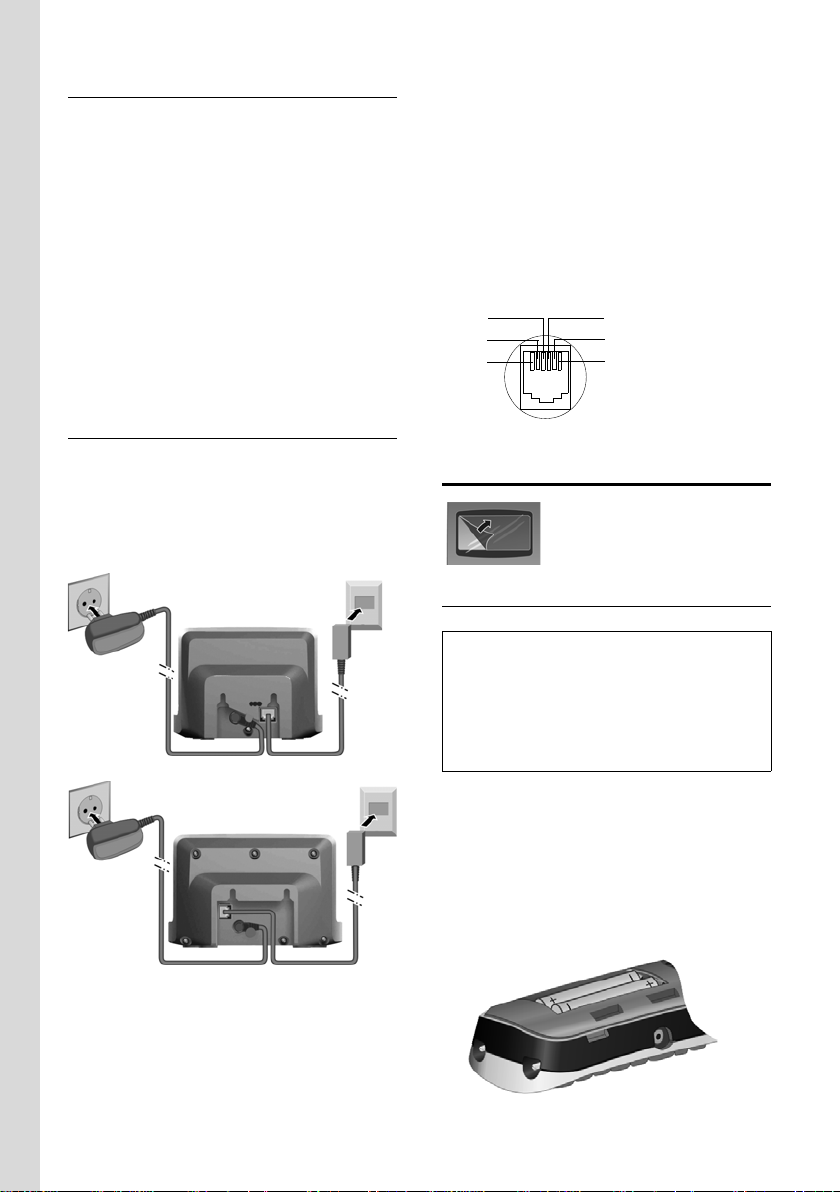
De eerste stappen
2
1
1
Gigaset S680
2
1
1
Gigaset S685
3
2
1
4
5
6
Bereik en ontvangststerkte
Bereik:
u Buitenshuis: maximaal 300 meter
u Binnenshuis: maximaal 50 meter
Bij ingeschakelde Eco-modus is het bereik
kleiner (zie pagina 13).
Ontvangststerkte:
In het display wordt de kwaliteit van de
verbinding tussen het basisstation en de
handset aangegeven.
u Hoog tot laag: ÐiÑÒ,
u geen ontvangst: | knippert.
Basisstation aansluiten
¤ Sluit eerst de netadapter aan en ver-
volgens de stekker van het telefoon-
snoer, zoals hieronder wordt aangegeven. Leid daarna de snoeren door de
snoergeleiders..
Let op:
u De netadapter moet altijd zijn aanslo-
ten, omdat het toestel niet werkt zon-
der stroom.
u Gebruik uitsluitend de meegeleverde
netadapter en telefoonsnoer.
u Als u zelf een telefoonsnoer aanschaft,
moet de stekker ervan de juiste inde-
ling hebben.
Juiste indeling van de telefoonstekker
1vrij
2vrij
3a
4b
5vrij
6vrij
Handset in gebruik nemen
Het display is met een folie
beschermd. U kunt deze
folie nu verwijderen!
Batterijen plaatsen
Let op:
Alleen de door Gigaset Communications
GmbH * aanbevolen oplaadbare batterijen
(pagina 68) gebruiken! Gebruik dus nooit
gewone, niet-oplaadbare batterijen. Dit kan
schade aan het toestel of persoonlijk letsel
veroorzaken!
* Gigaset Communications GmbH is a trademark
licensee of Siemens AG.
¤ Let bij het aanbrengen van de batte-
rijen op de juiste richting (zie afbeel-
ding).
De polen worden in of op het batterijvakje
vermeld.
1 Netadapter 230 V
2 Telefoonstekker met telefoonsnoer
8
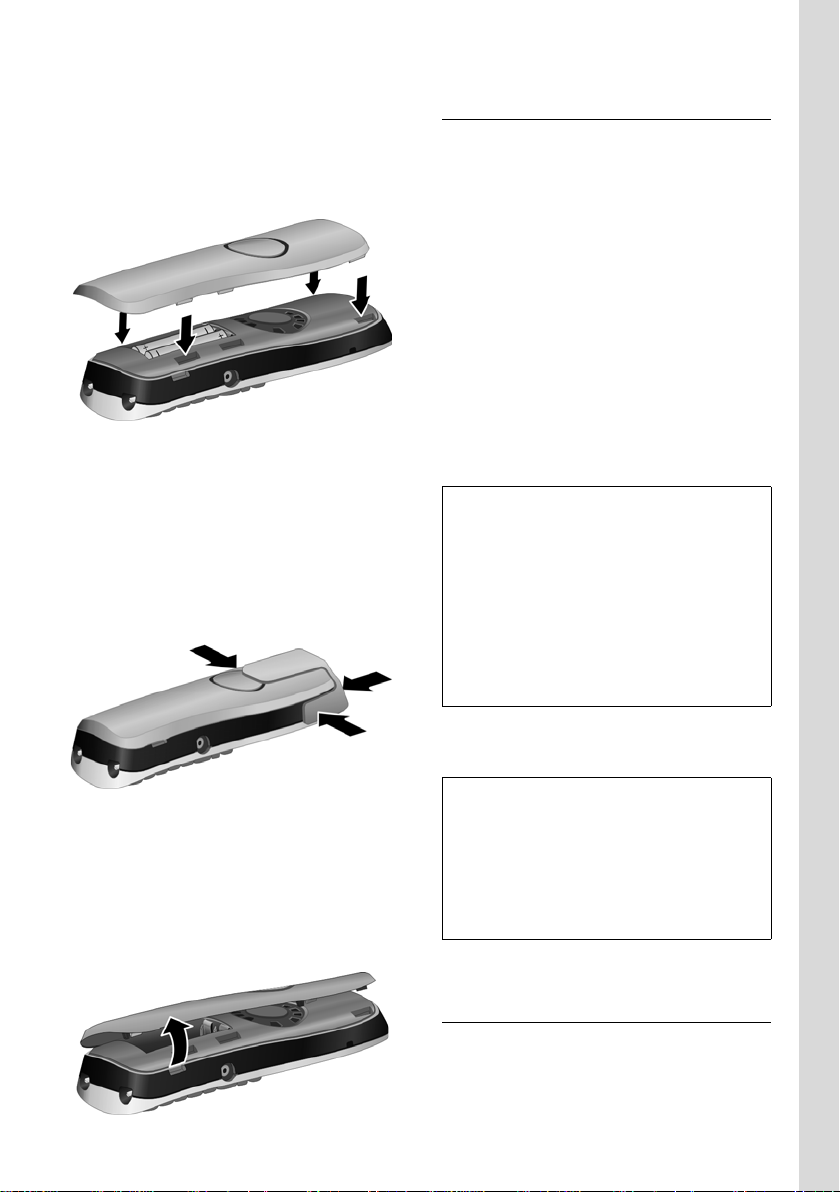
De eerste stappen
Batterijklepje sluiten
¤ De deksel van het batterijvakje met de
uitsparingen in de nokjes aan de binnenzijde van de behuizing plaatsen.
¤ Vervolgens de deksel dichtdrukken tot
deze vastklikt.
Draagclip bevestigen
De handset heeft ter hoogte van het display aan weerszijden uitsparingen voor de
draagclip.
¤ Druk de draagclip zo op de achterkant
van de handset dat de nokjes van de
clip in de uitsparingen vastklikken.
Handset in basisstation plaatsen en aanmelden
¤ De handset met het display naar
boven in het basisstation plaatsen.
De handset wordt automatisch aangemeld. Het aanmelden kan maximaal 5
minuten in beslag nemen. Tijdens deze
procedure staat in het display Aanmeldpro-
cedure en knippert de naam van het basis-
station, bijv. Basis 1. De handset krijgt het
laagste vrije interne nummer (1–6).
Als de aanmelding is voltooid, wordt dit
nummer in het display weergegeven, bijv.
INT 1. Dit betekent dat nummer 1 aan de
handset is toegewezen. Als de interne
nummers 1–6 al aan andere toestellen zijn
toegewezen, wordt nummer 6 overschreven.
Opmerkingen:
– Automatisch aanmelden is alleen mogelijk
als er geen gesprekken worden gevoerd via
het basisstation.
– Zodra u op een toets drukt, wordt de auto-
matische aanmelding geannuleerd.
– Als de automatische aanmeldprocedure
niet werkt, moet u de handset handmatig
aanmelden (pagina 46).
– U kunt de naam van de handset wijzigen
(pagina 49).
Batterijklepje openen
¤ Indien aanwezig, draagclip verwijde-
ren.
¤ Steek uw vinger in de uitsparing in het
behuizing en trek het accuklepje naar
boven.
Handset op het basisstation laten staan
om de batterijen te laden.
Opmerkingen:
– Een handset die is uitgeschakeld omdat de
batterijen leeg waren, wordt automatisch
ingeschakeld als deze in het laadstation
wordt geplaatst.
– De handset mag alleen worden geplaatst in
een daarvoor bestemd basisstation of lader
staan.
Bij vragen en problemen, zie pagina 65.
Headset-aansluiting
U kunt headsets van het type (met 2,5 mm
stekkerconnector) HAMA Plantronics M40,
MX100 en MX150 aansluiten.
9
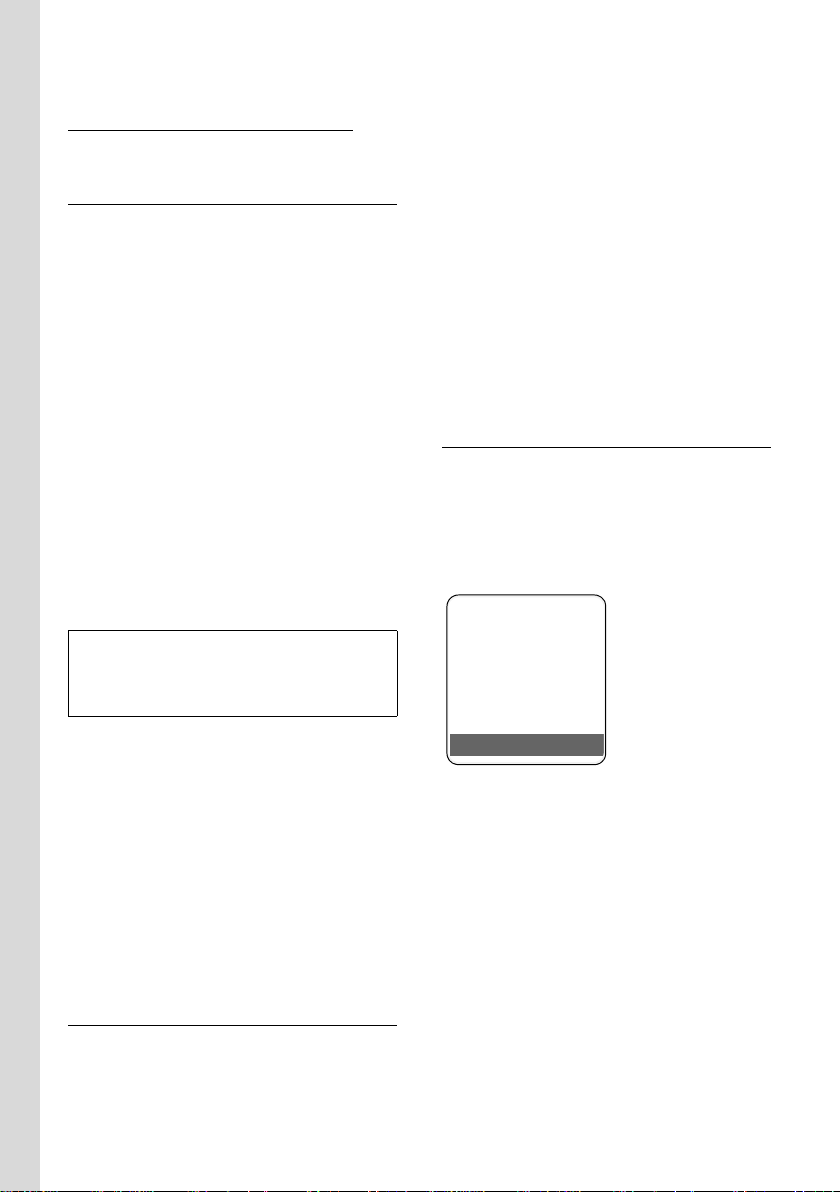
De eerste stappen
ÐV
INT 1
15.11.07 07:15
?SMS
Een lijst met compatibele en geteste
headsets vindt u op internet onder
www.plantronics.com/productfinder
.
Batterijen de eerste keer laden en ontladen.
Wanneer de handset aanstaat, wordt het
laden van de batterij rechtsboven in het
display weergegeven met een knipperend
batterijsymbool e.
Tijdens het gebruik van de handset wordt
het laadniveau van de batterijen aangegeven door het batterijpictogram (pagina 1).
Het laadniveau van de batterijen wordt
alleen correct weergegeven als de batterijen eerst volledig worden geladen en
ontladen.
¤ Laat de handset hiervoor zeven uur
ononderbroken in het basisstation
resp. laadstation staan. De handset
hoeft voor het laden niet te worden
ingeschakeld.
¤ Neem de handset vervolgens uit het
laadstation en plaats deze pas terug als
de batterijen volledig zijn ontladen.
Opmerking:
Nadat de batterijen de eerste keer zijn geladen
en ontladen, kunt u de handset na elk gesprek
weer terugplaatsen in het laadstation.
¤ Als de datum en tijd nog niet zijn inge-
steld, de displaytoets
het invoerveld te openen.
Als u de tijd wilt wijzigen, opent u het
invoerveld als volgt:
¢ Ð ¢ Datum en tijd
v
§Tijd§ indrukken om
¤ Gegevens in meerdere regels wijzigen:
Datum:
Dag, maand en jaar invoeren –
8 tekens.
Tijd:
Uren en minuten invoeren – 4 tekens,
bijv. Q M 5 voor 7:15 uur.
§Opslaan§ Displaytoets indrukken
Display in ruststand
Als het toestel is aangemeld en de tijd is
ingesteld, ziet het display in de ruststand
er als volgt uit (voorbeeld). Als het antwoordapparaat is ingeschakeld, ziet u
bovendien op de bovenste regel het antwoordapparaatsymbool × staan:
Let op:
u Voer de procedure voor het laden en
ontladen telkens uit wanneer u de batterijen uit de handset heeft verwijderd
en teruggeplaatst.
u De batterijen kunnen tijdens het laden
warm worden. Dit is normaal en ongevaarlijk.
u De laadcapaciteit van de batterijen
neemt als gevolg van technische oorzaken na enige tijd af.
Datum en tijd instellen
Datum en tijd instellen om bijvoorbeeld
bij inkomende oproepen de juiste tijd
weer te geven en om de wekker en de
agenda te kunnen gebruiken.
10
Het antwoordapparaat is ingeschakeld
met een standaardmeldtekst.
Het toestel is nu klaar voor gebruik.
Mocht u bij het gebruik van uw toestel vra-
gen hebben, lees dan de tips in hoofdstuk
„Vragen en antwoorden“, (pagina 65) of
neem contact op met de Klantenservice,
pagina 67.
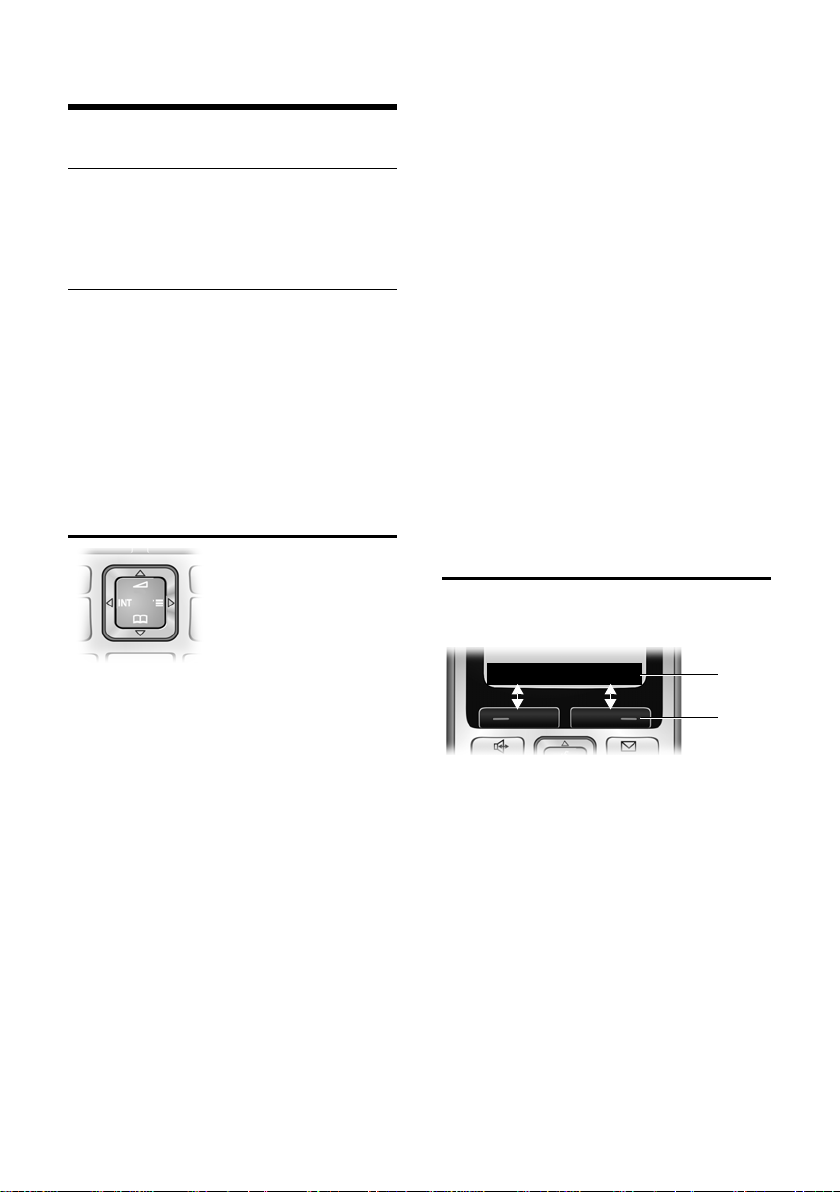
Handset bedienen
2
1
? SMS
Handset bedienen
Handset in-/uitschakelen
a In de ruststand de verbreek-
toets lang indrukken(bevestigingssignaal).
Toetsblokkering in- of uitschakelen
# Druk lang op de hekje-toets.
U hoort een bevestigingstoon. Als de
toetsblokkering is ingeschakeld, ziet u in
het display het symbool Ø.
De toetsblokkering wordt automatisch uitgeschakeld als u wordt gebeld. Na afloop
van het gesprek wordt de toetsblokkering
weer ingeschakeld.
Navigatietoets
In het hoofdmenu en in invoervelden
Met de navigatietoets verplaatst u de cursor naar boven t, naar beneden s,
naar rechts v of naar links u.
In lijsten en submenu’s
t / s Eén regel omhoog/omlaag
bladeren.
v Submenu openen of selectie
bevestigen.
u Eén menuniveau terug of
annuleren.
Tijdens een extern gesprek
s Telefoonboek openen.
u Interne ruggespraak starten
en microfoon uitschakelen.
t Volume voor handset of
handsfree telefoneren wijzigen.
Displaytoetsen
De functie van de displaytoetsen is afhankelijk van de situatie. Voorbeeld:
In deze gebruiksaanwijzing is de kant van
de navigatietoets (boven, onder, rechts,
links) die u voor de desbetreffende functie
moet indrukken, vetgedrukt, bijvoorbeeld
v betekent dat u rechts op de navigatietoets moet drukken.
De navigatietoets heeft verschillende
functies:
In de ruststand van de handset
s Telefoonboek openen.
v Hoofdmenu openen.
u Lijst met handsets openen.
t Menu voor het instellen van
het ontvangstvolume
(pagina 53), oproepsignalen
(pagina 54) en attentietonen
(pagina 56) van de handset
oproepen.
1 De huidige functies van de displaytoetsen
worden op de onderste displayregel weer-
gegeven.
2Displaytoetsen
De belangrijkste pictogrammen in het display zijn:
} Linker displaytoets, mits deze
nog niet geprogrammeerd is
met een functie (pagina 51).
¨ Het hoofdmenu openen.
§Opties§ Een situatie-afhankelijk menu
openen.
W Wistoets: Ingevoerde tekens
van rechts naar links één voor
één wissen.
11
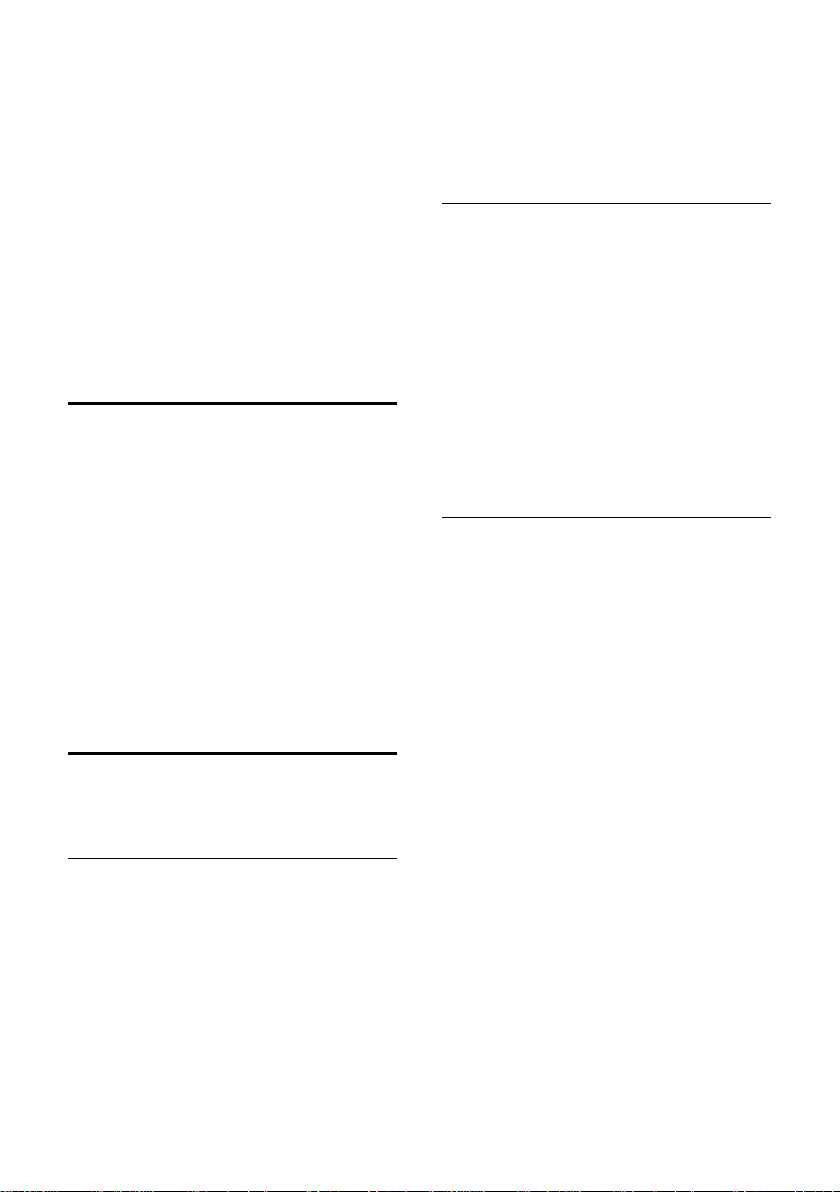
Handset bedienen
Î Eén menuniveau terug of Pro-
cedure annuleren.
ΠE-mailadres opvragen uit het
telefoonboek.
Ó Nummer naar het telefoon-
boek kopiëren.
Ÿ Externe oproep doorverbin-
den met het antwoordapparaat
(alleen S685).
• Nummerherhalingslijst ope-
nen.
Terug naar de ruststand
U keert als volgt van een willekeurige
plaats in het menu terug in de ruststand:
¤ Verbreektoets a lang indrukken.
of:
¤ Geen toets indrukken: na 2 minuten
schakelt het display automatisch over
naar de ruststand.
Wijzigingen die u niet heeft bevestigd of
opgeslagen met
met Opslaan
Op pagina 1 staat een afbeelding van het
display in ruststand.
§OK§, §Ja§, §Opslaan§, §Verstrn§ of
§OK§ worden niet doorgevoerd.
Menunavigatie
De functies van het toestel zijn opgenomen in een menu met meerdere niveaus.
Hoofdmenu (hoogste menuniveau)
¤ Als de handset in de ruststand staat,
v indrukken om het hoofdmenu te
openen.
De functies van het hoofdmenu worden in
het display als kleurensymbolen en naam
weergegeven.
Een functie starten, datwil zeggen, het
betreffende submenu (menu op het volgende niveau) openen:
¤ Met de navigatietoets q naar de func-
tie gaan. In de kopregel van het display
wordt de naam van de functie weerge-
geven. Druk op de displaytoets
§OK§.
Submenu’s
De functies van het submenu worden in
een lijst weergegeven.
Een functie starten:
¤ Met de navigatietoets q naar de func-
tie bladeren en
of:
§OK§ indrukken.
¤ De sneltoets (code) van de functie
invoeren (pagina 14).
Als u de verbreektoets a eenmaal kort
indrukt, gaat u terug naar het vorige
menuniveau of annuleert u de procedure.
Weergave in de gebruiksaanwijzing
De bedieningsstappen worden in verkorte
vorm weergegeven.
Voorbeeld
De weergave:
v ¢ Ð ¢Datum en tijd
betekent:
w Toets indrukken om het hoofd-
menu weer te geven.
Ð Met de navigatietoets q naar
het submenu Instellingen bladeren en
Datum en tijd
Met de navigatietoets q naar
de functie bladeren en
indrukken.
Overige weergavemogelijkheden:
c / Q / * enz.
Afgebeelde toets op de handset indrukken.
~ Cijfers of letters invoeren.
Voorbeelden van menu-invoer en invoer
op meerdere regels vindt u in de bijlage
van deze gebruiksaanwijzing, pagina 69.
§OK§ indrukken.
§OK§
12
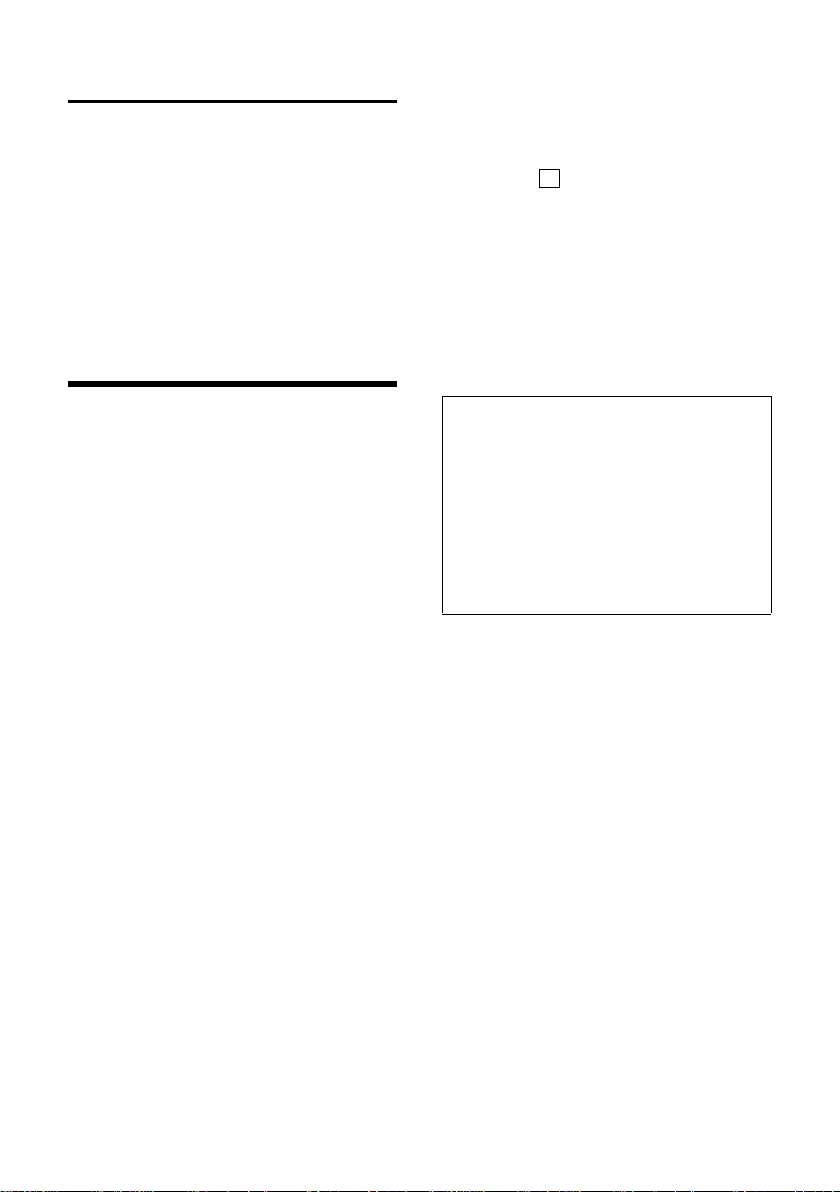
ECO DECT
‰
Corrigeren van onjuiste invoer
Onjuiste tekens kunt u als volgt corrigeren. Eerst gaat u met de navigatietoets
naar het onjuist ingevoerde teken. Vervolgens kunt u:
u Met X het teken links van de cursor
wissen.
u Tekens links van de cursor invoegen.
u Bij het invoeren van tijd en datum etc.
het teken dat knippert overschrijven.
ECO DECT
ECO DECT levert een reductie van het
stroomverbruik op door de toepassing van
een stroombesparende adapter. Hierdoor
wordt bovendien het zendvermogen van
het basisstation teruggebracht.
Als er slechts een handset is aangemeld
en deze in de basis staat, dan wordt altijd
Eco-modus automatisch ingeschakeld.
Het zendvermogen van het basisstation
wordt dan tot een minimum gereduceerd.
U kunt deze reductie in zendvermogenhandmatig via de handset instellen, ook
als de handset niet IN het basisstation
staat. Op deze manier wordt het zendvermogen ook gereduceerd als u meerdere
handsets heeft aangemeld.
Bovendien reduceert uw handset het
zendvermogen, ongeacht de afstand die
er tussen de handset en het basisstation
bestaat.
Eco-modus in-/uitschakelen:
v ¢ Ð ¢ Basis ¢Speciale Functies
¢ Eco Modus
§OK§ Displaytoets indrukken
( = aan).
Bij handmatig ingeschakelde Eco-modus
wordt op de bovenste displayregel het
symbool
Als de Eco-modus automatisch ingescha-
keld is (er is slechts één handset aangemeld en deze staat in het basisstation) en
de Eco-modus is niet via het menu ingeschakeld, wordt er geen symbool weergegeven
½ weergegeven.
Opmerking:
– Bij ingeschakelde Eco-modus is het bereik
van het basisstation minder groot.
– Eco-modus en repeater-ondersteuning
(zie pagina 62) kunnen niet gelijktijdig
worden gebruikt .
– Bij het gebruik van handsets van een
andere leverancier (GAP) en handsets uit
eerdere Gigaset-series wordt het zendvermogen van uw handset naar de basis niet
automatisch gereduceerd.
13
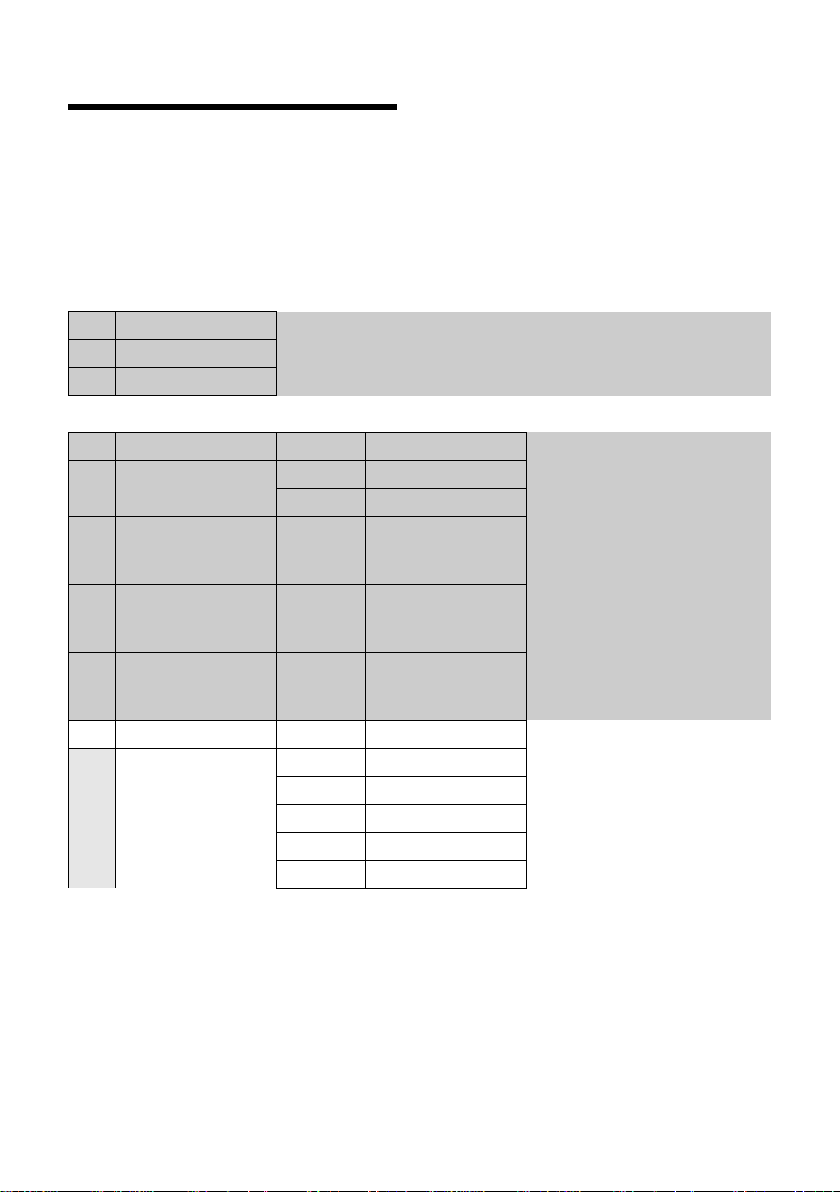
Menu-overzicht
Menu-overzicht
U kunt natuurlijk naar menuopties bladeren, maar u kunt een optie sneller selecteren door
het menu te openen en direct de juiste cijfercombinatie in te voeren. Een dergelijke cijfercombinatie wordt een. „Shortcut“).
Voorbeeld: vN22 voor „Belsignaal voor externe oproepen instellen“
In de ruststand van het toestel v indrukken (hoofdmenu openen):
1 SMS-berichten î
U heeft een SMS-postbus (algemeen of persoonlijk) zonder PIN geactiveerd
1-1 Nieuwe SMS (pagina 30)
1-2 Inbox 0 (pagina 33)
1-3 Outbox 0 (pagina 31)
U heeft een SMS-postbus met PIN of 2-3 postbussen geactiveerd
1-1 SMS-Postbus 1-1-1 Nieuwe SMS (pagina 30)
1-1-2 Inbox 0 (pagina 33)
1-1-3 Outbox 0 (pagina 31)
1-2
SMS-Postbus A
t/m
SMS-Postbus B
1-4
SMS-Postbus C
1-6 Instellingen 1-6-1 SMS-Centrales (pagina 36)
1-2-1
t/m
1-4-1
1-2-2
t/m
1-4-2
1-2-3
t/m
1-4-3
1-6-2 SMS-Postbussen (pagina 34)
1-6-3 Notificatie-nr. (pagina 34)
1-6-4 Notificatietype (pagina 34)
1-6-5 Status overzicht (pagina 31)
1-6-6 Aanmelden (pagina 30)
Nieuwe SMS (pagina 30)
Inbox 0 (pagina 33)
Outbox 0 (pagina 31)
14
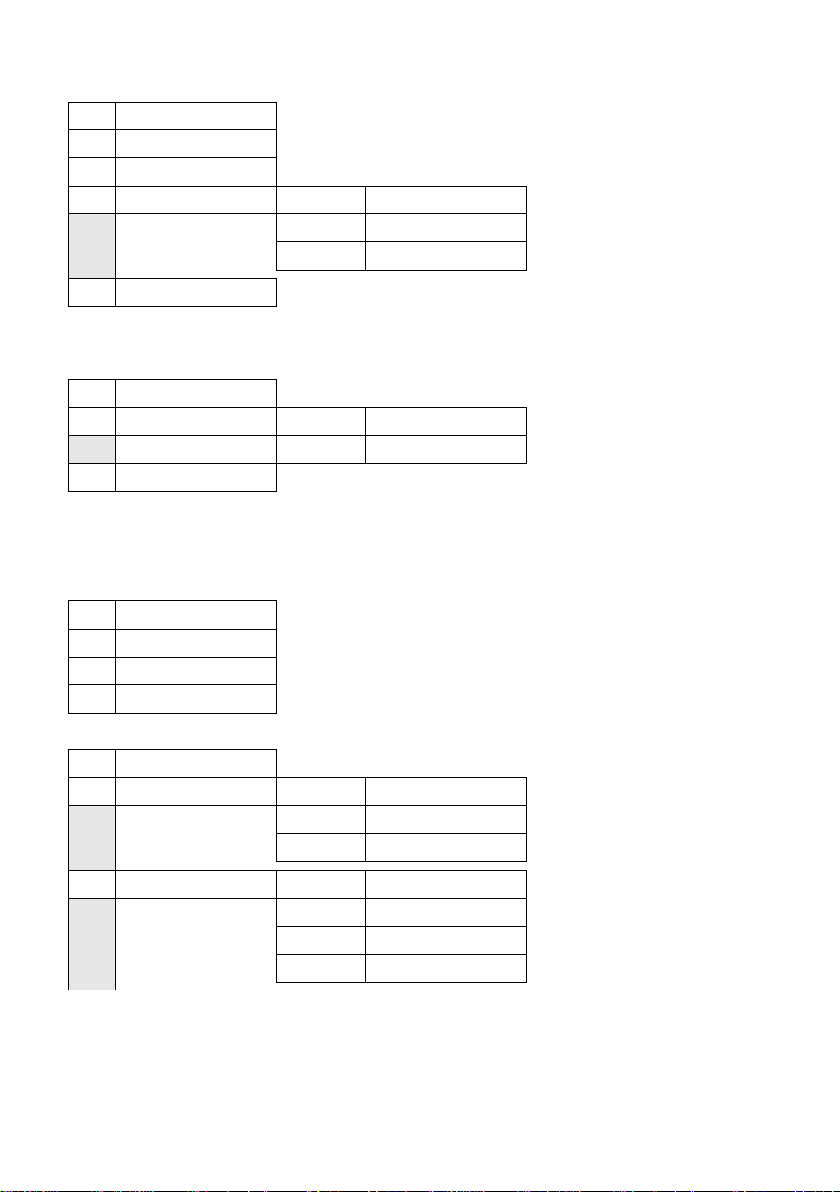
2 Netdiensten ê
2-1 Auto terugbellen (pagina 21)
2-3 Nr. onderdrukken (pagina 20)
2-4 Nr. meesturen (pagina 20)
2-6 Alle gesprekken 2-6-1 Doorschakelen (pagina 20)
2-6-3 Wisselgesprek (pagina 20)
2-6-4 Vaste nr. bellen (pagina 20)
2-7 Terugbellen uit (pagina 21)
Menu-overzicht
3 Oproepen
4 Extra’s
4-3 Ruimtebewaking (pagina 49)
4-4 Verbindingen 4-4-2 Bluetooth (pagina 59)
4-6 Gemiste afspraken (pagina 58)
5 Wekker
6 Kalender
7 Verkenner
7-1 Screensavers (pagina 55)
7-2 FotoWeergave (pagina 55)
7-3 Geluiden (pagina 55)
7-4 Capaciteit (pagina 55)
8 Instellingen Ð
8-1 Datum en tijd (pagina 10)
8-2 Geluidsinstellingen 8-2-1 Volume handset (pagina 53)
8-3 Display 8-3-1 Screensaver (pagina 52)
Ì (pagina 27)
í
4-4-3 Telefoonboek (pagina 24)
ì (pagina 56)
ç (pagina 57)
Ï
8-2-2 Belsignalen (pagina 54)
8-2-3 Attentietonen (pagina 56)
8-3-2 Kleuren (pagina 52)
8-3-3 Contrast (pagina 52)
8-3-4 Verlichting (pagina 53)
15
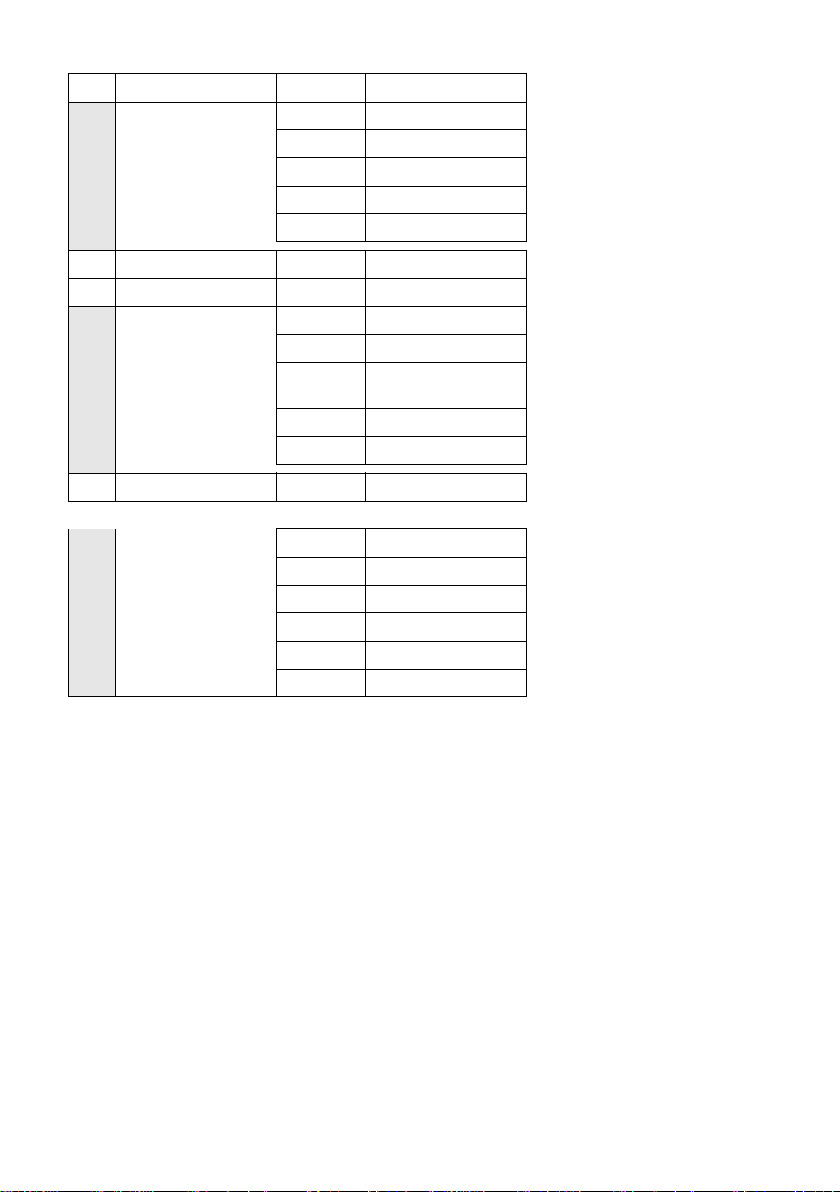
Menu-overzicht
8-4 Handset 8-4-1 Taal (pagina 52)
8-4-2 Auto aannemen (pagina 53)
8-4-3 HS aanmelden (pagina 46)
8-4-4 Kies basis (pagina 47)
8-4-5 Kengetal (pagina 60)
8-4-6 Reset Handset (pagina 61)
8-5 Basis 8-5-1 Belsignalen (pagina 61)
8-5-2 Wachtmuziek (pagina 62)
8-5-3 Systeem-PIN (pagina 61)
8-5-4 Basis reset (pagina 62)
8-5-5 Speciale Functies (pagina. 13, pagina. 48,
8-5-6 Voorkeuzenetwerk (pagina 29)
8-5-7 Oproepen (pagina 27)
8-6 Antwoordapparaat 8-6-1 Toets 1 (pagina 45)
alleen basisstation S685:
8-6-2 Activeren (pagina 38)
8-6-3 Meeluisteren (pagina 42)
8-6-4 Aankondiging (pagina 38)
8-6-5 Opnamelengte (pagina 42)
8-6-6 Opnamekwaliteit (pagina 42)
8-6-7 Oproep vertraging (pagina 42)
pagina. 63)
16
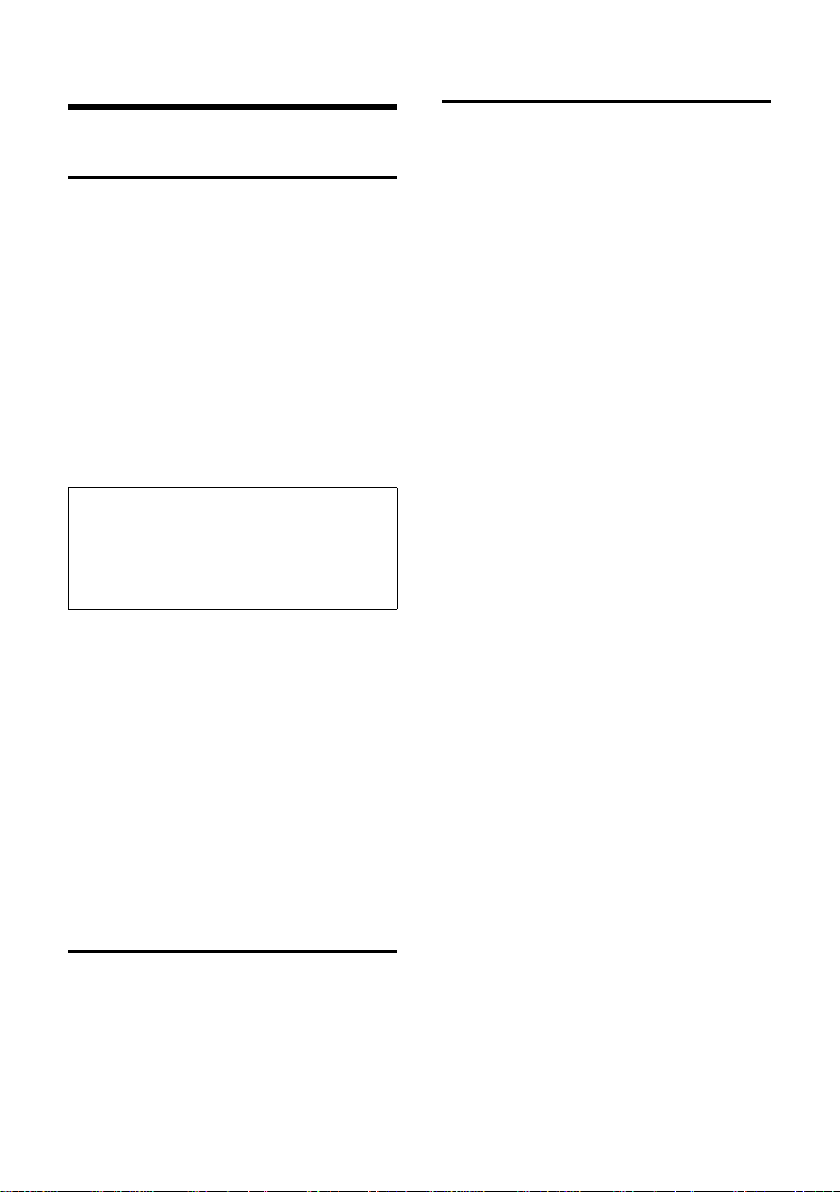
Telefoneren
Telefoneren
Extern bellen
Externe oproepen zijn oproepen via het
openbare telefoonnet.
~c Nummer invoeren en de ver-
bindingtoets indrukken.
of:
c ~ Verbindingstoets c lang
indrukken en vervolgens het
nummer invoeren.
Met de verbreektoets a kunt u het kiezen van het telefoonnummer annuleren.
Tijdens het gesprek wordt de gespreksduur weergegeven.
Opmerkingen:
Als u kiest via het telefoonboek (pagina 1), de
snelkieslijst (pagina 22) of de nummerherhalingslijst (pagina 27, pagina 26) hoeft u nummers en voorkiesnummers van netwerkaanbieders niet telkens opnieuw in te voeren.
Gesprek via de Bluetooth-headset
voortzetten
Voorwaarde: Bluetooth is ingeschakeld,
de verbinding tussen de Bluetooth-Headset en de handset is tot stand gebracht
(zie pagina 59).
Verbindingstoets van de Headsets indrukken; het tot stand brengen van de verbinding met de handset kan 5 seconden
duren.
Voor meer informatie over de headset zie
de bijbehorende gebruiksaanwijzing.
Gesprek beëindigen
Oproep beantwoorden
Een inkomende oproep wordt op drie
manieren op de handset gesignaleerd:
door een belsignaal, een melding in het
display en het knipperen van de
handsfree-toets d.
U kunt de oproep op de volgende
manieren beantwoorden:
¤ De verbindingstoets c indrukken.
¤ De handsfree-toets d indrukken.
¤ Gigaset S680: De displaytoets §Opnemen§
indrukken.
¤ Gigaset S685: De displaytoets Ÿ
indrukken om de oproep door te ver-
binden met het antwoordapparaat
(pagina 41).
Als de handset in de lader staat en de
functie Auto aannemen ingeschakeld is
(pagina 53), wordt een oproep automatisch aangenomen wanneer u de handset
uit de lader neemt.
Als u het belsignaal storend vindt, drukt u
de displaytoets
beantwoorden zolang deze in het display
wordt weergegeven.
Oproep beantwoorden met de Bluetoothheadset
Voorwaarde: Bluetooth is ingeschakeld,
de verbinding tussen de Bluetooth-Headset en de handset is tot stand gebracht
(zie pagina 59).
Druk de verbindingstoets op de handset
pas in als het oproepsignaal op de
handset klinkt (dit kan 5 seconden
duren).
Voor meer informatie over de headset zie
de bijbehorende gebruiksaanwijzing.
§Stil§ in. U kunt de oproep
a Druk op de verbreektoets.
17
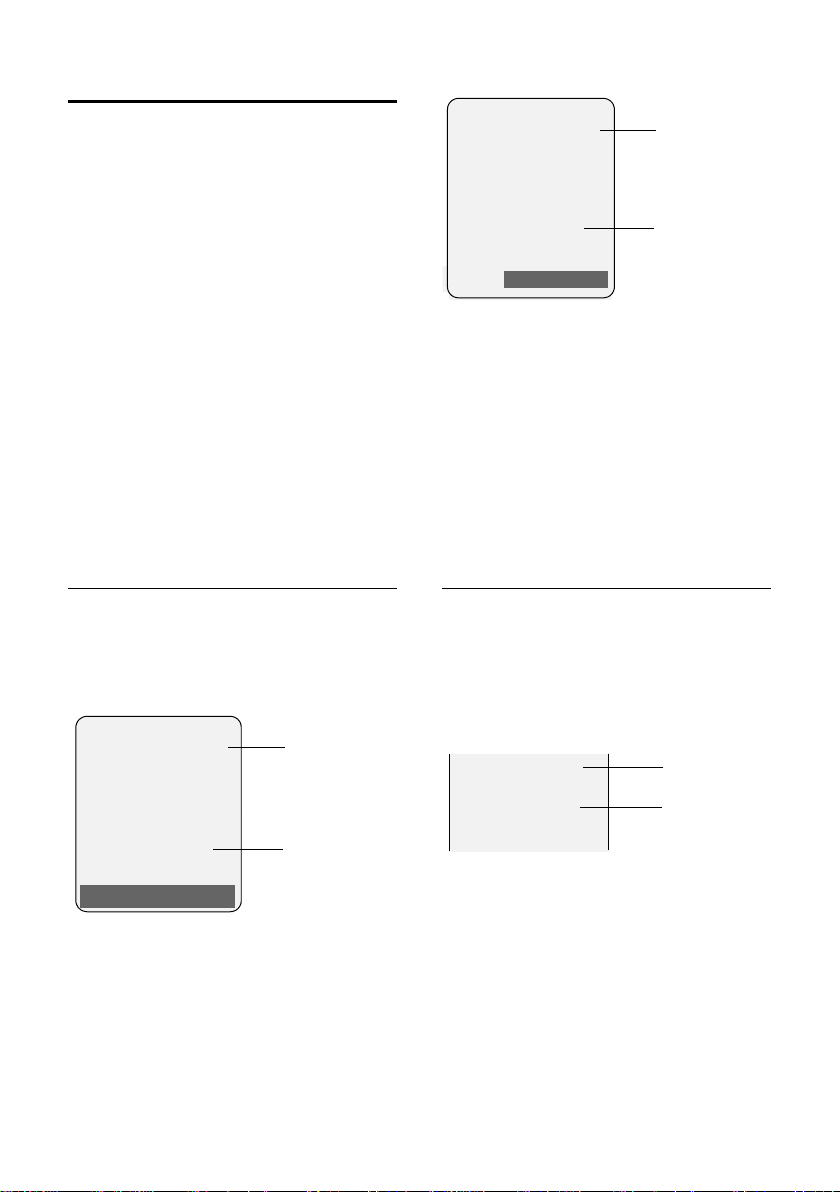
Telefoneren
1
2
Å
0234567890
Opnemen Stil
Gigaset S680
1
2
Å
0234567890
Stil
Gigaset S685
0234567890
Jaap Klunder
Den Haag
2
1
NummerWeergave
Bij een oproep wordt het nummer van de
beller in het display weergegeven. Voorwaarden:
u De netwerkaanbieder ondersteunt
CLIP, CLI.
– CLI (Calling Line Identification):
nummer van de beller wordt meegestuurd.
– CLIP (Calling Line Identification Pre-
sentation): nummer van de beller
wordt weergegeven.
– CNIP (Calling Name Identification
Presentation): Naam van de beller
wordt weergegeven.
u U heeft bij de netwerkaanbieder Num-
merWeergave (CLIP) of Naamweergave
(CNIP) aangevraagd.
u De beller heeft bij de netwerkaanbieder
CLI niet laten onderdrukken.
Weergave in het display bij CLIP/CLI
Als het nummer van de beller in uw telefoonboek is opgeslagen, ziet u zijn naam.
Als u aan deze beller een CLIP-afbeelding
heeft toegewezen, wordt dit ook weergegeven.
of
1 Symbool van het belsignaal
2 Nummer of naam van de beller
In plaats van het nummer wordt het volgende weergegeven:
u Extern als er geen nummer is meege-
stuurd.
u Anoniem als de beller NummerWeer-
gave heeft uitgeschakeld (pagina 20).
u Onbekend als de beller NummerWeer-
gave niet heeft aangevraagd.
Weergave in het display bij CNIP
Als u beschikt over NaamWeergave, wordt
ook de naam (plaats) weergegeven die
voor dit nummer bij de netwerkaanbieder
is geregistreerd. Als het nummer van de
beller is opgeslagen in uw telefoonboek,
wordt in plaats daarvan de vermelding in
het telefoonboek weergegeven.
18
1 Nummer van de beller
2 Naam en plaats
In plaats van het nummer wordt het volgende weergegeven:
u Extern als er geen nummer is meege-
stuurd.
u Anoniem als de beller NummerWeer-
gave heeft uitgeschakeld (pagina 20).
u Onbekend als de beller NummerWeer-
gave niet heeft aangevraagd.
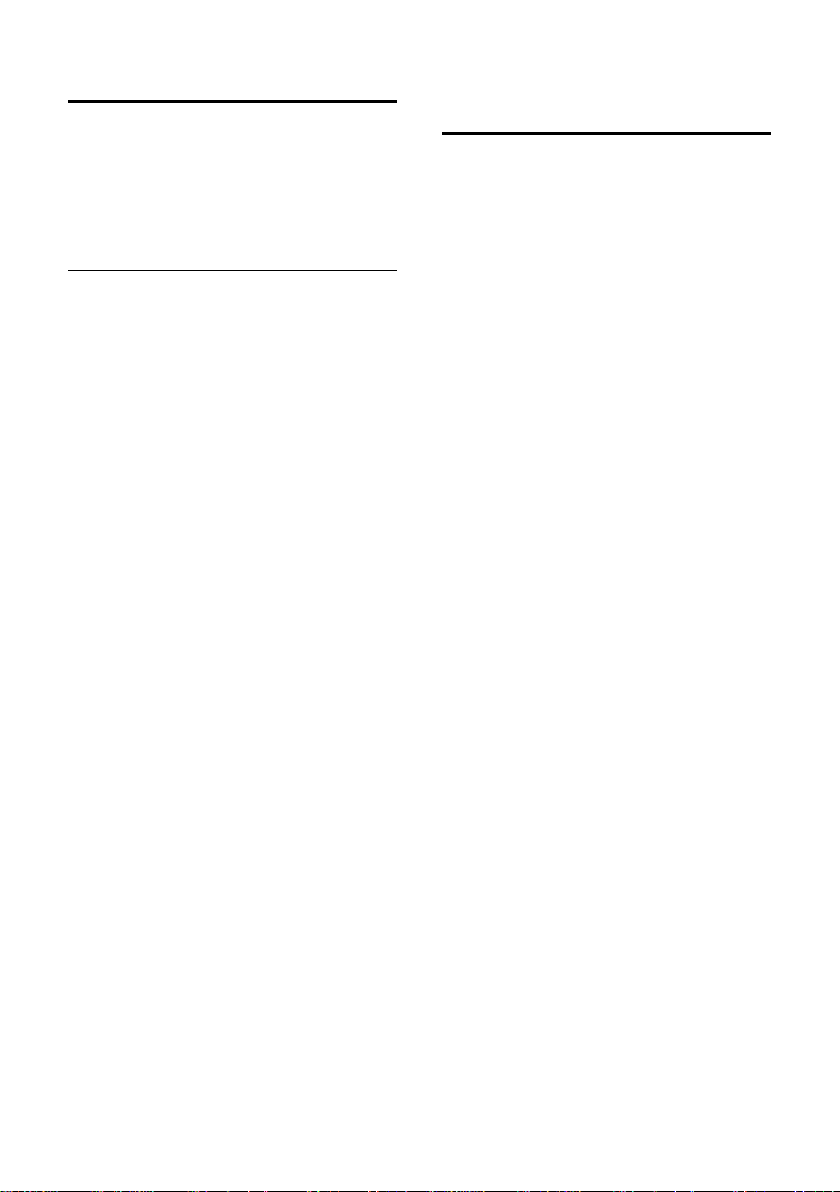
Telefoneren
Handsfree telefoneren
Als u handsfree belt, houdt u de handset
niet tegen uw oor maar kunt u
dezebijvoorbeeld voor u op tafel leggen.
Zo kunnen ook andere personen deelnemen aan het gesprek.
Handsfree in-/uitschakelen
Inschakelen tijdens kiezen
~d Nummer invoeren en de
handsfree-toets indrukken.
¤ Als u iemand laat meeluisteren, deel dit
dan aan uw gesprekspartner mee.
Wisselen tussen handset en handsfree
telefoneren
d Druk op de handsfree-toets.
Tijdens een gesprek en tijdens het beluis-
teren van het antwoordapparaat (alleen
Gigaset S685) schakelt u de handsfreefunctie in of uit.
Als u de handset tijdens een gesprek in het
laadstation wilt plaatsen:
¤ De handsfree-toets d tijdens het
plaatsen ingedrukt houden. Brandt de
handsfree-toets d niet, dan toets
opnieuw indrukken.
Voor het wijzigen van het volume,
zie pagina 53.
Microfoon van de handset uitschakelen
U kunt de microfoon van de handset tijdens een extern gesprek uitschakelen. Uw
gesprekspartner hoort dan de wachtmuziek.
u Navigatietoets links indrukken
om de microfoon van de handset uit te schakelen.
” Displaytoets indrukken om de
microfoon weer in te schakelen.
De wachtmuziek kan worden in- en uitgeschakeld (pagina 62).
19
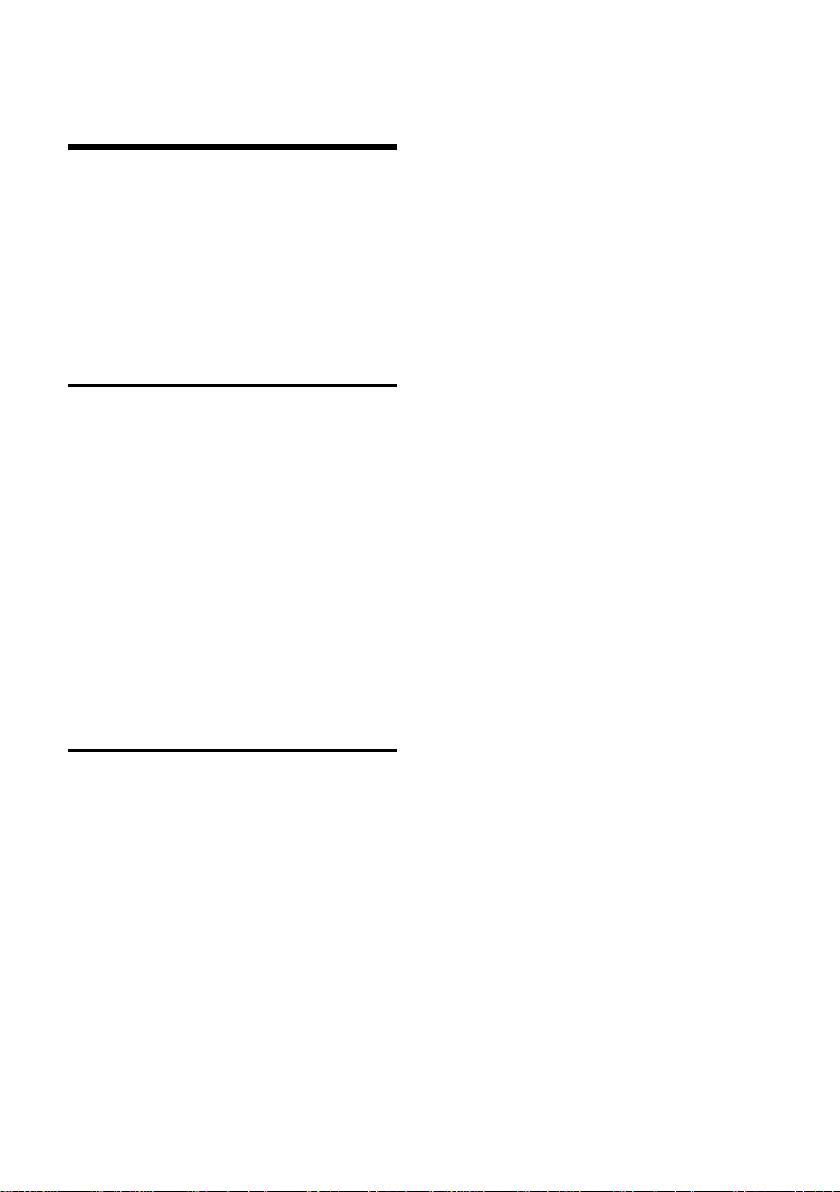
Comfortabel telefoneren via netwerkdiensten
Comfortabel telefoneren via
netwerkdiensten
Netdiensten zijn functies die door de netwerkaanbieder worden aangeboden. U
dient deze diensten eerst aan te vragen bij
de netwerkaanbieder.
¤ Neem bij problemen contact op met
de netwerkaanbieder.
Functies voor de eerstvolgende oproep instellen
U kunt kiezen uit de volgende opties:
Nr. onderdrukken
Nummer versturen eenmalig onderdrukken (CLIR).
Nr. meesturen
Nummer bij de eerstvolgende oproep
meesturen.
¢ ê ¢ Nr. onderdrukken /
v
Nr. meesturen
~ Nummer invoeren.
c Verbindingstoets indrukken.
Functies voor alle volgende oproepen instellen
Na voltooiing van een van de onderstaande procedures, wordt een code verstuurd.
¤ Na bevestiging vanuit het telefoonnet
de verbreektoets a indrukken.
U kunt de volgende functies instellen:
Nr.:
Displaytoets
mer invoeren waarnaar moet worden
doorgeschakeld,
of:
s indrukken. Nummer uit het tele-
foonboek selecteren en
Om op te slaan
Status:
Oproepdoorschakeling in-/uitschake-
len.
§Wijzigen§ indrukken. Num-
§OK§ indrukken.
§Opslaan§ indrukken.
¤ Displaytoets §Verstrn§ indrukken.
a Na de melding de verbreek-
toets indrukken.
Wisselgesprek in-/uitschakelen
v ¢ ê ¢ Alle gesprekken
¢ Wisselgesprek
Status: In-/uitschakelen.
§Verstrn§ Displaytoets indrukken.
Vaste nummers bellen
v ¢ ê ¢ Alle gesprekken
¢ Vaste nr. bellen
¤ Gegevens in meerdere regels wijzigen:
Nummer:
Displaytoets
mer invoeren.
Om op te slaan §Opslaan§ indrukken.
Status:
Vaste nummers bellen in-/uitschakelen.
§Wijzigen§ indrukken. Num-
¤ Displaytoets §Verstrn§ indrukken.
Algemene oproepdoorschakeling
v ¢ ê ¢ Alle gesprekken
¢ Doorschakelen
Gegevens in meerdere regels wijzigen:
Bij:
alle / geen antw / bezet selecteren.
20
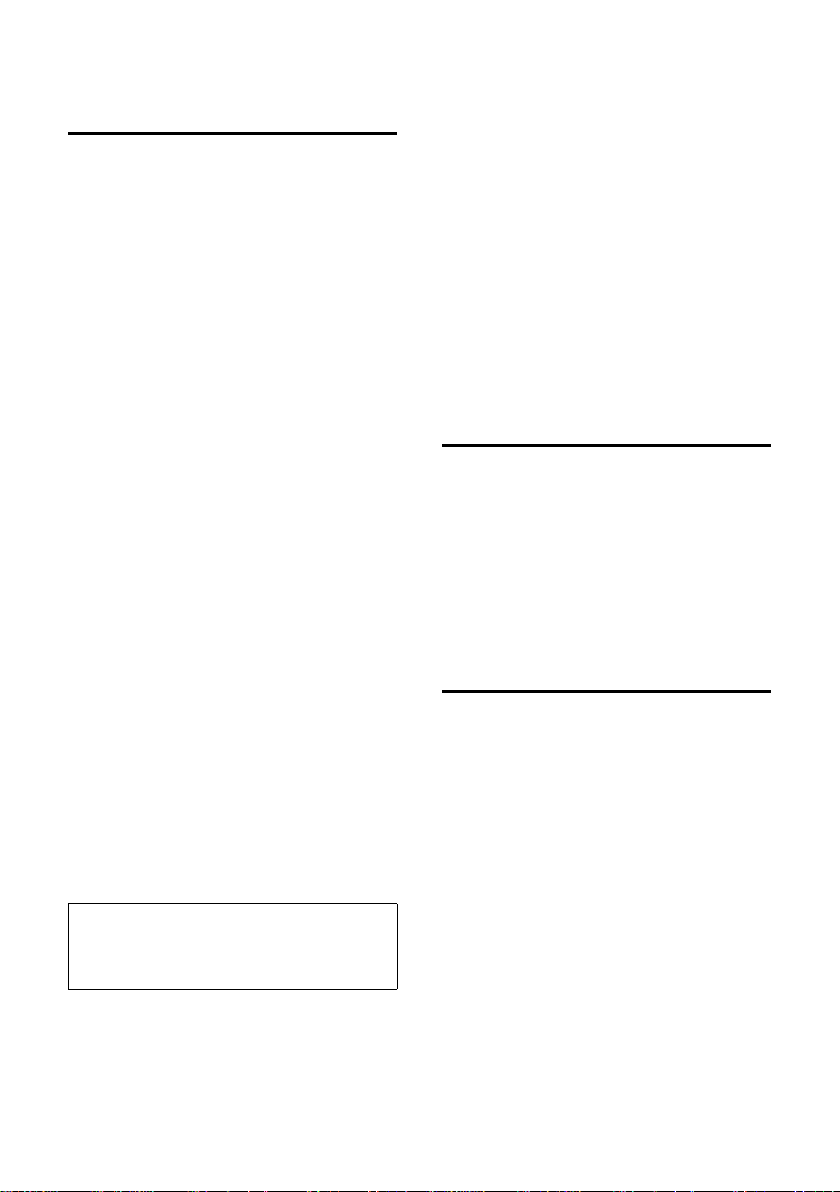
Comfortabel telefoneren via netwerkdiensten
Functies die tijdens een gesprek worden ingesteld
Terugbellen starten
U hoort de bezettoon.
§Opties§ ¢ Terugbellen
a Druk op de verbreektoets.
Ruggespraak
Tijdens een gesprek:
§Rug.spr.§ Displaytoets indrukken.
~ Nummer invoeren.
U kunt kiezen uit de volgende opties:
u Wisselgesprek:
¤ Met q tussen de gesprekspartners
wisselen.
Gesprek met een gesprekspartner
beëindigen:
¤ Met q naar de gesprekspartner
gaan. Vervolgens:
§Opties§ Einde gesprek.
u Conferentie:
¤ Displaytoets §Confer.§ indrukken.
Conferentie beëindigen (wisselgesprek):
¤ §EindConf§ indrukken.
u Gesprek met beide gesprekspartners
beëindigen:
¤ Verbreektoets a indrukken.
Wisselgesprek aannemen
§Opnemen§ Displaytoets indrukken.
U kunt nu een wisselgesprek houden of
een conferentie voeren.
Wisselgesprek aannemen
§Opties§ ¢ Wisselg Aannemen
Wisselgesprek afwijzen
§Opties§ ¢ Wisselg Weigeren
Prioriteit geven aan wisselgesprek
§Opties§ ¢ Wisselg Prio
Gericht omleiden
U voert een wisselgesprek of start een
ruggespraakgesprek.
§Opties§ ¢ Doorverbinden
Functies die na afloop van een gesprek worden ingesteld
Terugbellen voortijdig uitschakelen
v ¢ ê ¢ Terugbellen uit
Laatste beller of laatst gekozen nummer
terugbellen
v ¢ ê ¢ Auto terugbellen
Omschakelen op een andere serviceprovider
v ¢ N5 O 2 M
Q Belgacom (serviceprovider 1)
of
Telenet (serviceprovider 2)
selecteren.
Opmerking:
Als NummerWeergave niet is ingeschakeld,
hoort u alleen een attentiesignaal bij een inkomend wisselgesprek.
21
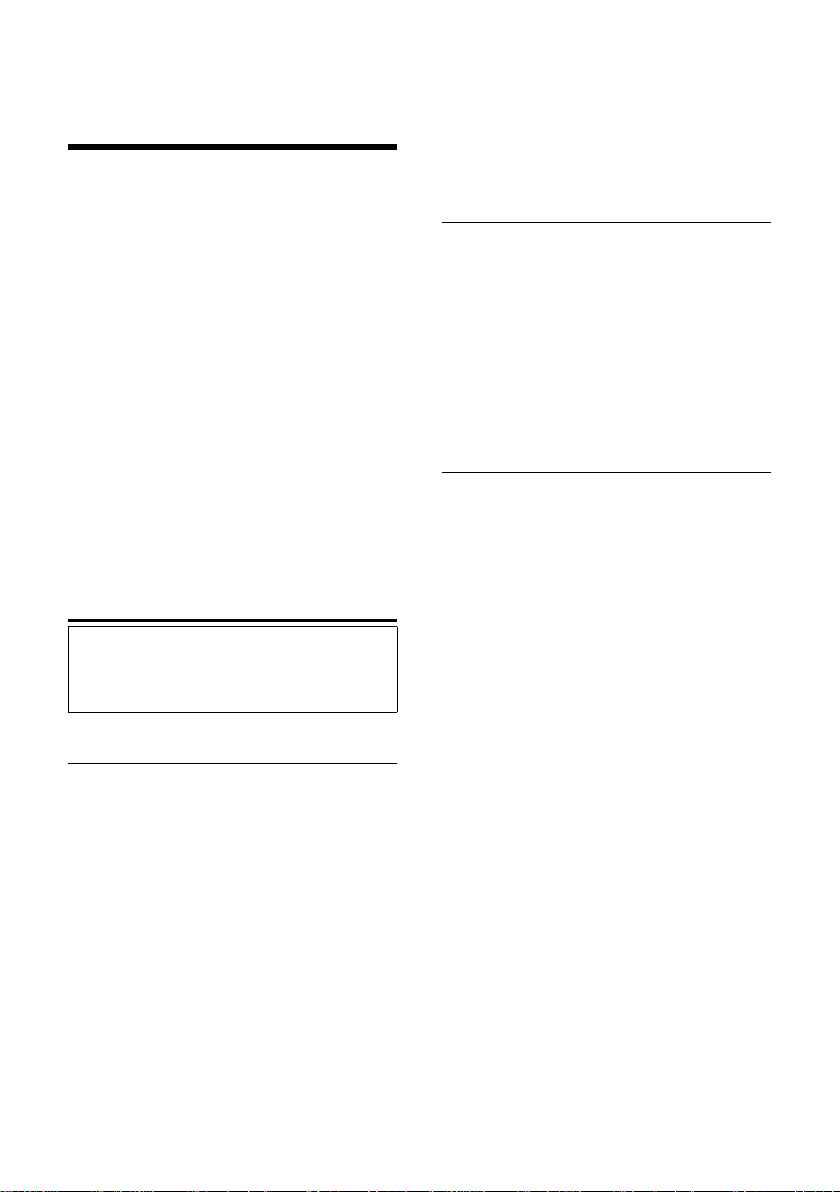
Telefoonboek en lijsten gebruiken
Telefoonboek en lijsten
gebruiken
U kunt kiezen uit de volgende opties:
u Tel efo onboe k,
u Snelkieslijst,
u Nummerherhalingslijst
u SMS-lijst
u Lijst met oproepen,
u Lijst met gemiste oproepen,
u Antwoordapparaatlijst
(alleen Gigaset S685).
In het telefoonboek en de snelkieslijst
kunt u in totaal 250 nummers en namen
opslaan.
Het telefoonboek en de snelkieslijst stelt u
voor elke handset afzonderlijk samen. U
kunt de vermeldingen vervolgens wel
naar andere handsets versturen
(pagina 24).
Telefoonboek/snelkieslijst
Opmerking:
Nummers in het telefoonboek of in de
snelkieslijst kunt u snel kiezen door deze onder
een toets te programmeren.
Telefoonboek
In het telefoonboek slaat u op:
u Maximaal drie nummers met de bijbe-
horende voor- en achternaam,
u VIP-vermelding en VIP-belsignaal
(optioneel),
u E-mailadres (optioneel)
u CLIP-afbeeldingen (optioneel)
u Verjaardagen met signalering
¤ Telefoonboek in de ruststand openen
met de toets s.
Lengte van vermeldingen (telefoonboek)
3 nummers: elk max. 32 cijfers
Voor- en achternaam: elk max. 16 tekens
E-mailadres: max. 60 tekens
Snelkieslijst
In de snelkieslijst slaat u netlijncodes van
netwerkaanbieders op („Voorkiesnummers“).
¤ Snelkieslijst in de ruststand openen
met de toets C.
Lengte van vermeldingen
Nummer: max. 32 cijfers
Naam: max. 16 tekens
Nummer opslaan in het telefoonboek
s ¢ Nieuwe invoer
¤ Gegevens in meerdere regels wijzigen:
Voornaam / Achternaam:
In ten minste één veld een naam invoe-
ren.
Telefoon (thuis) / Telefoon (werk) /
Mobiele telefoon
In ten minste één veld een nummer
invoeren.
Email-bericht
E-mailadres invoeren.
Verjaardag:
Aan of Uit selecteren.
Bij instelling Aan:
Geboortedatum en Herinneringstijd invoe-
ren (pagina 25) en signaleringstype
selecteren: Signaal.
FotoWeergave
Evt. de afbeelding selecteren die bij een
oproep van de deelnemer moet wor-
den weergegeven CLIP-afbeelding,
pagina 55).
Voorwaarde: NummerWeergave (CLIP).
¤ Wijzigingen opslaan: (pagina 70).
22
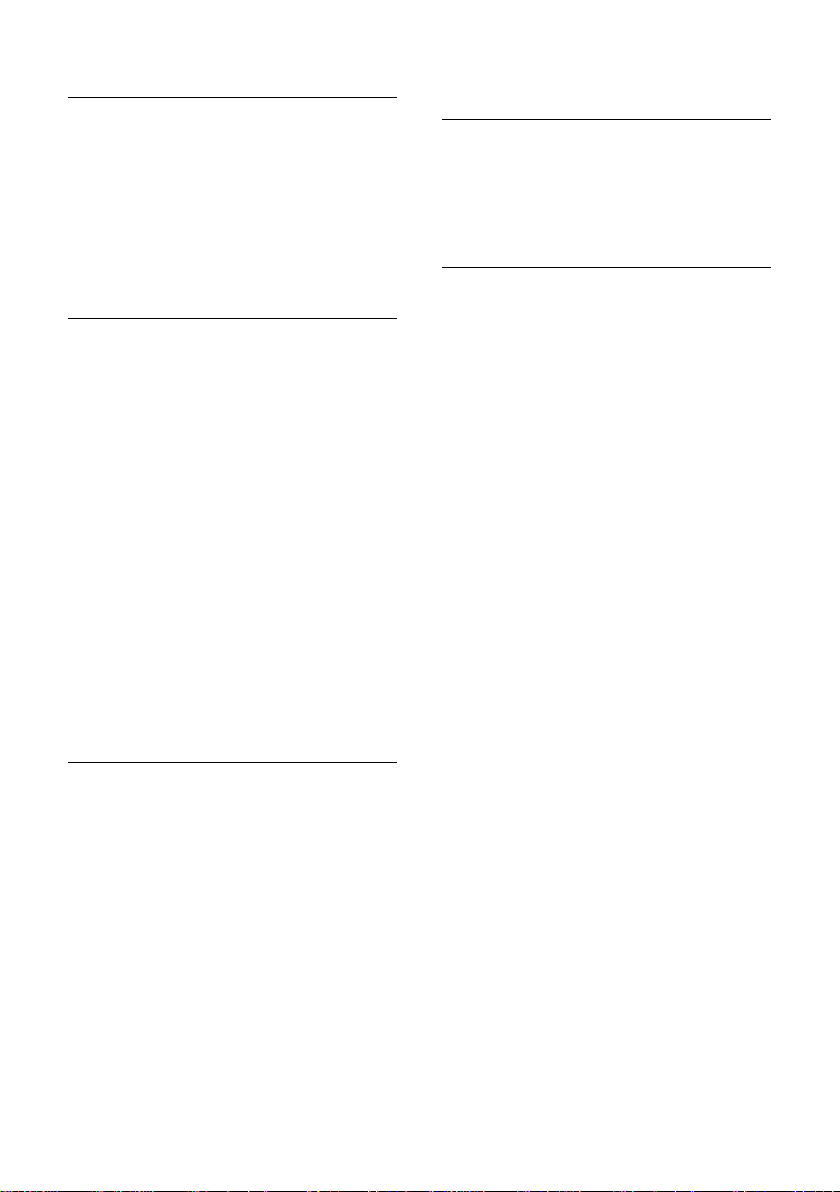
Telefoonboek en lijsten gebruiken
Nummer opslaan in de snelkieslijst
C ¢ Nieuwe invoer
¤ Gegevens in meerdere regels wijzigen:
Naam:
Naam invoeren.
Nummer:
Nummer invoeren.
Volgorde van vermeldingen in het telefoonboek
De vermeldingen in het telefoonboek worden op achternaam gesorteerd. Spaties en
cijfers komen voor letters. Als er voor een
vermelding alleen een voornaam is ingevoerd, wordt deze tussen de achternamen
ingevoegd.
De volgorde van vermeldingen is als volgt:
1. spaties
2. cijfers (0–9)
3. letters (alfabetisch)
4. andere tekens
Als u de alfabetische volgorde van vermel-
dingen wilt omzeilen, voegt u voor de
naam een spatie of een cijfer in. Deze vermeldingen komen vervolgens aan het
begin van het telefoonboek te staan.
Vermelding selec teren in het telefoonboek of in de snelkieslijst
s / C Telefoonboek of snelkieslijst
openen.
U kunt kiezen uit de volgende opties:
u Met s door de vermeldingen blade-
ren tot de gewenste naam is geselecteerd.
u Het eerste teken van de naam (in het
telefoonboek: eerste teken van de achternaam resp. de voornaam als alleen
de voornaam ingevoerd is) invoeren,
eventueel met s naar de vermelding
bladeren.
Kiezen via het telefoonboek of de snelkieslijst
s / C ¢ s (vermelding selecteren)
c Verbindingstoets indrukken.
Het nummer wordt gekozen.
Vermeldingen in het telefoonboek of de snelkieslijst beheren
s / C ¢ s (vermelding selecteren)
Vermelding weergeven
§Weergvn§ Displaytoets indrukken. Ver-
melding wordt weergegeven.
Ter u g met
§OK§.
Vermelding wijzigen
§Weergvn§ §Wijzigen§
Displaytoetsen na elkaar
indrukken.
¤ Wijzigingen aanbrengen en opslaan.
Andere functies gebruiken
s / C ¢ s (Vermelding selecteren)
¢ §Opties§ (Menu openen)
De volgende functies kunt u selecteren
met q:
Gebruik nummer
Een opgeslagen nummer wijzigen,
aanvullen of als nieuwe vermelding
opslaan; hiertoe na weergave van het
nummer Ó indrukken.
Invoer wijzigen
Geselecteerde vermelding wijzigen.
Invoer wissen
Geselecteerde vermelding wissen.
Als VIP markeren (alleen in telefoonboek)
Vermelding in telefoonboek markeren
als VIP (Very Important Person) en hier-
aan een bepaald belsignaal toewijzen.
U herkent VIP-oproepen dan aan het
belsignaal.
Voorwaarde: NummerWeergave
(pagina 18).
23
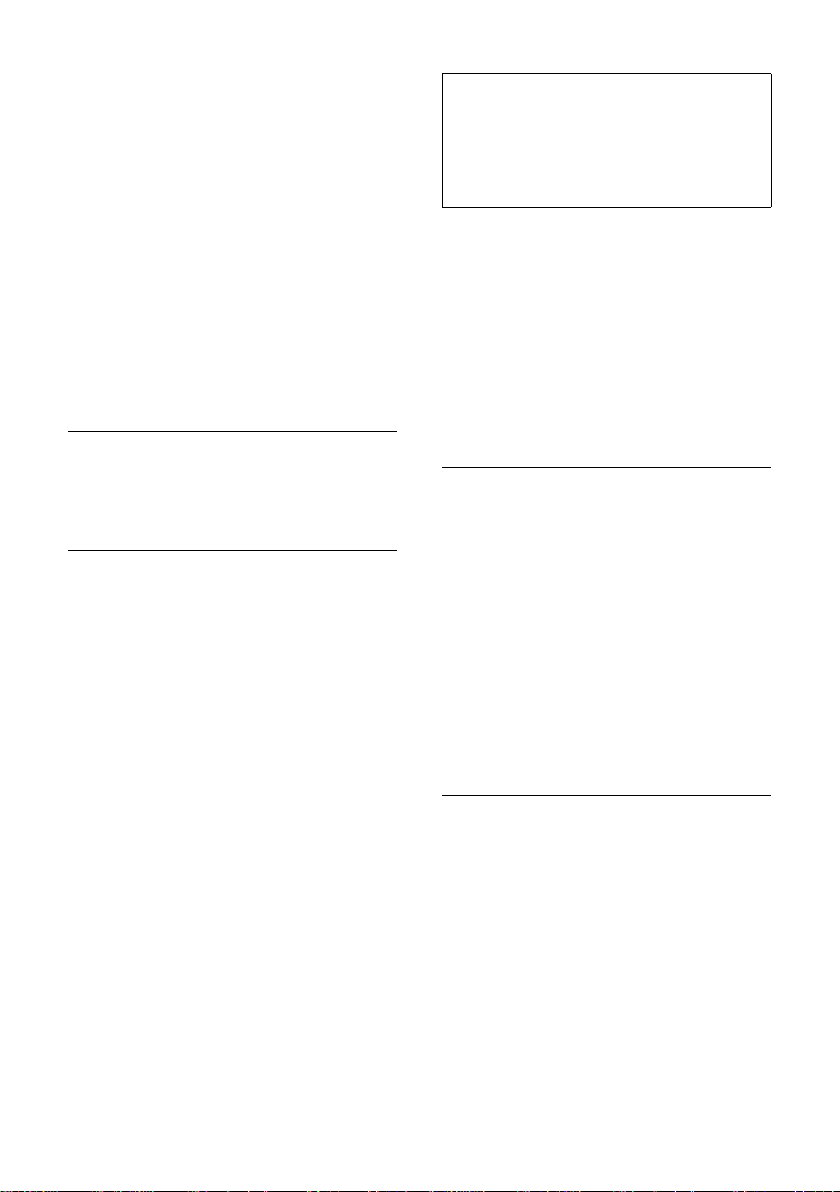
Telefoonboek en lijsten gebruiken
Versturen
Afzonderlijke vermelding naar een
handset versturen (pagina 24).
Lijst wissen
Alle vermeldingen in het telefoonboek
of de snelkieslijst wissen.
Lijst versturen
Volledige lijst naar een andere handset
versturen (pagina 24).
Geheugenruimte
Weergeven hoeveel vermeldingen nog
kunnen worden opgeslagen in het telefoonboek en de snelkieslijst
(pagina 22).
Kiezen met de snelkiestoetsen
¤ De betreffende snelkiestoets lang
indrukken (pagina 51).
Te lefo onbo ek of snelkieslij st naar een andere handset versturen
Voorwaarden:
u De ontvangende en versturende hand-
set zijn bij hetzelfde basisstation aangemeld.
u De andere handset en het basisstation
kunnen vermeldingen in het telefoonboek versturen en ontvangen.
s / C
¢ s (vermelding selecteren)
¢ §Opties§ (menu openen) ¢ Versturen /
Lijst versturen
s Intern nummer van de ontvan-
U kunt meerdere afzonderlijke vermeldingen achter elkaar kopiëren door de vraag
Nog een invoer versturen? te beantwoorden
§Ja§.
met
Als de lijst is verstuurd, wordt dit beves-
tigd door een melding en een bevestigingssignaal op de ontvangende handset.
¢ naar Handset
gende handset indrukken en
§OK§ indrukken.
Opmerking:
Het volledige telefoonboek kunt u ook via de
gegevenstransmissie sturen, zonder het telefoonboek te openen:
v ¢ í ¢ Verbindingen
¢ Telefoonboek
Let op:
u Vermeldingen met identieke nummers
op de ontvangende handset worden
niet overschreven.
u Het versturen wordt geannuleerd als
het toestel overgaat of als het geheu-
gen van de ontvangende handset vol
is.
Telefoonboek via Bluetooth als vCard versturen.
In de Bluetooth-modus (zie pagina 59)
kunt u telefoonboekvermeldingen in
vCard-formaat versturen, bijvoorbeeld om
vermeldingen naar uw GSM-telefoon te
versturen.
¢ s (Vermelding selecteren) ¢
s
§Opties § (Menu openen) ¢Versturen / Lijst
versturen
De lijst met „Bekende toestellen“
(zie pagina 59) wordt weergegeven.
s Toestel selecteren en
vCard met Bluetooth ontvangen
Als een toestel uit de lijst „Bekende toestellen“ (zie pagina 59) een vCard naar uw
handset stuurt, dan gebeurt dit automatisch en verschijnt er een melding op het
display.
Als het versturende toestel niet in de lijst
voorkomt, wordt u via een displaymelding
gevraagd de toestelcode van het versturende toestel in te voeren:
~ PIN-code van het versturende
De verstuurde vCard is als vermelding
opgeslagen in het telefoonboek.
¢ vCard via Bluetooth
OK
indrukken.
Bluetooth-toestel invoeren en
§OK§ indrukken.
24

Weergegeven nummer overnemen in het telefoonboek
Telefoonnummers die in een lijst staan,
bijvoorbeeld de bellerslijst of de nummerherhalingslijst of nummers in een SMS of
die tijdens een gesprek worden weergegeven, kunt u kopiëren naar het telefoonboek.
Als NaamWeergave is ingeschakeld, worden ook de eerste 16 tekens van de bijbehorende naam overgenomen in de regel
Naam.
Er wordt een nummer weergegeven:
§Opties§ ¢ Naar tel.boek
¤ Voor meer informatie over het toevoe-
gen van gegevens aan de vermelding,
zie pagina 22.
Gigaset S685: Tijdens het overnemen van
nummers uit de antwoordapparaatlijst
worden geen berichten weergegeven.
Nummer of e-mailadres overnemen uit het telefoonboek
Tijdens de bediening van het toestel kunt
u het telefoonboek openen, bijvoorbeeld
om een nummer of e-mailadres over te
nemen. De handset hoeft niet in de ruststand te staan.
¤ Afhankelijk van de situatie het tele-
foonboek openen met s of Ò
of ¨ Telefoonboek openen.
q Vermelding selecteren
(pagina 23).
Telefoonboek en lijsten gebruiken
¢ s (vermelding selecteren;
s
pagina 23)
§Weergvn§ §Wijzigen§
Displaytoetsen na elkaar
indrukken.
s Naar de regel Verjaardag: gaan.
v Aan selecteren.
¤ Gegevens in meerdere regels wijzigen:
Geboortedatum
Dag, maand en jaar invoeren
(8 tekens).
Herinneringstijd
Uur/minuten voor belsignaal invoeren
(4 tekens).
Signaal
Signaleringstype selecteren
¤ Wijzigingen opslaan: (pagina 70).
Opmerking:
Er wordt alleen een belsignaal weergegeven
als u een tijd invoert. Als u kiest voor een
optisch signaal, hoeft u geen tijd op te geven
en wordt de tijd automatisch ingesteld op
00:00.
Verjaardag uitschakelen
s ¢ s (Vermelding selecteren;
pagina 23)
§Weergvn§ §Wijzigen§
Displaytoetsen na elkaar
indrukken.
s Naar de regel Verjaardag: gaan.
v Uit selecteren.
§Opslaan§ Displaytoets indrukken.
Verjaardag opslaan in het telefoonboek
Bij elk nummer in het telefoonboek kunt u
een verjaardag opslaan. Ook kunt u een
tijd opgeven waarop u door middel van
een belsignaal aan de verjaardag wilt
worden herinnerd (standaardinstelling:
Verjaardag: Uit).
Verjaardagen worden automatisch opgeslagen in de kalender (pagina 57).
Herinneringsoproep voor een verjaardag
Een herinneringsoproep wordt op de
handset aangegeven met het signaal dat u
heeft geselecteerd.
U kunt kiezen uit de volgende opties:
§SMS§ SMS-bericht schrijven.
§Uit§ Displaytoets indrukken om de
herinneringsoproep te bevestigen en te beëindigen.
25

Telefoonboek en lijsten gebruiken
Gemiste verjaardagen weergeven
Gemiste en niet bevestigde verjaardagen
worden in de ruststand door de eenma-
lige weergave van
§Afspraak§ gesignaleerd.
¤ Afspraak weergeven:
§Afspraak§ Displaytoets indrukken.
U kunt kiezen uit de volgende opties:
§SMS§ SMS-bericht schrijven.
§Wissen§ Herinnering wissen.
Na het wissen displaytoets ”
§Terug§ indrukken:
of
Terug naar de ruststand,
§Afspraak§ wordt niet meer weer-
gegeven.
Gemiste verjaardagen kunt u ook daarna
nog oproepen (zie pagina 58).
Nummerherhalingslijst
In de nummerherhalingslijst staan de
twintig nummers die u het laatst op de
handset heeft gekozen (maximaal 32 cijfers). Als een van de nummers in het telefoonboek of de snelkieslijst staat, wordt
de bijbehorende naam weergegeven.
De volgende functies kunt u selecteren
met q:
Naar tel.boek
Vermelding in het telefoonboek
(pagina 22) overnemen.
Auto nr.herhaling
Het gekozen nummer wordt met regel-
matige tussenpozen (minimaal elke
20 seconden) automatisch gekozen.
De toets Handsfree knippert, de functie
"Meeluisteren" is ingeschakeld.
– De gewenste gesprekspartner meldt
zich: Verbindingstoets cindruk-
ken. De functie is beëindigd.
– De gewenste gesprekspartner meldt
zich niet: De oproep wordt na circa
30 seconden afgebroken. Na het
indrukken van een willekeurige
toets of na tien mislukte pogingen
wordt de functie beëindigd.
Gebruik nummer (net zoals bij het
telefoonboek, pagina 23)
Invoer wissen (net zoals bij het
telefoonboek, pagina 23)
Lijst wissen (net zoals bij het
telefoonboek, pagina 24)
Handmatige nummerherhaling
c Toe ts kort indrukken.
s Vermelding selecteren.
c Verbindingstoets opnieuw
indrukken. Het nummer wordt
gekozen.
Als er een naam wordt weergegeven, kunt
u met de displaytoets
rende nummer weergeven.
§Weergvn§ het bijbeho-
Vermeldingen in de nummerherhalingslijst beheren
c Toe ts kort indrukken.
s Vermelding selecteren.
§Opties§ Menu openen.
26
Lijsten openen met de berichtentoets
Met de berichtentoets f kunt u de volgende lijsten oproepen:
u SMS-lijst
Als u meerdere postbussen heeft inge-
steld (pagina 34), worden meerdere
lijsten weergegeven.
u Antwoordapparaatlijst (alleen Gigaset
S685) of voicemail als u netwerkprovi-
der deze functie ondersteunt en de voi-
cemail voor snelkiezen is geprogram-
meerd (pagina 45).
u Lijst met oproepen
U hoort een attentietoon zodra een
nieuwe vermelding in een lijst binnenkomt. De toets f knippert (gaat uit als u
de toets indrukt). In de ruststand wordt

Telefoonboek en lijsten gebruiken
Berichten
Voicemail (2)
SMS alg.: (2)
Oproepen: (1)
”
OK
‰
‰
Alle oproepen
Louis Roth
29.11.07 12:20 ‰
Paul Hurkmans
29.11.07 11:15
Wissen Opties
bij een nieuw bericht een symbool in het
display weergegeven.
Symbool Nieuw bericht...
Ã
Á
À
... in de antwoordapparaatlijst
(alleen Gigaset S685) of op de
voicemail
... In bellerslijst
... in SMS-lijst
Onder het symbool wordt het aantal
nieuwe vermeldingen weergegeven.
Lijstoverzicht
Na het indrukken van de berichtentoets
f worden alleen lijsten weergegeven
die berichten bevatten (uitzondering: voicemail). Lijsten met nieuwe berichten
worden vet weergegeven:
Met q selecteert u een lijst. Om de lijst te
openen, drukt u op w of
Als slechts één lijst berichten bevat, wordt
onmiddellijk deze lijst weergegeven in
plaats van het lijstoverzicht.
§OK§.
u door het antwoordapparaat opgeno-
men oproepen (Ã alleen Gigaset
S685)
Afhankelijk van het ingestelde lijsttype
worden alle nummers van de laatste
30 ontvangen oproepen of alleen de
gemiste oproepen opgeslagen. De lijst
met gemiste oproepen bevat niet beantwoorde of door het antwoordapparaat
(alleen Gigaset S685) opgenomen oproepen.
U kunt de bellerslijst ook via het menu
openen:
¢ Oproepen
v
Lijsttype van bellerslijst instellen
v ¢ Ð ¢ Basis ¢Oproepen
Gemiste oproep / Alle oproepen
Selecteren en
§OK§ indrukken
( = aan).
a Lang indrukken (ruststand).
Als u het lijsttype wijzigt, blijven de ver-
meldingen in de bellerslijst behouden.
Lijstvermelding
Nieuwe berichten staan bovenaan de lijst.
Voorbeeld van vermelding in lijst:
SMS:Inbox
Alle ontvangen SMS-berichten worden
opgeslagen in de Inbox, pagina 33.
Lijst met oproepen
Voorwaarde: NummerWeergave (CLIP,
pagina 18)
Afhankelijk van het ingestelde lijsttype
bevat de bellerslijst
u beantwoorde oproepen ( )
u gemiste oproepen
u Lijsttype (bovenste regel).
u Status van de vermelding
Vet: nieuwe vermelding
u Nummer of naam van de beller
U kunt het nummer van de beller over-
nemen in het telefoonboek
(pagina 25).
u Datum en tijd van de oproep (mits inge-
steld, pagina 10).
27

Kostenbewust telefoneren
‰
u Soort vermelding:
– beantwoorde oproepen ( )
– gemiste oproepen
– door het antwoordapparaat opge-
nomen oproepen ( Ã alleen
Gigaset S685)
Druk op de displaytoets
gemarkeerde vermelding te wissen.
Na een druk op de displaytoets
u met q meer functies selecteren:
Naar tel.boek
Nummer overnemen in het telefoonboek.
Lijst wissen
Volledige lijst wissen.
NaamWeergave
Zie volgende paragraaf „NaamWeergave (CNIP)“.
Na het verlaten van bellerslijst krijgen alle
vermeldingen de status „oud“. Ze worden
dan de volgende keer dat u de lijst bekijkt,
niet meer vet weergegeven.
§Wissen§ om een
§Opties§ kunt
Antwoordapparaatlijst (alleen Gigaset S685)
Via de antwoordapparaatlijst kunt u de
berichten op het antwoordapparaat
beluisteren.
Kostenbewust telefoneren
Maak gebruik van de netwerkaanbieder
met de goedkoopste tarieven (snelkiesnummer). U kunt de nummers beheren in
de snelkieslijst.
Voorkiesnummer aan een nummer koppelen
U kunt het voorkiesnummer van een netwerkaanbieder vóór het telefoonnummer
plaatsen (koppelen).
C Lijst met voorkiesnummers
openen.
s Vermelding selecteren.
§Opties§ Displaytoets indrukken.
Gebruik nummer
Selecteren en
~ Nummer invoeren of kiezen in
het telefoonboek (pagina 25).
c Verbindingstoets indrukken.
In beide gevallen wordt het
nummer gekozen.
§OK§ indrukken.
CNIP-informatie weergeven
Als u de functie NaamWeergave heeft
ingeschakeld, kunt u de naam en de plaats
weergeven die door de netwerkaanbieder
voor dit nummer zijn geregistreerd.
U heeft een lijstvermelding geselecteerd.
§Opties§ Menu openen.
NaamWeergave
Selecteren en
Als de naam en de plaats niet worden
weergegeven, heeft de beller deze functie
niet ingeschakeld of is het meesturen van
het nummer onderdrukt.
§OK§ in om naar de lijst terug te gaan.
Druk
28
§OK§ indrukken.

Kostenbewust telefoneren
Automatisch voorkiezen van netwerkaanbieders (Preselection)
U kunt een voorkiesnummer vastleggen
dat bij het kiezen automatisch vóór
bepaalde telefoonnummers moet worden
geplaatst.
u De lijst met voorkeur bevat de „regel“:
voorkiesnummers of de eerste twee cijfers van voorkiesnummers die voorafgaand aan het telefoonnummer moeten worden gebruikt.
u De lijst zonder voorkeur bevat de „uit-
zondering op de regel“.
Voorbeeld:
U heeft in de lijst „met voorkeur“ 08
opgegeven. Dit betekent dat voorafgaand aan alle nummers die met 08
beginnen, het voorkiesnummer wordt
gebruikt.
Wilt u, dat bijvoorbeeld 081 zonder
voorkiesnummer wordt gekozen, geeft
u in de lijst „zonder voorkeur“ 081 op.
Als u tijdens het kiezen van een nummer
op de verbindingstoets / handsfree-toets
drukt, worden de eerste cijfers van het
gekozen nummer vergeleken met de vermeldingen in de twee lijsten:
u Het voorkiesnummer wordt niet voor
het gekozen nummer ingevoegd als dit
nummer overeenkomt met
– geen enkele vermelding in de twee
lijsten
– met een vermelding in de lijst zon-
der voorkeur
u Het voorkiesnummer wordt voor het
gekozen nummer ingevoegd als de eerste cijfers van dit nummer alleen overeenkomen met een vermelding in de
lijst met voorkeur.
Voorkiesnummer opslaan
v ¢ Ð ¢ Basis ¢Voorkeuzenetwerk
¢ Voorkiesnummer
~ Voorkiesnummer invoeren of
wijzigen.
§Opslaan§ Displaytoets indrukken.
a Lang indrukken (ruststand).
Vermeldingen in lijsten met voorkiesnummers opslaan of wijzigen
In elk van de beide lijsten kunnen 20 nummers met elk 6 cijfers staan.
In de lijst met voorkeur kunnen, afhanke-
lijk van het desbetreffende land, nummers
zijn voorgeprogrammeerd. Hierdoor worden bijvoorbeeld alle nationale gesprekken of gesprekken via het mobiele netwerk automatisch gekoppeld met het van
tevoren opgeslagen voorkiesnummer.
¢ Ð ¢ Basis ¢Voorkeuzenetwerk
v
¢ Met voorkeur / Zonder voorkeur
s Vermelding selecteren.
§Wijzigen§ Displaytoets indrukken.
~ Eerste cijfers van het telefoon-
nummer invoeren of wijzigen.
§Opslaan§ Displaytoets indrukken.
a Lang indrukken (ruststand).
Voorkiesnummer tijdelijk onderdrukken
c (lang indrukken) ¢ §Opties§
¢ Voorkeur uit
Voorkiesnummer permanent uitschakelen
¤ Voorkiesnummers wissen (pagina 29).
29

SMS (tekstberichten)
SMS (tekstberichten)
Bij levering is het toestel zodanig ingesteld, dat u direct SMS-berichten kunt versturen.
Voorwaarden:
u Voor uw telefoonaansluiting moet
NummerWeergave zijn vrijgegeven.
u Uw netwerkaanbieder ondersteunt
SMS voor het vaste net. Informeer bij
uw netwerkaanbieder of dit het geval
is.
u U bent bij uw serviceprovider geregis-
treerd voor het verzenden en ontvangen van SMS-berichten.
SMS-berichten worden via SMS-centrales
van serviceproviders uitgewisseld. U moet
opgeven via welke SMS-centrale u berichten wilt versturen en ontvangen. U kunt
via elk van de ingevoerde SMS-centrales
SMS-berichten ontvangen, mits u zich bij
uw serviceprovider heeft geregistreerd.
SMS-berichten worden verstuurd via de
SMS-Centrale, die is ingesteld als verzendcentrale (pagina 36). Er kan telkens
slechts één verzendcentrale ingesteld zijn
Is er geen SMS-centrale opgegeven, dan
bevat het menu SMS slechts de vermelding Instellingen . Geef in dat geval een
SMS-centrale op (pagina 36).
Meer informatie over het schrijven van
SMS-berichten vindt u in de bijlage:
u Tekst invoeren, zie pagina 70.
u Tekst schrijven met behulp van Snel-
Schrijven, zie pagina 71.
Voorschriften
u Een SMS-bericht mag niet langer zijn
dan 612 tekens.
u Een SMS-bericht dat langer is dan
160 tekens wordt als gekoppelde SMS
verstuurd (maximaal vier SMS-berichten met elk 153 tekens).
Let op:
u Als uw toestel is aangesloten op een
telefooncentrale, raadpleegt u
pagina 36.
u U kunt alleen SMS-berichten ontvan-
gen, als u zich heeft geregistreerd bij
de serviceprovider.
Registreren met de wizard Aanmelden
Als u de displaytoets §SMS§ voor de eerste
keer indrukt, wordt gevraagd of u zich
automatisch wilt laten registreren bij alle
ingevoerde SMS (zie pagina 36) centrales.
Bevestig met
het automatisch aanmelden wilt annulerenl. U kunt nu van alle ingevoerde SMScentrales SMS-berichten ontvangen.
Op een later moment kunt u de automatische registratie via het menu activeren:
¢ î ¢ Instellingen ¢ Aanmelden
v
De wizard Aanmelden ondersteunt niet
het configureren van persoonlijke postbussen (pagina 34).
§Ja§ of weiger met §Nee§ als u
SMS-bericht schrijven/versturen
Ontvangen op
v ¢ î
SMS-Postbus B
Evt. postbus selecteren en
indrukken.
~ Evt. postbus-PIN invoeren en
§OK§ indrukken.
Nieuwe SMS
Selecteren en
~ SMS schrijven.
§OK§ indrukken.
Opmerking:
– Een beschrijving over het invoeren van
tekst staat op pagina 70. Het gebruik van
de functie SnelSchrijven staat op
pagina 71.
– De functie SnelSchrijven is bij levering inge-
schakeld.
SnelSchrijven uit-/inschakelen
zie pagina 71.
§OK§
30

SMS (tekstberichten)
‰
0234567890
21.11.07 09:45
SMS-bericht versturen
c Verbindingstoets indrukken
of:
§Opties§ Displaytoets indrukken.
Verstrn Selecteren en §OK§ indrukken.
SMS-bericht
Selecteren en
~ / s / C
Nummer met kengetal (ook
lokaal) uit het telefoonboek of
snelkieslijst selecteren of
direct invoeren. Als u een SMSbericht naar een SMS-postbus
verstuurt: postbus-ID achter
het nummer toevoegen.
§Verstrn§ Displaytoets indrukken. Het
SMS-bericht wordt verzonden.
§OK§ indrukken.
Opmerkingen:
– Als u tijdens het schrijven van een SMS-
bericht een externe oproep ontvangt,
wordt het bericht automatisch opgeslagen
in de Outbox.
– Als het geheugen vol is of als de SMS-func-
tie op het basisstation door een andere
handset wordt gebruikt, wordt de procedure geannuleerd. Dit wordt gemeld op het
display. Wis SMS-berichten die niet meer
nodig zijn, of verstuur het SMS-bericht
later.
Invoertaal instellen
¤ u schrijft een SMS-bericht (pagina 30).
§Opties§ Displaytoets indrukken.
Invoertaal Selecteren en §OK§ indrukken.
s Invoertaal selecteren en §OK§
indrukken.
a Verbreektoets tweemaal kort
indrukken om terug te gaan
naar het invoerveld.
De ingestelde invoertaal is alleen van toepassing voor het huidige SMS-bericht.
SMS-statusoverzicht
Voorwaarde: Uw netwerkaanbieder
ondersteunt deze functie.
Als de functie Statusoverzicht is geactiveerd, ontvangt u na het versturen van
een SMS-bericht een bevestiging.
Statusoverzicht in-/uitschakelen
v ¢ î ¢ Instellingen
Status overzicht
Selecteren en
( = aan).
§OK§ indrukken
Statusoverzicht lezen/wissen/nummer
naar telefoonboek
¤ Inbox openen (pagina 33) en vervol-
gens:
q SMS-bericht met de status
Status: Goed of Status: Fout
selecteren.
§Lezen§ Displaytoets indrukken.
u Wissen:
§Opties§ Invoer wissen §OK§.
u Nummer naar telefoonboek:
§Opties§ Naar tel.boek §OK§.
u Hele lijst wissen:
§Opties§ Lijst wissen §OK§.
Outbox
U kunt een SMS-bericht in de Outbox
opslaan en op een later moment wijzigen
en versturen.
SMS-bericht in Outbox opslaan
¤ u schrijft een SMS-bericht (pagina 30).
§Opties§ Displaytoets indrukken.
Opslaan Selecteren en §OK§ indrukken.
Outbox openen
v ¢ î ¢ (Postbus, Postbus PIN)-
¢ Outbox (3)
De eerste lijstvermelding wordt weergegeven, bijv.:
31

SMS (tekstberichten)
Afzonderlijke SMS-berichten lezen of
wissen
¤ Outbox openen en vervolgens:
q SMS-bericht selecteren.
§Lezen§ Displaytoets indrukken.
De tekst wordt weergegeven.
Door de regels bladeren met
q.
Of wis het SMS-bericht met
§Opties§ Invoer wissen §OK§.
SMS-bericht schrijven/wijzigen
¤ U leest een SMS-bericht in de Outbox.
§Opties§ Menu openen.
U kunt kiezen uit de volgende opties:
Nieuwe SMS
Nieuw SMS-bericht schrijven en vervolgens versturen (pagina 31) of opslaan.
Bewerken
Tekst van het opgeslagen SMS-bericht
wijzigen en het bericht vervolgens versturen (pagina 31).
Tekenset
Tekst wordt weergegeven in de geselecteerde tekenset.
Outbox wissen
¤ Outbox openen en vervolgens:
§Opties§ Menu openen.
Lijst wissen
Selecteren,
bevestigen met
wordt gewist.
a Lang indrukken (ruststand).
§OK§ indrukken en
§Ja§. De Outbox
SMS-bericht naar e-mailadres versturen
Als uw serviceprovider de functie “SMS to
E-mail” ondersteunt, kunt u ook SMSberichten naar e-mailadressen versturen.
Het e-mailadres moet aan het begin van
de tekst staan. U moet het SMS-bericht
versturen naar de e-mailservice van uw
SMS-verzendcentrale.
¢ î ¢ Postbus-, Postbus
v
¢ Nieuwe SMS
PIN)
Π/ ~
E-mailadres overnemen uit
telefoonboek of rechtstreeks
invoeren. Afsluiten met een
spatie of een dubbele punt
(verschilt per serviceprovider).
~ Tekst van het SMS-bericht
invoeren.
§Opties§ Displaytoets indrukken.
Verstrn Selecteren en §OK§ indrukken.
Email-berichtSelecteren en §OK§ indrukken.
Als het nummer van de e-mailservice niet is ingevoerd
(pagina 36), voert u dat nu in.
Verstrn Displaytoets indrukken.
SMS-berichten ontvangen
Alle ontvangen SMS-berichten worden
opgeslagen in de Inbox. Gekoppelde SMSberichten worden als één SMS-bericht
weergegeven. Als dit bericht te lang is of
onvolledig is verstuurd, wordt het opgesplitst in meerdere afzonderlijke SMSberichten. Omdat een SMS-bericht ook na
het lezen in de lijst blijft staan, wordt aangeraden regelmatig SMS-berichten te
verwijderen uit de lijst.
Als het SMS-geheugen vol is, wordt dit in
het display gemeld.
¤ Overbodige SMS-berichten wissen
(pagina 33).
32

SMS (tekstberichten)
SMS alg.: (2)
1
2
0234567890
21.11.07 09:45
Inbox
De Inbox bevat het volgende:
u alle ontvangen SMS-berichten met het
meest recente bericht bovenaan.
u SMS-berichten die in verband met een
fout niet zijn verstuurd.
Nieuwe SMS-berichten worden op alle
handsets Gigaset S68H gesignaleerd met
het symbool À op het display, het knipperen van de berichtentoets f en een signaaltoon.
Inbox openen met de toets f
f Indrukken.
Zo nodig een postbus selecteren en de
postbus-PIN invoeren.
De Inbox wordt als volgt weergegeven
(voorbeeld):
1 vet: aantal nieuwe vermeldingen
niet vet: aantal gelezen vermeldingen
2 Naam van de postbus, hier: Algemene post-
bus
Met §OK§ lijst openen.
Een bericht in de Inbox wordt bijv. als
volgt weergegeven:
Inbox wissen
Alle nieuwe en oude SMS-berichten in de
Inbox worden gewist.
¤ Inbox openen.
§Opties§ Menu openen.
¤ Vervolgens, zie „Outbox wissen“,
pagina 32.
SMS-bericht beantwoorden of doorsturen
¤ SMS-bericht lezen (pagina 33):
§Opties§ Displaytoets indrukken.
U kunt kiezen uit de volgende opties:
Antwoorden
Direct een SMS-bericht als antwoord
schrijven en versturen (pagina 30).
Bewerken
De tekst van de SMS wijzigen en vervol-
gens versturen (pagina 31).
SMS-bericht doorsturen
¤ U leest een SMS-bericht (pagina 33):
§Opties§ Displaytoets indrukken.
Tekst doorsturen
Selecteren en
Vervolgens zie pagina 31.
§OK§ indrukken.
Inbox openen via het SMS-menu
v ¢ î ¢ Postbus-, Postbus PIN)
¢ Inbox (2)
Afzonderlijke SMS-berichten lezen of
wissen
¤ Inbox openen.
¤ Daarna te werk gaan zoals beschreven
bij „Afzonderlijke SMS-berichten lezen
of wissen“, pagina 32.
Nadat u een nieuw SMS-bericht heeft
gelezen, krijgt het bericht de status “Oud”
(wordt niet meer vet weergegeven).
Nummer overnemen in het telefoonboek
Nummer van de afzender overnemen
¤ Inbox openen en SMS-bericht selecte-
ren (pagina 33).
§Opties§ Displaytoets indrukken.
Vervolgens zie pagina 25.
Opmerkingen:
– In uw telefoonboek kunt u een afzonderlijk
telefoonboek voor SMS-berichten opnemen. Hiervoor voert u vóór de namen van
deze vermeldingen een sterretje (*) in.
– Een meegestuurde postbus-ID wordt in het
telefoonboek overgenomen.
33

SMS (tekstberichten)
Nummers uit SMS-berichten overnemen/
kiezen
¤ SMS-bericht lezen (pagina 33) en naar
het telefoonnummer bladeren.
De cijfers worden invers weergegeven.
Ó Displaytoets indrukken.
Vervolgens zie pagina 25.
of:
c Verbindingstoets indrukken
om het nummer te kiezen.
Als u het nummer ook wilt gebruiken voor
het versturen van SMS-berichten:
¤ Nummer met kengetal (netnummer)
opslaan in het telefoonboek.
Tekenset wijzigen
¤ SMS-bericht lezen (pagina 33):
§Opties§ Displaytoets indrukken.
Tekenset
Tekst wordt weergegeven in de geselecteerde tekenset.
Notificatie via SMS
U kunt u met een SMS-bericht laten informeren over gemiste oproepen of nieuwe
berichten op het antwoordapparaat
(alleen Gigaset S685).
Voorwaarde: bij een gemiste oproep is
het nummer van de beller meegestuurd
(NummerWeergave/CLI).
De notificatie wordt verstuurd naar de
handset of een ander toestel dat geschikt
is voor SMS-berichten.
Hiervoor hoeft u alleen maar het bestemmingsnummer voor het versturen van de
notificatie (notificatienummer) op te
slaan en het notificatietype in te stellen.
Notificatienummer opslaan
v ¢ î ¢ Instellingen ¢ Notificatie-nr.
~ Nummer invoeren waarnaar
het SMS-bericht moet worden
verstuurd.
§Opslaan§ Displaytoets indrukken.
a Lang indrukken (ruststand).
Let op:
Geef niet het nummer op van uw eigen vaste
toestel voor de notificatie over gemiste oproepen. Uw toestel wordt dan eindeloos gebeld,
wat tot aanzienlijke kosten kan leiden.
Notificatietype instellen
v ¢î ¢Instellingen ¢ Notificatietype
¤ Zo nodig gegevens op meerdere regels
wijzigen:
Gemiste Opr.:
Aan instellen, als u wilt dat er een SMS-
notificatie wordt verstuurd.
Bericht van Antw.app
(alleen Gigaset S685)
Aan instellen, als u wilt dat er een SMS-
notificatie wordt verstuurd.
¤ Wijzigingen opslaan (pagina 70).
SMS-postbussen
Bij levering is de algemene postbus ingeschakeld. Deze postbus, die voor iedereen
toegankelijk is, kan worden beveiligd met
een PIN. U kunt daarnaast drie persoon-
lijke postbussen instellen en met een PIN
beveiligen. Aan elke postbus wordt een
naam en een postbus-ID (een soort doorkiesnummer) toegekend.
Let op:
u Wanneer op één telefoonlijn meerdere
toestellen (basisstations) zijn aangeslo-
ten die geschikt zijn voor SMS, mag
elke ID voor een SMS-postbus slechts
eenmaal worden gebruikt. In dit geval
moet u ook de standaard ingestelde ID
van de algemene postbus (0) wijzigen.
34

SMS (tekstberichten)
‰
u U kunt alleen gebruikmaken van per-
soonlijke postbussen als dit wordt
ondersteund door de serviceprovider.
In dat geval is aan het nummer van een
(standaard ingestelde) SMS-centrale
een sterretje (*) toegevoegd.
u Als u de postbus-PIN bent vergeten,
kunt u een nieuwe PIN instellen door
de standaardinstellingen van het basisstation te herstellen. In dat geval worden echter wel alle SMS-berichten in
alle postbussen gewist.
Persoonlijke postbus instellen en wijzigen
Persoonlijke postbus instellen
v ¢ î ¢ Instellingen
¢ SMS-Postbussen
s Postbus selecteren, bijv. SMS-
Postbus B, en
§OK§ indrukken.
¤ Gegevens in meerdere regels wijzigen:
Activeren:
Postbus in- of uitschakelen.
ID:
Postbus-ID selecteren (0–9). U kunt
alleen de cijfers selecteren die nog niet
worden gebruikt.
PIN-code:
PIN-code in-/uitschakelen.
PIN-Code
evt. viercijferige PIN invoeren.
¤ Wijzigingen opslaan (pagina 70).
Actieve postbussen zijn in de lijst met
postbussen gemarkeerd met . Deze
worden weergegeven in de SMS-lijst en
kunnen worden geopend met de berichtentoets f.
Postbus uitschakelen
¤ Activeren: optie Uit selecteren. evt.
waarschuwing met
Alle SMS-berichten die in deze postbus
zijn opgeslagen, worden gewist.
PIN-code uitschakelen
§Ja§ bevestigen.
¤ PIN-code: optie Uit selecteren.
De standaardinstelling van de postbus-PIN
(0000) wordt hersteld.
Naam van een postbus wijzigen
v ¢ î ¢ Instellingen ¢ SMS-
Postbussen
§Wijzigen§ Displaytoets indrukken.
~ Nieuwe naam invoeren.
§Opslaan§ Displaytoets indrukken.
a Lang indrukken (ruststand).
¢ s (Postbus selecteren)
PIN en ID van een postbus wijzigen
v ¢ î ¢ Instellingen ¢ SMS-
Postbussen
~ evt. postbus-PIN invoeren en
¢ s (Postbus selecteren)
§OK§ indrukken.
¤ ID:, PIN-code:, PIN-Code instellen
(pagina 35).
SMS-berichten naar een persoonlijke postbus versturen
Om ervoor te zorgen dat een SMS-bericht
in uw persoonlijke postbus terecht komt,
moet de afzender uw ID kennen en deze
achter uw telefoonnummer invoeren.
Onder voorwaarde dat uw netwerkprovider deze functie ondersteunt.
¤ U kunt uw SMS-partner hierover infor-
meren met een SMS-bericht.
Hij/zij ontvangt op deze manier uw SMS-
telefoonnummer en postbus-ID en kan
deze in zijn/haar telefoonboek opslaan.
Als de ID ongeldig is, wordt het SMSbericht niet afgeleverd.
35

SMS (tekstberichten)
SMS-centrale instellen
SMS-centrale invoeren/wijzigen
¤ Informeer bij uw serviceprovider naar
het aanbod en eventuele bijzonderheden voordat u een instelling wijzigt of
standaard ingestelde nummers wist.
¢ î ¢ Instellingen
v
¢ SMS-Centrales
s SMS-centrale (bijvoorbeeld
SMS-Centrale 1) selecteren en
§OK§ indrukken.
¤ Gegevens in meerdere regels wijzigen:
MijnCentrale
Ja selecteren, als u SMS-berichten wilt
versturen via deze SMS-centrale.
SMS:
Displaytoets
mer van SMS-dienst invoeren en een
sterretje toevoegen als persoonlijke
postbussen door de serviceprovider
worden ondersteund.
Email:
Displaytoets
mer van e-maildienst invoeren.
§Wijzigen§ indrukken. Num-
§Wijzigen§ indrukken. Num-
¤ Wijzigingen opslaan (pagina 70).
Opmerking:
Informeer bij de serviceprovider waarop u
moet letten bij het invoeren van servicenummers als u persoonlijke postbussen wilt gebruiken (voorwaarde: als de serviceprovider deze
functie ondersteunt).
SMS-bericht versturen via een andere SMS-centrale
¤ Een van de SMS-centrales (2 t/m 4) als
verzendcentrale activeren.
¤ SMS-bericht versturen.
SMS-berichten en telefooncentrales
u Ontvangst van SMS-berichten is alleen
mogelijk als NummerWeergave (CLIP)
voor het toestelnummer in de telefoon-
centrale is geactiveerd. De CLIP-ana-
lyse van het nummer van de SMS-cen-
trale vindt plaats in de Gigaset.
u Bij sommige telefooncentrales moet u
de netlijncode vóór het nummer van de
SMS-centrale plaatsen.
Voer bij twijfel een test met de tele-
fooncentrale uit,door bijvoorbeeld een
SMS-bericht naar uw eigen toestel-
nummer te versturen. Verstuur het
bericht met en zonder netlijncode.
u Bij het versturen van SMS-berichten is
het mogelijk om wel het nummer van
de afzender te versturen, maar het toe-
stelnummer weg te laten. In dat geval
kan de ontvanger uw bericht niet direct
beantwoorden.
Het versturen en ontvangen van SMS-
berichten naar ISDN-centrales is alleen
mogelijk via het MSN-nummer dat aan het
basisstation is toegewezen.
SMS-functie in-/uitschakelen
Als deze functie is uitgeschakeld, kunt u
geen SMS-berichten meer ontvangen en
versturen.
De instellingen die u voor het versturen en
ontvangen van SMS-berichten heeft opgegeven (nummers van SMS-centrales), en
de berichten in de Inbox en de Outbox blijven ook na het uitschakelen van de functie
behouden.
v Menu openen.
N 5 O 2 L
Cijfers invoeren.
§OK§ SMS-functie uitschakelen.
Q
of:
§OK§ SMS-functie inschakelen
(standaardinstelling).
36

SMS (tekstberichten)
Fouten met SMS-berichten herstellen
Foutmeldingen bij het versturen
E0 NummerWeergave (CLIR) uitgeschakeld of
niet vrijgegeven.
FE Fout tijdens de transmissie van het SMS-
bericht.
FD Fout bij het tot stand brengen van de ver-
binding met de SMS-centrale, zie Zelf fouten oplossen.
Zelf fouten oplossen
De volgende tabel bevat een overzicht van
fouten, mogelijke oorzaken en tips om de
fout op te lossen.
Versturen niet mogelijk.
1. Functie NummerWeergave (CLIP) is niet
aangevraagd.
¥ Vraag de serviceprovider om deze func-
tie te activeren.
2. De transmissie van het SMS-bericht is
onderbroken, bijv.omdat u een oproep ontvangt.
¥ Verstuur het SMS-bericht opnieuw.
3. Functie wordt niet ondersteund door netwerkaanbieder.
4. Voor de SMS-centrale die als verzendcentrale is ingesteld, is geen of een onjuist
nummer ingevoerd.
¥ Voer het (juiste) nummer in (pagina 36).
U ontvangt een SMS-bericht waarvan de tekst
onvolledig is.
1. Het geheugen van het toestel is vol.
¥ Wis oude SMS-berichten (pagina 33).
2. De serviceprovider heeft de rest van het
SMS-bericht nog niet afgeleverd.
U ontvangt geen SMS-berichten meer.
1. U heeft de ID van de postbus gewijzigd.
¥ Geef de nieuwe ID door aan uw SMS-
partner of maak de wijziging ongedaan
(pagina 35).
2. Uw postbus is niet ingeschakeld.
¥ Schakel uw postbus in (pagina 35).
3. Voor het doorschakelen (omleiden) van
oproepen heeft u Bij: alle ingesteld of voor
voicemail heeft u als oproepdoorschakeling
alle ingesteld.
¥ Wijzig de instellingen van de oproep-
doorschakeling.
SMS-bericht wordt voorgelezen.
1. De functie NummerWeergave is niet ingesteld.
¥ Vraag uw serviceprovider deze functie te
activeren (niet gratis).
2. De aanbieder van het mobiele net en de
aanbieder van het vaste net zijn geen
samenwerking overeengekomen.
¥ Neem contact op met de aanbieder van
SMS via het vaste net.
3. Het toestel is bij uw SMS-aanbieder geregistreerd als ongeschikt voor SMS-berichten
via het vaste net. Dit betekent dat u niet
meer bent geregistreerd.
¥ Start de wizard Aanmelden en laat u
automatisch registreren (zie pagina 30).
¥ Laat het toestel (opnieuw) registreren
voor SMS-ontvangst.
Ontvangst is alleen overdag mogelijk.
Het toestel is in de database van uw SMSaanbieder geregistreerd als ongeschikt voor
SMS-berichten via het vaste net.Dit betekent dat u niet meer bent geregistreerd.
¥ Start de wizard Aanmelden en laat u
automatisch registreren (zie pagina 30).
¥ Neem contact op met de aanbieder van
SMS via het vaste net.
¥ Laat het toestel (opnieuw) registreren
voor SMS-ontvangst.
37

Antwoordapparaat van het basisstation Gigaset S685 bedienen
‰
Antwoordapparaat van het
basisstation Gigaset S685
bedienen
In het basisstation is een antwoordapparaat geïntegreerd dat u via de toesten van
het basisstation (zie pagina 2), de handset
of op afstand (ander toestel/mobiele telefoon) kunt bedienen. Eigen meldteksten
of memoteksten kunt u alleen via de
handset inspreken.
Meldtekstmodus
U kunt twee verschillende modi op het
antwoordapparaat instellen.
u In de modus Meldtekst hoort de beller
de meldtekst en kan deze vervolgens
een bericht voor u inspreken.
u In de modus Memobericht hoort de bel-
ler de meldtekst ook, maar kan er geen
bericht worden ingesproken.
Antwoordapparaat bedienen via de handset
Als u bij de bediening een akoestisch signaal of een aanwijzing krijgt, wordt de
luidspreker van de handset automatisch
ingeschakeld. Met de handsfree-toets d
schakelt u de luidspreker uit.
Antwoordapparaat in-/uitschakelen
v ¢ Ð ¢ Antwoordapparaat
¢ Activeren ( = aan)
Nadat u het antwoordapparaat heeft ingeschakeld, wordt de resterende opnametijd
gemeld. Als de tijd nog niet is ingesteld
(pagina 10), wordt dit direct gemeld. In
het display wordt het symbool × weerge-
geven.
Het toestel wordt geleverd met een standaardmeldtekst en een standaardmemobericht. Als u nog geen eigen, persoonlijke
tekst heeft ingesproken, wordt de desbetreffende standaardmeldtekst gebruikt.
Persoonlijke meldtekst/persoonlijk memobericht opnemen
v ¢ Ð ¢ Antwoordapparaat
¢ Aankondiging ¢ Meldtekst opnemen /
Memober. opnemen
§OK§ Displaytoets indrukken om de
opname te starten.
U hoort de gereedtoon (korte toon).
¤ Persoonlijke tekst inspreken (minstens
3 seconden).
§Einde Displaytoets indrukken om de
opname te stoppen.
Met a of ” de opname annuleren.
§OK§ kunt u de opname vervolgens
Met
opnieuw starten.
De opgenomen meldtekst wordt ter controle herhaald. Met
opname opnieuw uitvoeren.
§Nieuw§ kunt u de
Let op:
u De opname wordt automatisch afge-
broken als de maximale opnametijd
van 170 seconden wordt overschreden
of bij een spreekpauze die langer dan 2
seconden duurt.
u Als u een opname annuleert, wordt de
standaardmeldtekst weer gebruikt.
u Als het geheugen van het antwoordap-
paraat vol is, schakelt het over in de
modus Memobericht.
¤ Oude berichten wissen, het ant-
woordapparaat schakelt automatisch weer over op de modus Meld-
tekst. Opname zo nodig herhalen.
38

Antwoordapparaat van het basisstation Gigaset S685 bediene n
‰
‰
Meldteksten beluisteren
v ¢ Ð ¢ Antwoordapparaat
¢ Aankondiging ¢ Meldtekst weerg. /
Memober. weerg.
Als er geen persoonlijke meldtekst
beschikbaar is, wordt de standaardmeldtekst afgespeeld.
Tijdens het beluisteren van de meldtekst
een nieuwe meldtekst opnemen:
§Nieuw§ Displaytoets indrukken.
Als het geheugen van het antwoordapparaat vol is, schakelt het over in de modus
Memobericht.
¤ Oude berichten wissen, het ant-
woordapparaat schakelt automatisch weer over op de modus Meld-
tekst. Opname zo nodig herhalen.
Meldteksten/memoberichten wissen
v ¢ Ð ¢ Antwoordapparaat
¢ Aankondiging ¢ Meldtekst wissen /
Memober. wissen
§Ja§ Displaytoets indrukken ter
bevestiging.
a Lang indrukken (ruststand).
Hierna wordt weer de standaardmeldtekst
of het standaardmemobericht gebruikt.
Modus selecteren
U kunt kiezen tussen de modus Meldtekst
en de modus Memobericht.
¢ Ð ¢ Antwoordapparaat
v
¢ Aankondiging ¢ Modus ¢ Meldtekst /
Memobericht (= aan)
a Lang indrukken (ruststand).
De geselecteerde modus blijft ook na het
uitschakelen van het antwoordapparaat
opgeslagen.
Als in de modus Meldtekst het berichtengeheugen vol is, schakelt het antwoordapparaat over op de modus Memobericht en ontvangt u het verzoek om oude berichten te
wissen.
¤ Oude berichten wissen.
Na het wissen van berichten schakelt het
antwoordapparaat zichzelf automatisch
weer in met de eerder ingestelde modus.
Is dit niet de gewenste modus kies dan
opnieuw de opnamemodus.
Meldtekst en memobericht afwisselend
instellen
Met de instelling Wisselen kunt u de modus
op een door uzelf vastgelegd tijdstip wijzigen.
Voorbeeld: De modus Meldtekst is ingesteld. Als u Wisselen inschakelt en een
periode instelt (bijvoorbeeld 18.00 tot
08.00 uur), wordt het antwoordapparaat
binnen deze periode in de modus Memobe-
richt geschakeld. Buiten deze periode, dus
van 8.01 tot 17.59 uur, is de modus Meld-
tekst ingeschakeld.
¢ Ð ¢ Antwoordapparaat
v
¢ Aankondiging ¢ Modus ¢Wisselen
( = aan)
¤ Gegevens in meerdere regels wijzigen:
Van:
Begin van de periode in uren/minuten
invoeren (4 tekens).
Tot:
Einde van de periode in uren/minuten
invoeren (4 tekens).
Activeren:
Aan of Uit selecteren.
¤ Wijzigingen opslaan met §Opslaan§.
Als het geheugen voor berichten vol is en
u Activeren: Aan heeft gekozen, dan wordt
het opslaan geannuleerd en krijgt u het
advies oude berichten te wissen.
¤ Oude berichten wissen en instellingen
opnieuw invoeren.
Zodra u een andere modus selecteert
(pagina 39), wordt de functie Wisselen
automatisch uitgeschakeld.
39

Antwoordapparaat van het basisstation Gigaset S685 bedienen
Berichten beluisteren
Voor elk bericht wordt de datum en tijd
van ontvangst opgeslagen (als deze zijn
ingesteld, pagina 10) en tijdens het afspelen weergegeven. Bij NummerWeergave
wordt het nummer of de naam van de beller weergegeven. Als het nummer van de
beller in het telefoonboek is opgeslagen,
wordt de bijbehorende naam weergegeven.
Nieuwe berichten beluisteren
Bij nieuwe, nog niet beluisterde berichten
wordt in het display het symbool à weergegeven en gaat de toets f op de handset knipperen.
f Berichtentoets indrukken.
Antw. app.: Selecteren en
U hoort een melding die aangeeft, of er
nieuwe of alleen oude berichten zijn
opgeslagen.
Als er nieuwe berichten zijn opgenomen,
wordt het eerste nieuwe bericht direct na
deze melding afgespeeld. Na het laatste
nieuwe bericht hoort u de eindtoon en
wordt de tijd gemeld die nog beschikbaar
is voor opnamen.
Als de datum en tijd voor het bericht zijn
opgeslagen, worden deze voor het afspelen gemeld.
Oude berichten beluisteren
Oude berichten kunt u beluisteren als er
geen nieuwe berichten meer zijn. Start de
weergave zoals beschreven onder
„Nieuwe berichten beluisteren".
Een nieuw bericht krijgt na het afspelen
van de tijd en datum van ontvangst (na
circa 3 seconden) de status „oud“.
§OK§ indrukken.
Afspelen stoppen en door berichten
bladeren
Tijdens het afspelen van berichten:
2 Weergave stoppen. Opnieuw
2 indrukken om afspelen te
hervatten.
t of
Naar vorig bericht.
s of 3
Naar volgend bericht.
2 x s Naar het daarop volgende
bericht
Bij een onderbreking die langer duurt dan
een minuut, schakelt het antwoordapparaat weer over op de ruststand.
Naamgegevens van een bericht lezen
¤ Zie pagina 28.
Bericht als nieuw markeren
Een reeds beluisterd (oud) bericht wordt
weer als een nieuw bericht weergegeven.
Tijdens het beluisteren van berichten:
* Sterretje-toets indrukken.
Een meldtekst deelt de nieuwe status van
het bericht mee.
of:
§Opties§ Menu openen.
Ongelezen Selecteren en §OK§ indrukken.
Het afspelen van het huidige bericht
wordt gestopt. Eventueel wordt het volgende bericht weergegeven.
De toets f op de handset knippert.
Telefoonnummer van een bericht in het
telefoonboek overnemen
Zie voor meer informatie „Weergegeven
nummer overnemen in het telefoonboek“,
pagina 25.
40

Antwoordapparaat van het basisstation Gigaset S685 bediene n
Berichten wissen
U kunt oude berichten allemaal tegelijk of
één voor één wissen.
Alle oude berichten wissen
Tijdens het beluisteren of tijdens een
pauze:
§Opties§ Displaytoets indrukken.
Berichten wissen
Selecteren en
§Ja§ Displaytoets indrukken ter
bevestiging.
§OK§ indrukken.
Oude berichten één voor één wissen
Tijdens het beluisteren of tijdens een
pauze:
§Wissen§ Displaytoets indrukken.
Gesprek van antwoordapparaat overnemen
Terwijl het antwoordapparaat een gesprek
opneemt of op afstand wordt bediend,
kunt u het gesprek beantwoorden:
§Opnemen§
c /
Verbindingstoets of displaytoets indrukken.
De opname wordt afgebroken en u kunt
met de beller spreken.
Als er op het moment van de gespreksovername al 2 seconden of meer is
opgenomen, wordt de oproep als nieuw
bericht weergegeven. De toets f op de
handset knippert.
Ook een gesprek dat niet op de handset
wordt gesignaleerd, kunt u beantwoorden.
Extern gesprek doorverbinden met het antwoordapparaat
U kunt een inkomend extern gesprek
doorverbinden met het antwoordapparaat, ook als dit is uitgeschakeld.
Voorwaarde: op het antwoordapparaat is
nog voldoende geheugen beschikbaar.
Op de handset wordt een externe oproep
gesignaleerd:
Ÿ Displaytoets indrukken.
Het antwoordapparaat wordt in de modus
Meldtekst ingeschakeld en beantwoordt
het gesprek. De ingestelde vertraging
voor de beantwoording van een oproep
(pagina 42) wordt genegeerd.
Gespreksopname in-/uitschakelen
U kunt een extern gesprek door het antwoordapparaat laten opnemen.
¤ Laat de beller wel eerst weten dat het
gesprek wordt opgenomen.
§Opties§ Menu openen.
Gesprek opn.
Selecteren en
De opname wordt met een informatietekst op het display gesignaleerd en in de
antwoordapparaatlijst opgenomen als
nieuw bericht.
§Einde§ Displaytoets indrukken om de
gespreksopname te beëindigen.
De maximale opnametijd is afhankelijk
van de beschikbare geheugenruimte op
het antwoordapparaat. Als het geheugen
vol is, hoort u een eindtoon en wordt de
opname afgebroken. Het tot dat moment
opgenomen gesprek wordt als nieuw
bericht weergegeven in de antwoordapparaatlijst. Als het antwoordapparaat zich
in de modus Meldtekst bevond, schakelt hij
over in de modus Memobericht. U ontvangt
een bericht met het verzoek, oude berichten te wissen.
§OK§ indrukken.
¤ Oude berichten wissen.
Nadat de berichten gewist zijn, schakelt
het antwoordapparaat zich automatisch
weer in op de ingestelde modus.
41

Antwoordapparaat van het basisstation Gigaset S685 bedienen
‰
Meeluisteren in-/uitschakelen
Tijdens de opname van een bericht kunt u
via de luidspreker van de aangemelde
handsets meeluisteren.
Meeluisteren permanent in-/ uitschakelen
v ¢ Ð ¢ Antwoordapparaat
¢ Meeluisteren ¢ Handset
(= aan)
a Lang indrukken (ruststand).
Tijdens de opname van een gesprek kunt
u de functie Meeluisteren op de handset uitschakelen.
Meeluisteren voor de huidige opname uitschakelen
a Druk op de verbreektoets.
Antwoordapparaat instellen
Bij levering is het antwoordapparaat
geprogrammeerd met een aantal standaardinstellingen. Persoonlijke instellingen voert u via de handset in.
Beantwoorden en kostenbesparingsfunctie voor bediening op afstand
U kunt instellen wanneer een gesprek
door het antwoordapparaat moet worden
beantwoord.
U kunt kiezen uit de volgende mogelijkheden: Geen, na 10 sec., 18 sec. of 30 sec. en
de kostenbesparende instelling Auto.
Bij Auto reageert het antwoordapparaat als
volgt:
u Als er nog geen nieuwe berichten zijn
opgeslagen, beantwoordt het antwoordapparaat een oproep na
18 seconden.
u Als er wel nieuwe berichten zijn opge-
slagen, neemt het antwoordapparaat
een oproep al na10 seconden aan.
Als u het antwoordapparaat op afstand
bedient, weet u dus na ongeveer 15 sec.
dat er geen nieuwe berichten zijn opgenomen (anders was uw gesprek al door het
antwoordapparaat aangenomen). U kunt
nu de verbinding verbreken zonder dat er
gesprekskosten in rekening worden
gebracht.
¢ Ð ¢ Antwoordapparaat
v
¢ Oproep vertraging
r Geen / 10 sec. / 18 sec. / 30 sec. /
Auto selecteren.
§Opslaan§ Displaytoets indrukken.
a Lang indrukken (ruststand).
Opnamelengte instellen
U kunt de maximale opnamelengte van
een bericht instellen. U kunt kiezen uit de
volgende mogelijkheden: 1, 2, 3 min. of
Maximaal.
¢ Ð ¢ Antwoordapparaat
v
¢ Opnamelengte
r Opnamelengte selecteren.
§Opslaan§ Displaytoets indrukken.
Opnamekwaliteit instellen
Stel de kwaliteit in waarin berichten worden opgenomen. U kunt kiezen uit de volgende mogelijkheden: Laag, Normaal,
Hoog. Bij een hogere kwaliteit wordt de
maximale Opnametijd.
¢ Ð ¢ Antwoordapparaat
v
¢ Opnamekwaliteit
r Opnamekwaliteit selecteren
§Opslaan§ Displaytoets indrukken.
Taal voor spraaksturing en standaardmeldtekst wijzigen
vN5O2
Cijfers invoeren en met
§OK§ Vlaams instellen.
2 §OK§ Frans instellen.
3 §OK§ Duits instellen.
42

Antwoordapparaat van het basisstation Gigaset S685 bediene n
Snelkiezen met toets 1 op het antwoordapparaat herstellen
Bij levering is voor snelkiezen met toets 1
het geïntegreerde antwoordapparaat
ingesteld. Als u voor de voicemail de functie Snelkiezen heeft ingesteld (pagina 45),
kunt u de standaardinstelling herstellen.
¢ Ð ¢ Antwoordapparaat ¢Toets 1
v
Antwoordapp. / Voicemail
Selecteren en
a Lang indrukken (ruststand).
Nadat u voicemail of het antwoordappa-
raat heeft geselecteerd, de toets lang
indrukken. De verbinding komt direct tot
stand. De instelling voor snelkiezen geldt
voor alle handsets Gigaset S68H.
§OK§ indrukken.
Bediening onderweg (Afstandsbediening)
U kunt de berichten op het antwoordapparaat met elk willekeurig telefoontoestel
(bijvoorbeeld in uw hotel, telefooncel)
beluisteren of inschakelen. Bovendien
kunt u via een SMS-bericht een terugbelopdracht bij het antwoordapparaat
achterlaten.
Voorwaarden:
u U heeft een andere systeem-PIN inge-
steld dan 0000 (pagina 61).
u Het toestel dat u gebruikt voor de
bediening op afstand, beschikt over
toonkiezen (TDK), d.w.z. bij het indrukken van de toetsen hoort u verschillende tonen. Als dit niet het geval is,
kunt u ook een codezender gebruiken
(apart verkrijgbaar).
Antwoordapparaat bellen en berichten beluisteren
~ Eigen telefoonnummer kie-
zen.
9~ Tijdens het beluisteren van de
meldtekst: toets 9 indrukken
en systeem-PIN invoeren.
U hoort nu of er nieuwe berichten zijn. De
berichten worden vervolgens afgespeeld.
Daarna kunt u het antwoordapparaat
bedienen met de toetsen.
Voor de bediening gebruikt u de volgende
toetsen:
A Naar het begin van het vorige
bericht.
B Stoppen. Opnieuw indrukken
om door te gaan.
3 Naar het volgende bericht.
: Bericht als nieuw markeren.
0 Huidige bericht wissen.
Antwoordapparaat inschakelen
¤ Kies uw eigen telefoonnummer en laat
het toestel overgaan tot u hoort: “PINcode invoeren”.
~
Het antwoordapparaat is ingeschakeld. De
resterende opnametijd wordt gemeld.
Vervolgens worden de berichten afgespeeld.
Het is niet mogelijk om het antwoordapparaat op afstand uit te schakelen.
Systeem-PIN invoeren.
43

Antwoordapparaat van het basisstation Gigaset S685 bedienen
Terugbellen door het antwoordapparaat met SMS activeren en berichten beluisteren
Voorwaarde: er moet een notificatienummer zijn opgeslagen (zie pagina 34).
U kunt vanaf een toestel (mobiele telefoon of andere apparaat dat SMS ondersteunt) waarvan het notificatienummer is
opgeslagen in uw toestel, onderweg een
SMS naar het antwoordapparaat sturen.
Vervolgens wordt u door het antwoordapparaat teruggebeld. Na het beantwoorden
van de oproep en het indrukken van een
willekeurige toets worden de berichten
weergegeven.
De SMS moet de volgende inhoud hebben:
*<Systeem-PIN>*<terugbelnummer>*
Het terugbelnummer is optioneel.
Voorbeelden:
*4711* of *4711*089123456*
Als er een terugbelnummer is ingevoerd,
wordt dit gekozen. Anders wordt het notificatienummer gekozen.
U kunt het antwoordapparaat nu via de
toetsen bedienen, zoals in bovenstaande
voorbeelden beschreven.
44

Voicemail gebruiken
‰
Voicemail gebruiken
Voicemail is het antwoordapparaat dat uw
netwerkaanbieder via het telefoonnetwerk aanbiedt. Als u voicemail wilt gebruiken, moet u deze dienst eerst bij de netwerkaanbieder aanvragen.
Snelkiezen voor voicemail instellen
Bij snelkiezen kunt u de voicemail of het
geïntegreerde antwoordapparaat (alleen
Gigaset S685) direct kiezen.
Gigaset S680: Snelkiezen is standaard
ingesteld voor de voicemail. U hoeft
alleen nog het nummer van de voicemail
in te voeren.
Gigaset S685: Voor snelkiezen is standaard het geïntegreerde antwoordapparaat ingesteld. U kunt in plaats van het
antwoordapparaat de voicemail programmeren. Voor meer informatie kunt u contact opnemen met de netwerkaanbieder.
Snelkiezen voor de voicemail instellen en
nummer van de voicemail invoeren
v ¢ Ð ¢ Antwoordapparaat
¢ Toets 1
Voicemail Selecteren en §OK§ indrukken
(= aan).
~ Nummer van voicemail invoe-
ren
§Opslaan§ Displaytoets indrukken.
a Lang indrukken (ruststand).
De instelling voor snelkiezen geldt voor
alle handsets Gigaset S68H.
Voicemail bellen
Lang indrukken. U krijgt direct
verbinding met uw voicemail.
d Desgewenst handsfree-toets
d indrukken. De meldtekst
van de voicemail wordt over
de luidspreker weergegeven.
Voicemailmelding weergeven
Als er een bericht voor u binnenkomt,
stuurt de voicemaildienst u een oproep. In
het display wordt het voicemailnummer
weergegeven als u NummerWeergave
heeft aangevraagd. Als u de oproep aanneemt, worden de nieuwe berichten
weergegeven. Beantwoordt u de oproep
niet, dan wordt het voicemailnummer
opgeslagen in de lijst met gemiste oproepen en gaat de berichtentoets knipperen
(pagina 26).
45

Meerdere handsets gebruiken
Meerdere handsets
gebruiken
Handsets aanmelden
U kunt maximaal zes handsets bij het
basisstation aanmelden.
Een handset Gigaset S68H kan bij vier
basisstations worden aangemeld.
Gigaset S68H automatisch aanmelden bij Gigaset S680/S685
Voorwaarde: De handset is niet aangemeld bij een basisstation.
Het aanmelden van de handset bij het
basisstation verloopt automatisch.
¤ De handset met het display naar voren
in het basisstation plaatsen.
Het automatisch aanmelden kan maximaal 5 minuten in beslag nemen. Tijdens
deze procedure staat in het display Aanmelden en knippert de naam van het
basisstation, bijvoorbeeld Basis 1. Als de
aanmelding is voltooid, wordt in het display van de handset het interne nummer
weergegeven, bijvoorbeeld INT 2 voor het
interne nummer 2. De handset krijgt het
laagste vrije interne nummer (1–6). Als de
interne nummers 1–6 al zijn toegewezen,
wordt nummer 6 overschreven, mits de
handset met intern nummer 6 in de ruststand staat.
Opmerkingen:
– Automatisch aanmelden is alleen mogelijk
als er niet wordt getelefoneerd via het
basisstation waarbij u de handset wilt aanmelden.
– Zodra u op een toets drukt, wordt de auto-
matische aanmelding geannuleerd.
– Als de automatische aanmeldprocedure
niet werkt, moet u de handset handmatig
aanmelden.
– U kunt de naam van de handset wijzigen
(zie pagina 49).
Gigaset S68H handmatig aanmelden bij Gigaset S680/S685
U dient de handmatige aanmelding van
de handset zowel op de handset als op het
basisstation te starten.
Nadat de aanmelding is voltooid, schakelt
de handset over naar de ruststand. In het
display wordt het interne nummer van de
handset weergegeven, bijvoorbeeld INT 1.
Herhaal de procedure als dit niet het geval
is.
Op de handset
v ¢ Ð ¢ Handset ¢HS aanmelden
s Basisstation selecteren,bijv.
Basis 1 en
~ Systeem-PIN van het basissta-
tion invoeren (standaardinstelling: 0000) invoeren en
indrukken. In het display
knippert bijv. Basis 1.
§OK§ indrukken.
§OK§
Op het basisstation
Binnen 60 seconden Aanmeld-/pagingtoets op het basisstation (pagina 2) lang
(circa 3 sec.) indrukken.
Andere handsets aanmelden
Andere Gigaset-handsets en handsets van
andere merken meldt u als volgt aan.
Op de handset
¤ De aanmeldprocedure van de handset
starten volgens de instructies in de desbetreffende gebruiksaanwijzing.
Op het basisstation
Aanmeld-/pagingtoets op het basisstation
(pagina 2) lang (circa 3 sec.) indrukken.
46

Meerdere handsets gebruiken
Handsets afmelden
Met elke aangemelde handset
Gigaset S68H kunt u alle andere aangemelde handsets afmelden.
u Lijst met handsets openen.
De handset die u gebruikt, is
gemarkeerd met <.
s Handset selecteren die u wilt
afmelden.
§Opties§ Menu openen.
Handset afmelden
Selecteren en
~ Huidige systeem-PIN invoeren
§OK§ indrukken.
en
§Ja§ Displaytoets indrukken.
§OK§ indrukken.
Handset zoeken (paging)
U kunt uw handset zoeken met behulp
van het basisstation.
¤ Aanmeld/paging-toets op het basissta-
tion (pagina 2) kort indrukken.
¤ Alle handsets gaan tegelijk over
(paging), ook de handsets waarvan het
belsignaal is uitgeschakeld.
Zoeken annuleren
¤ Aanmeld-/paging-toets op het basissta-
tion kort indrukken of de verbindingstoets c op de handset indrukken.
Basisstation wisselen
Als de handset bij meerdere basisstations
is aangemeld, kunt u instellen dat gebruik
wordt gemaakt van een bepaald basisstation of van het basisstation met de beste
ontvangst (Beste basis).
¢ Ð ¢ Handset ¢Kies basis
v
s Een van de aangemelde basis-
stations of Beste basis selecte-
§OK§ indrukken.
ren en
Intern bellen
Interne gesprekken met andere handsets
die zijn aangemeld bij hetzelfde basisstation, zijn gratis
Een bepaalde handset bellen
u Intern gesprek starten.
~ Nummer van de handset
invoeren.
of:
u Intern gesprek starten.
s Handset selecteren.
c Verbindingstoets indrukken.
Alle handsets bellen (groepsoproep)
u Interne oproep starten.
* Sterretje-toets indrukken. Alle
handsets worden gebeld.
Gesprek beëindigen
a Druk op de verbreektoets.
Gesprek doorverbinden met een andere handset
U kunt een extern gesprek doorverbinden
met een andere handset.
u Lijst met handsets openen.
Op het externe toestel klinkt
de wachtmuziek, als deze is
ingeschakeld (zie pagina 62).
s Handset of Aan allen selecteren
§OK§ indrukken.
en
Als de interne gesprekspartner opneemt:
¤ Extern gesprek desgewenst aankondi-
gen.
a Druk op de verbreektoets.
Het externe gesprek is doorverbonden
met de andere handset.
Als de interne gesprekspartner niet
opneemt of in gesprek is, drukt u de displaytoets
de externe gesprekspartner.
§Einde§ in om terug te gaan naar
47

Meerdere handsets gebruiken
‰
Bij het doorverbinden van een gesprek
kunt u ook de verbreektoets a indrukken voordat de interne gesprekspartner
opneemt.
Als de interne gesprekspartner niet
opneemt of in gesprek is, komt de oproep
automatisch bij u terug (in het display
staat Herhaling).
Interne ruggespraak
Wanneer u met een externe gesprekspartner telefoneert, kunt u tegelijk een
interne gesprekspartner bellen om ruggespraak te voeren.
u Lijst met handsets openen.
Op het externe toestel klinkt
de wachtmuziek, als deze is
ingeschakeld (zie pagina 62).
s Handset selecteren en
indrukken.
§OK§
Ruggespraak annuleren
§Einde§ Displaytoets indrukken.
U bent weer verbonden met de externe
gesprekspartner.
Wisselgesprek beantwoorden/afwijzen
Wanneer u tijdens een intern gesprek een
externe oproep ontvangt, hoort u de wis-
selgesprektoon (korte toon). Bij NummerWeergave wordt in het display het nummer of de naam van de beller weergegeven.
Interne oproep afbreken, externe oproep
beantwoorden
§Opnemen§ Displaytoets indrukken.
Het interne gesprek wordt beëindigd.
U bent verbonden met de externe
gesprekspartner.
Externe oproep afwijzen
§Afwijzen§ Displaytoets indrukken.
De wisselgesprektoon wordt uitgeschakeld. U blijft verbonden met de interne
gesprekspartner. Het belsignaal is nog wel
te horen op de andere aangemelde handsets.
Bijschakelen in een extern gesprek (inbreken)
Voorwaarde: de functie Inbreken? is ingeschakeld.
U voert een extern gesprek. Een interne
gesprekspartner kan inbreken en aan het
gesprek deelnemen. Dit wordt aan alle
gesprekspartners kenbaar gemaakt met
een signaaltoon.
Intern inbreken in-/uitschakelen
v ¢ Ð ¢ Basis ¢Speciale Functies
¢ Inbreken?
Functie door het indrukken van §OK§ in- of
uitschakelen ( = aan).
a Lang indrukken (ruststand).
Inbreken
De lijn is bezet door een extern gesprek.
Dit is te zien aan een melding in het display. U wilt bijschakelen in het bestaande
externe gesprek.
c Verbindingstoets lang indruk-
ken.
U wordt in het gesprek bijgeschakeld. Alle
gesprekspartners horen een signaaltoon.
Gedurende deze tijd worden in het display
van deze handset de melding Conferentie
weergegeven en is het niet mogelijk om
met deze handset een nummer te kiezen.
48

Meerdere handsets gebruiken
Bijschakelen uitschakelen
a Druk op de verbreektoets.
Alle gesprekspartners horen een signaal-
toon.
Als de eerste interne gesprekspartner op
de Verbreektoets a drukt, blijft de verbinding tussen de bijgeschakelde handset
en de externe gesprekspartner in stand.
Naam van een handset wijzigen
Tijdens de aanmelding worden de namen
INT 1, INT 2 enz. automatisch toegewezen. U kunt deze namen wijzigen. De
naam mag niet langer zijn dan 10 tekens.
De gewijzigde naam wordt in de lijst van
elke handset weergegeven.
u Lijst met handsets openen.
De eigen handset is gemarkeerd met <.
s Handset selecteren.
§Wijzigen§ Displaytoets indrukken.
~ Naam invoeren.
§Opslaan§ Displaytoets indrukken.
Intern nummer van een handset wijzigen
Een handset krijgt bij de aanmelding automatisch het laagste vrije nummer. Als alle
nummers in gebruik zijn, wordt nummer 6
overschreven, mits deze handset zich in
de ruststand bevindt. U kunt de interne
nummers van alle aangemelde handsets
(1–6) wijzigen.
u Lijst met handsets openen. De
eigen handset is gemarkeerd
met <.
Opties Menu openen.
Nr. toewijzen
Selecteren en
De lijst met handsets wordt
weergegeven.
s Het huidige nummer knippert.
Handset selecteren.
§OK§ indrukken.
~ Nieuw intern nummer (1–6)
invoeren. Het eerdere nummer van de handset wordt
overschreven.
§Opslaan§ Displaytoets indrukken om de
instelling op te slaan.
a Lang indrukken (ruststand).
Als een intern nummer twee keer wordt
toegewezen, hoort u het foutsignaal (aflopende reeks tonen).
¤ Procedure herhalen met een nummer
dat nog niet is toegewezen.
Handset gebruiken voor ruimtebewaking
Met de functie Ruimtebewaking wordt
een eerder opgeslagen bestemmingsnummer gebeld, zodra het ingestelde geluidsniveau wordt bereikt. Als
bestemmingsnummer kunt u zowel een
intern als extern nummer in de handset
opslaan.
De oproep naar een extern nummer wordt
na circa 90 seconden afgebroken. De
oproep naar een intern nummer (handset)
wordt na circa 3 minuten afgebroken
(afhankelijk van basisstation). Als deze
functie is ingesteld, zijn alle toetsen
geblokkeerd met uitzondering van de verbreektoets. De luidspreker van de handset
is uitgeschakeld.
Als de functie Ruimtebewaking is ingeschakeld, wordt bij inkomende oproepen
op de handset geen belsignaal weergegeven, maar alleen een melding in het display. Het display en de toetsen zijn niet
verlicht en ook de attentietonen zijn uitgeschakeld.
Als u een inkomende oproep beantwoordt, wordt de functie Ruimtebewaking
voor de duur van het gesprek onderbroken. De functie blijft echter ingeschakeld.
Als u de handset uitschakelt en vervolgens
weer inschakelt, blijft de functie Ruimtebewaking ingeschakeld.
49

Meerdere handsets gebruiken
Let op!
– Controleer bij het inschakelen altijd of
de functie goed werkt. Controleer bijvoorbeeld de gevoeligheid. Controleer
of er een verbinding tot stand wordt
gebracht als u voor de functie Ruimtebewaking een extern nummer gebruikt.
– Als u deze functie inschakelt, neemt de
gebruiksduur van uw handset aanzienlijk
af. Plaats de handset eventueel in de lader
Hierdoor voorkomt u, dat de batterijen leeg
raken.
– De optimale afstand tussen de handset en
de geluidsbron is 1 tot 2 meter. De microfoon moet op de geluidsbron zijn gericht.
– Het toestel waarnaar een ruimtebewa-
kingsoproep wordt doorgeschakeld, mag
niet zijn geblokkeerd door een ingeschakeld antwoordapparaat.
Ruimtebewaking inschakelen en bestemmingsnummer invoeren
v ¢ í ¢ Ruimtebewaking
¤ Gegevens in meerdere regels wijzigen:
Ruimtebew.:
Inschakelen door Aan te selecteren.
Naar:
Extern nummer: Nummer uit het telefoonboek selecteren (displaytoets
Ò indrukken) of direct invoeren.
Alleen de laatste 4 cijfers worden
weergegeven.
Intern nummer:
§Opties§ ¢ INT ¢ §OK§
¢ Aan allen (handset selecteren of
¢ §OK§ als u wilt dat alle aangemelde
handset worden gebeld).
Gevoeligheid:
Gevoeligheid van het geluidsniveau
(Laag of Hoog) instellen.
¤ Met §Opslaan§ instellingen opslaan.
Bestemmingsnummer wijzigen
v ¢ í ¢Ruimtebewaking
s Naar de regel Naar: gaan.
X of §Wissen§
Bestaand nummer wissen.
¤ Nummer invoeren en opslaan zoals
beschreven onder „Ruimtebewaking
inschakelen en bestemmingsnummer
invoeren“ (pagina 50).
Ruimtebewaking op afstand uitschakelen
Voorwaarden: het toestel ondersteunt
toonkiezen en er is een extern bestemmingsnummer ingesteld.
¤ De door de functie Ruimtebewaking
gestarte oproep beantwoorden en de
toetsen 9 ; indrukken.
Na het verbreken van de verbinding is de
functie uitgeschakeld. U ontvangt geen
nieuwe oproepen meer van de functie
Ruimtebewaking. De andere instellingen
van de functie Ruimtebewaking. bijvoorbeeld geen belsignaal) blijven ingeschakeld totdat u op de handset de display-
§Uit§ indrukt.
toets
De functie Ruimtebewaking opnieuw
inschakelen voor hetzelfde nummer:
¤ Functie opnieuw inschakelen en met
§Opslaan§ opslaan (pagina 50).
50

Handset instellen
Handset instellen
De handset is geprogrammeerd met een
aantal standaardinstellingen. U kunt deze
afzonderlijk wijzigen.
Snelle toegang tot functies en nummers
Onder de linker displaytoets en de cijfertoetsen Q en 2 t/m O kunt u een
nummer of een functie programmeren.
Onder de rechter displaytoets is bij levering al een functie geprogrammeerd. U
kunt deze programmering wijzigen.
U kunt deze nummers resp. de functies
dan met één druk op de toets oproepen.
Cijfertoets/linker displaytoets programmeren
Voorwaarde: Onder de cijfertoets resp. de
linker displaytoets is nog geen nummer of
functie opgeslagen.
¤ Druk op de displaytoets } of
druk lang op de cijfertoets.
De lijst met mogelijke toetsprogrammeringen verschijnt. U heeft de keuze uit:
SnelKiezen / Snelkieslijst
Toets met een nummer uit het telefoonboek of de snelkieslijst programmeren.
Het telefoonboek resp. de snelkieslijst
wordt geopend.
¤ Vermelding selecteren en §OK §
indrukken.
Als u de vermelding in het telefoonboek of de snelkieslijst wist of wijzigt,
heeft dit geen gevolgen voor de programmering van de cijfer- of de displaytoets.
Ruimtebewaking
Toets programmeren met het menu
voor het instellen en inschakelen van
de ruimtebewaking (zie pagina 49).
Wekker
Toets programmeren met het menu
voor het instellen en inschakelen van
de wekker (zie pagina 56).
Kalender
Kalender oproepen/nieuwe afspraak
invoeren.
Bluetooth
Bluetooth-menu onder een toets programmeren.
Meer functies...
De volgende functies zijn beschikbaar:
INT
Intern bellen (zie pagina 47).
SMS-berichten
Toets programmeren met het menu
voor SMS-functies (zie pagina 30).
SMS-notificatie
Toets programmeren met het menu
voor het inschakelen van Notificatie
via SMS (pagina 34).
Nr. onderdrukken
NummerWeergave bij de volgende
oproep onderdrukken (pagina 20).
Als de linker displaytoets geprogrammeerd is, wordt op de onderste displayregel de geselecteerde functie resp. de
naam van het nummer in het telefoonboek c.q. de snelkieslijst weergegeven
(eventueel afgekort).
Functie starten, nummer kiezen
In de ruststand van de handset de cijfertoets lang indrukken resp. Displaytoets
kort indrukken.
Afhankelijk van de toetsprogrammering:
u Nummers worden onmiddellijk geko-
zen.
u Menu van de functie wordt geopend.
51

Handset instellen
‰
‰
‰
Toetsprogrammering wijzigen
Displaytoets
¤ Linker of rechter displaytoets lang
indrukken.
De lijst met mogelijke toetsprogrammeringen verschijnt.
¤ Volg de procedure voor het program-
meren van de toets (pagina 51).
Cijfertoets
¤ Cijfertoets kort indrukken.
§Wijzigen§ Displaytoets indrukken. De lijst
met mogelijke toetsprogrammeringen verschijnt.
¤ Volg de procedure voor het program-
meren van de toets (pagina 51).
Displaytaal wijzigen
U kunt displayteksten in diverse talen
weergeven.
¢ Ð ¢ Handset ¢Taal
v
De huidige taal wordt gemarkeerd
door .
s Taal selecteren en
ken.
a Lang indrukken (ruststand).
Als u per ongeluk een taal heeft ingesteld
die u niet begrijpt:
v N 4
Toetsen na elkaar indrukken.
s De juiste taal selecteren en
indrukken.
Display instellen
U kunt kiezen uit vier kleuren en diverse
contrastniveaus.
¢ Ð ¢ Display
v
Kleuren Selecteren en §OK§ indrukken.
s Kleur selecteren en §OK§ indruk-
ken ( = huidige kleur).
a Kort indrukken.
§OK§ indruk-
§OK§
Contrast Selecteren en §OK§ indrukken.
r Contrast selecteren.
§Opslaan§ Displaytoets indrukken.
a Lang indrukken (ruststand).
Screensaver instellen
U kunt een afbeelding uit de Verkenner
(pagina 55) in de ruststand laten weergeven als screensaver. Het logo vervangt de
standaardweergave in de ruststand.
Mogelijk zijn door de screensaver de
datum, tijd en naam niet meer zichtbaar.
In bepaalde situaties wordt de screensaver
niet weergegeven, bijvoorbeeld tijdens
een gesprek of als de handset afgemeld is.
Als er een screensaver is geactiveerd, is de
menu-optie Screensaver met gemarkeerd.
¢ Ð ¢ Display ¢Screensaver
v
De huidige instelling wordt weergegeven.
¤ Gegevens in meerdere regels wijzigen:
Activeren:
Aan (screensaver wordt weergegeven)
of Uit (geen screensaver) selecteren.
Afbeelding:
Evt. andere screensaver selecteren (zie
hieronder).
¤ Wijzigingen opslaan: (pagina 70).
Als de screensaver wordt weergegeven,
kunt u door het kort indrukken van a
het display in de ruststand met tijd en
datum oproepen.
Screensaver wijzigen
v ¢ Ð ¢ Display ¢Screensaver
s Afbeelding: Naar de regel gaan.
§Weergvn§ Displaytoets indrukken. De
actieve screensaver wordt
weergegeven.
s Screensaver selecteren en
§Wijzigen§ indrukken.
¤ Wijzigingen opslaan: (pagina 70).
52

Handset instellen
‰
Displayverlichting instellen
U kunt de verlichting in en uitschakelen en
hierbij onderscheid maken of de handset
wel of niet in de oplader staat. Als de verlichting is ingeschakeld, is het display constant halfverlicht.
¢ Ð ¢ Display ¢Verlichting
v
De huidige instelling wordt weergegeven.
¤ Gegevens in meerdere regels wijzigen:
In lader
Aan of Uit selecteren.
Uit lader
Aan of Uit selecteren.
Opmerking:
In de instelling Aan kan de standby-tijd van de
handset aanzienlijk worden verkort.
§Opslaan§ Displaytoets indrukken.
a Lang indrukken (ruststand).
Automatisch beantwoorden in-/uitschakelen
Als deze functie is ingeschakeld, kunt u
een oproep beantwoorden door de handset uit de lader te nemen en hoeft u niet
eerst de verbindingstoets c in te drukken.
¢ Ð ¢ Handset
v
Auto aannemen
Selecteren en
(= aan).
a Lang indrukken (ruststand).
§OK§ indrukken
Handsfree-volume/volume van de handset wijzigen
U kunt voor de handsfree-functie kiezen
uit vijf volumeniveaus en voor de handset
uit drie volumeniveaus.
In de ruststand:
¢ Volume handset
t
r Volume van de speaker instel-
len.
s Naar de regel Handsfree: gaan.
r Handsfree-volume instellen.
§Opslaan§ Evt. displaytoets indrukken om
de instelling op te slaan.
Volume tijdens een gesprek instellen:
t Navigatietoets indrukken.
r Volume selecteren.
§Opslaan§ Evt. displaytoets indrukken om
de instelling op te slaan.
De instelling wordt na ongeveer 3 seconden automatisch opgeslagen of display-
§Opslaan§ indrukken.
toets
Als er een andere functie wordt weergege-
ven voor de toets t, bijvoorbeeld bij een
wisselgesprek (pagina 21):
§Opties§ Menu openen.
Vol. Luidspreker
Selecteren en
Instelling opgeven (zie hierboven).
Opmerking:
U kunt het ontvangstvolume, de oproepsignalen en de attentietonen ook via het menu
instellen (zie pagina 15).
§OK§ indrukken.
53

Handset instellen
Belsignalen wijzigen
u Volume:
U heeft de keuze uit vijf volumeniveaus
(1–5; bijv. volume 2 = ˆ) en
een crescendo-signaal (6; volume
wordt met elk belsignaal steeds harder
= ‰ ).
u Belsignalen:
U kunt kiezen uit verschillende melodieën of een willekeurige sound uit de
(pagina 55) verkenner.
U kunt voor elk van de volgende functies
een ander belsignaal instellen:
u Externe Oproep: Voor externe oproepen
u Interne Oproep: Voor interne oproepen
u Afspraken: Voor ingestelde afspraken
(pagina 57)
u Alle oproepen: Voor alle functies iden-
tiek
Instellingen voor afzonderlijke functies
U kunt het volume en de melodie van het
belsignaal aanpassen aan het type signaal.
In de ruststand:
¢ Belsignalen
t
q Instelling,bijv. Externe Oproep,
selecteren en
r Volume (1–6) instellen.
s Naar de volgende regel gaan.
r Melodie selecteren.
§Opslaan§ Displaytoets indrukken om de
instelling op te slaan.
§OK§ indrukken.
Dezelfde instellingen voor alle oproepen
In de ruststand:
t ¢ Belsignalen ¢ Alle oproepen
¤ Volume en melodie van het belsignaal
instellen (zie „Instellingen voor afzonderlijke functies“).
§Opslaan§ Displaytoets indrukken ter
bevestiging.
a Lang indrukken (ruststand).
Opmerking:
U kunt het ontvangstvolume, de oproepsignalen en de attentietonen ook via het menu
instellen (zie pagina 15).
Belsignaal uit-/inschakelen
Voordat u een oproep beantwoordt of als
de handset zich in de ruststand bevindt,
kunt u het belsignaal permanent of eenmalig uitschakelen. Het is niet mogelijk
om het belsignaal weer in te schakelen tijdens een externe oproep.
Belsignaal permanent uitschakelen
* Sterretje-toets lang indrukken.
In het display verschijnt het symbool Ú.
Belsignaal weer inschakelen
* Sterretje-toets lang indrukken.
Belsignaal voor de huidige oproep
uitschakelen
§Stil§ Displaytoets indrukken.
Attentietoon in-/uitschakelen
In plaats van het belsignaal kunt u een
attentietoon inschakelen. Bij een oproep
hoort u dan een korte toon („Beep“) in
plaats van een belsignaal.
* Sterretje-toets lang indrukken
en binnen 3 seconden:
§Beep§§ Displaytoets indrukken. Een
oproep wordt vervolgens
gesignaleerd door een korte
attentietoon. In het display
staat º.
54

Handset instellen
CLIP-afbeelding
De media-pool van de handset bevat
sounds die u als belsignaal kunt gebruiken
en afbeeldingen (CLIP-afbeeldingen en
screensavers) die u als bellerfoto’s resp.
screensavers kunt gebruiken.
Voorwaarde: NummerWeergave (CLIP).
Met de verkenner kunt u de volgende
mediatypen beheren:
Symbool
In de media-pool wordt het symbool voor
de naam weergegeven. In uw handset zijn
standaard verschillende mono- en polyphone geluiden en afbeeldingen opgeslagen.
U kunt de aanwezige sounds beluisteren
en de afbeeldingen laten weergeven.
Foto’s kunt u van een PC downloaden
(zie pagina 72). Als er onvoldoende vrij
geheugen aanwezig is, dient u van tevoren één of meerdere afbeeldingen te wissen. De standaard afbeeldingen zijn
gemarkeerd met è. Deze kunt u niet hernoemen of wissen.
Sounds afspelen /CLIP-afbeeldingen weergeven
v ¢ Ï ¢ Screensavers / FotoWeergave
/ Geluiden (vermelding selecteren)
§Afspelen§ / §Weergvn§
Sound Indeling
Ù Oproepsignalen Standaard
Beeld
(CLIP-afbeelding, screensaver)
BMP
(128 resp.
128 x 160
pixels)
Displaytoets indrukken.
Sounds worden afgespeeld
resp. afbeeldingen worden
weergegeven. Met toets q
tussen vermeldingen heen en
weer schakelen.
§Einde§ / ” Displaytoets indrukken. Afspe-
len van sounds resp. weergeven van afbeeldingen wordt
beëindigd.
Tijdens het afspelen van de
sounds kunt u met de toets u
het afspelen pauzeren.
a Lang indrukken (ruststand).
Als u een afbeelding in een ongeldig for-
maat heeft opgeslagen, verschijnt na het
selecteren een foutmelding. Met ”
breekt u de procedure af. Met
§Wissen§ wist
u de afbeelding.
Sounds: Volume instellen
Tijdens de weergave:
§Volume§ Displaytoets indrukken.
r Volume instellen.
§Opslaan§ Displaytoets indrukken.
Afbeelding hernoemen/wissen
U heeft een vermelding geselecteerd.
§Opties§ Menu openen.
Als afbeelding niet kan worden gewist
(è), kunt u deze opties niet gebruiken.
Afhankelijk van de situatie kunt u de volgende functies selecteren:
Invoer wissen
De geselecteerde vermelding wordt
gewist.
Lijst wissen
Alle vermeldingen in de lijst die gewist
kunnen worden, worden verwijderd.
Naam wijzigen
Naam wijzigen (max. 16 tekens) en
§Opslaan§ indrukken. De vermelding
wordt onder de nieuwe naam opgeslagen.
Geheugencapaciteit controleren
U kunt de vrije geheugenruimte voor screensavers en afbeeldingen voor FotoWeergave laten weergeven.
¢ Ï ¢ Capaciteit
v
” Terug: displaytoets indrukken.
55

Handset instellen
Attentietonen in-/uitschakelen
De handset maakt u door middel van een
akoestisch signaal op verschillende activiteiten en situaties attent. De volgende
attentietonen kunt u onafhankelijk van
elkaar in- of uitschakelen:
u Toe tss ign aal: elke toetsdruk wordt
bevestigd.
u Bevestigingstonen:
– Bevestigingssignaal (oplopende
reeks tonen): nadat u iets heeft
ingevoerd of een instelling heeft
opgegeven, bij ontvangst van een
SMS-bericht of als u een nieuwe vermelding aan de antwoordapparaatlijst of de bellerslijst heeft toegevoegd
– Foutsignaal (aflopende reeks
tonen): bij onjuiste invoer
– Menu-eindsignaal: wanneer u het
einde van een menu heeft bereikt
u Batterijsignaal: De batterijen moeten
geladen worden.
In de ruststand:
¢ Attentietonen
t
¤ Gegevens in meerdere regels wijzigen:
Toetssign.:
Aan of Uit selecteren.
Bevestigng:
Aan of Uit selecteren.
Batterij:
Aan, Uit of In verbinding selecteren. Het
batterijsignaal wordt in- of uitgeschakeld of is alleen te horen terwijl u een
gesprek voert.
¤ Wijzigingen opslaan: (pagina 70).
Het bevestigingssignaal dat klinkt als u de
handset in het basisstation plaatst, kan
niet worden uitgeschakeld.
Opmerking:
U kunt het ontvangstvolume, de oproepsignalen en de attentietonen ook via het menu
instellen (zie pagina 15).
Wekker instellen
Voorwaarde: datum en tijd zijn ingesteld
(pagina 10).
Wekker in-/uitschakelen en instellen
v ¢ ì
¤ Gegevens in meerdere regels wijzigen:
Activeren:
Aan of Uit selecteren.
Tijd:
Wektijd invoeren – 4 tekens.
Periode:
Dagelijks of Werkdagen selecteren.
Volume:
Volume (1–6) instellen.
Ringtone:
Melodie selecteren.
¤ Wijzigingen opslaan: (pagina 70).
Het symbool ì wordt weergegeven.
Een wekoproep wordt op de handset
gesignaleerd met de geselecteerde melodie (pagina 54). De wekoproep is gedurende 60 seconden te horen. In het display
wordt weergegeven. Als er geen toets
wordt ingedrukt, wordt de wekoproep
tweemaal na steeds vijf minuten herhaald
en vervolgens uitgeschakeld.
Als op de handset een gesprek wordt
gevoerd, wordt de wekoproep alleen door
middel van een korte toon gesignaleerd.
Wekoproep uitschakelen/na pauze herhalen (sluimermodus)
Voorwaarde: er wordt een wekoproep
weergegeven.
§Uit§ Displaytoets indrukken. De
wekoproep wordt uitgeschakeld.
56

Handset instellen
‰
of
§Snooze§ Displaytoets of willekeurige
andere toets indrukken. De
wekoproep wordt uitgeschakeld en na 5 minuten herhaald. Na de tweede herhaling
wordt de wekoproep helemaal
uitgeschakeld.
Afspraak (kalender) invoeren
Uw handset kan u aan maximaal 30
afspraken herinneren (volume en melodie, zie pagina 54)
Afspraak opslaan
Voorwaarde: datum en tijd zijn ingesteld
(pagina 10).
¢ ç
v
r/q In de grafische kalender dag
selecteren en
(dagen waarvoor al afspraken
zijn opgeslagen, worden zwart
weergegeven.)
De lijst met opgeslagen afspraken voor de
dag wordt weergegeven. Als u al 30
afspraken heeft opgeslagen, dient u eerst
een bestaande afspraak te wissen.
<Nieuwe invoer>
Selecteren en
§OK§ indrukken.
§OK§ indrukken.
¤ Gegevens in meerdere regels wijzigen:
Afspraak:
Aan of Uit selecteren.
Datum:
Dag, maand en jaar invoeren -8 tekens.
Tijd:
Uren/minuten invoeren - 4 tekens.
Tekst:
Tekst (max. 16 tekens) invoeren. De
tekst wordt als afspraak in de lijst opgeslagen en bij de oproep in het display
weergegeven Als u geen tekst invoert,
worden alleen de datum en de tijd van
de afspraak weergegeven.
§Opslaan§ Displaytoets indrukken.
a Lang indrukken (ruststand).
De afspraak is in de lijst gemarkeerd met
. De afspraken worden in de lijst gesor-
teerd op datum.
Een afspraak wordt met de geselecteerde
belmelodie (pagina 54) gesignaleerd. De
afspraakoproep is gedurende 60 seconden te horen. De ingevoerde tekst, datum
en tijd worden weergegeven.
Als op de handset een gesprek wordt
gevoerd, wordt de afspraakoproep alleen
door middel van een korte toon gesignaleerd.
Afspraken beheren
v ¢ ç
r/q In de grafische kalender dag
selecteren en
(dagen waarvoor al afspraken
zijn opgeslagen, worden zwart
weergegeven.)
q Afspraak van de dag selecte-
ren.
§Opties§ Menu openen
Ter u g met ”
U kunt kiezen uit de volgende opties:
Invoer weergeven
Geselecteerde afspraak weergeven,
§Opties§ menu voor wijzigen, wissen en
inschakelen / uitschakelen openen.
Invoer wijzigen
Geselecteerde afspraak wijzigen.
Invoer wissen
Geselecteerde afspraak wissen.
Activeren / Deactiveren
Geselecteerde afspraak inschakelen /
uitschakelen
Lijst wissen
Alle afspraken wissen.
§OK§ indrukken.
§.
57

Handset instellen
Afspraakoproep uitschakelen of beantwoorden
Voorwaarde: U hoort een afspraakoproep.
§Uit§ Displaytoets indrukken om de
afspraakoproep uit te schakelen.
of:
§SMS§ Displaytoets indrukken om de
afspraakoproep te beantwoorden met een SMS-bericht.
Gemiste afspraken, verjaardagen weergeven
Gemiste afspraken/verjaardagen
(pagina 25) worden in de volgende situaties in de lijst Gemiste afspraken opgeslagen:
u U bevestigt een afspraak/verjaardag
niet.
u De afspraak/verjaardag werd tijdens
een gesprek gesignaleerd.
u De handset was op het moment van de
afspraak/verjaardag uitgeschakeld.
u Op het moment van de afspraak/ver-
jaardag was de automatische nummerherhaling ingeschakeld (pagina 26).
De nieuwste vermelding staat aan het
begin van de lijst
Als deze lijst slechts één nieuwe afspraak/
verjaardag bevat, verschijnt in het display
§Afspr.§. Als u op de displaytoets drukt,
wordt de lijst Gemiste afspraken ook geopend.
Lijst via menu openen:
¢ í ¢ Gemiste afspraken
v
Afspraak/verjaardag selecteren.
Informatie over de afspraak/
verjaardag wordt weergegeven. Een gemiste afspraak
wordt weergegeven met de
afspraaknaam, een gemiste
verjaardag wordt met naam en
voornaam weergegeven.
Bovendien worden de datum
en tijd weergegeven.
§Wissen§ Afspraak wissen
§SMS-bericht§ SMS-bericht schrijven.
a Lang indrukken (ruststand).
Als de lijst al 10 afspraken bevat, wordt bij
de volgende afspraakoproep de oudste
vermelding gewist.
Bluetooth-toestellen gebruiken
Uw handset Gigaset S68H kan via Bluetooth™ draadloos communiceren met
andere toestellen die ook over Bluetooth™
beschikken.
Voordat u uw Bluetooth-toestellen kunt
gebruiken, moet u Bluetooth inschakelen
en vervolgens de toestellen aanmelden bij
de handset.
U kunt 1 Bluetooth-Headset aanmelden
op de handset. U kunt bovendien tot 5
datatoestellen (PC. PDA) aanmelden om
zo telefoonboekvermeldingen te kopiëren
en ontvangen als vCard of gegevens uit te
wisselen met de PC (pagina 72).
Voor de overdracht van telefoonnummers
via Bluetooth-verbindingen moeten voorkiesnummers (land- en netnummer) in
het toestel zijn opgeslagen (zie pagina 60)
Hoe u uw Bluetooth-toestellen bedient,
kunt u nalezen in de gebruiksaanwijzing
van deze toestellen.
Opmerking:
– U kunt alleen headsets op uw toestel
gebruiken, die over een headset-profiel
beschikken.
– Het tot stand brengen van de Bluetooth-
verbinding tussen uw handset en een
headset kan tot 5 seconden in beslag
nemen. Dit geldt zowel bij het beantwoorden van een oproep via de headset en het
doorverbinden naar de headset als bij het
kiezen via de headset.
58

Handset instellen
‰
ÐòV
INT 1
Bluetooth-modus inschakelen/ uitschakelen
v ¢ í ¢ Verbindingen ¢ Bluetooth
¢ Activeren
§OK§ indrukken om de Bluetooth-modus in
te schakelen of uit te schakelen ( = ingeschakeld).
In de ruststand wordt de ingeschakelde
Bluetooth-modus aangegeven met het
symbool ò:
Bluetooth-toestellen aanmelden
De afstand tussen de handset in de Bluetooth-modus en het ingeschakelde Bluetooth-to estel (head set of data toestel) mag
max. 10 m bedragen.
Opmerking:
– Als u een headset aanmeldt, wordt een
eventueel al aangemelde headset overschreven.
– Als u met uw handset een headset wilt
gebruiken die al bij een ander apparaat (bijvoorbeeld een mobiele telefoon) is aangemeld, dient u deze verbinding eerst te ver-
breken voordat u de aanmeldprocedure op
de Gigaset start.
¢ í ¢ Verbindingen ¢ Bluetooth
v
¢ Headset zoek en / Toestel zoeken
Het zoeken kan tot 30 seconden in beslag
nemen.
Nadat het toestel gevonden is, wordt de
naam van dit toestel op het display weergegeven.
§Opties Displaytoets indrukken.
Bekende toestellen
Selecteren en
~ PIN-code van het Bluetooth-
toestel invoeren dat u wilt
aanmelden en
Het toestel wordt opgenomen in de lijst
met bekende toestellen.
§OK§ indrukken.
§OK§ indrukken.
Huidige zoekproces annuleren/herhalen
Zoeken annuleren:
§Annul.§ Displaytoets indrukken.
Zoeken eventueel herhalen:
§Opties§ Selecteren en §OK§ indrukken.
Zoeken herhalen
Selecteren en
§OK§ indrukken.
Lijst met bekende (vertrouwde) toestellen bewerken
Lijst openen
v ¢ í ¢ Verbindingen ¢ Bluetooth
¢ Bekende toestellen
In de lijst bevindt zich naast elke toestelnaam een bijbehorend symbool:
Symbool Betekenis
ô
õ
Vermelding weergeven
Lijst openen ¢ s (vermelding
selecteren)
§Opties§ Displaytoets indrukken.
Invoer weergeven
Bluetooth-toestellen afmelden
Lijst openen ¢ s (vermelding
selecteren)
§Opties§ Displaytoets indrukken.
Invoer wissen
a Ter u g: Toets lang indrukken.
Opmerking:
Als u een ingeschakeld Bluetooth-toestel
afmeldt, probeert dit zich waarschijnlijk
opnieuw te verbinden als „niet aangemeld toestel".
Bluetooth-headset
Bluetooth-datatoestel
Selecteren en
Toestelnaam en toesteladres
worden weergegeven.
Ter u g met
Selecteren en
§OK§ indrukken.
§OK§.
§OK§ indrukken.
59

Handset instellen
Kengetal
Internationale code:
00 - 32
Regiocode:
0 - [ 2 ]
X
Opslaan
Naam van een Bluetooth-toestel wijzigen
Lijst openen ¢ s (vermelding
selecteren)
§Opties§ Displaytoets indrukken.
Naam wijzigen
Selecteren en
~ Naam wijzigen.
§Opslaan§ Displaytoets indrukken
a Ter u g: Toets lang indrukken.
§OK§ indrukken.
Niet aangemeld Bluetooth-toestel weigeren/accepteren
Als een Bluetooth-toestel dat niet in de lijst
met bekende toestellen staat, probeert
een verbinding tot stand te brengen met
de handset, wordt u gevraagd de PIN-code
van dit toestel in te voeren (bonding).
u Weigeren
§Terug§ Displaytoets indrukken.
u Accepteren
~ PIN-code van het Bluetooth-
toestel invoeren dat u wilt
accepteren en
Als u het toestel accepteert, kunt u het
tijdelijk gebruiken (zolang het zich binnen het bereik bevindt resp. totdat u de
handset uitschakelt) of het opnemen in
de lijst met bekende toestellen.
Na het bevestigen van de PIN-code in
de lijst met bekende toestellen opnemen:
§Ja§ Displaytoets indrukken.
–
–
§Nee§ Displaytoets indrukken:
tijdelijk gebruiken.
§OK§ indrukken.
Bluetooth-naam van de handset wijzigen
U kunt de naam van de handset wijzigen
waarmee het eventueel bij een ander
Bluetooth-toestel wordt weergegeven.
¢ í ¢ Verbindingen ¢ Bluetooth
v
¢ Mijn BT-Naam
§Wijzigen§ Displaytoets indrukken
~ Naam wijzigen.
§Opslaan§ Displaytoets indrukken
a Ter u g: Toets lang indrukken.
Eigen voorkiesnummer instellen
Voor het versturen van telefoonnummers
moet uw voorkiesnummer (landcode en
netnummer) in uw toestel zijn opgeslagen.
Enkele van deze nummers zijn al voorgeprogrammeerd.
¢ Ð ¢ Handset ¢Kengetal
v
Controleer, of het voorgeprogrammeerde
voorkiesnummer (kengetal) correct is. De
invoer van het kengetal is niet altijd noodzakelijk.
¤ Gegevens in meerdere regels wijzigen:
q Invoerveld selecteren/wijzi-
gen.
r Cursor verplaatsen in het
invoerveld.
X Evt. cijfer wissen: displaytoets
indrukken.
~ Cijfer invoeren.
§Opslaan§ Displaytoets indrukken.
Voorbeeld:
60

Standaardinstellingen van de handset herstellen
U kunt de instellingen afzonderlijk herstellen en wijzigingen ongedaan maken. Vermeldingen in het telefoonboek, de snelkieslijst, de bellerslijst, de SMS-lijsten
(afhankelijk van de basis) en de aanmelding van de handset bij de basis alsmede
de inhoud van de verkenner blijven
behouden.
¢ Ð ¢ Handset ¢Reset Handset
v
§Ja§ Displaytoets indrukken.
a Lang indrukken (ruststand).
Basisstation instellen
De basis stelt u in met een aangemelde
handset Gigaset S68H.
Basisstation beveiligen tegen onbevoegd gebruik
U kunt de systeeminstellingen van het
basisstation beveiligen met een systeemPIN die alleen aan u bekend is. De systeem-PIN moet onder andere worden
ingevoerd bij het aanmelden of afmelden
van de handset bij het basisstation en bij
het herstellen van de standaardinstellingen.
Systeem-PIN wijzigen
U kunt de ingestelde, 4-cijferige systeemPIN van het basisstation (standaardinstelling: 0000) wijzigen in een 4-cijferige PIN
die alleen aan u bekend is.
Gigaset S685: Als u een systeem-PIN heeft
ingesteld, is het mogelijk om het antwoordapparaat op afstand te bedienen
(pagina 43).
Basisstation instellen
¢ Ð ¢ Basis ¢Systeem-PIN
v
~ Huidige systeem-PIN invoeren
§OK§ indrukken.
en
~ Nieuwe systeem-PIN invoeren.
Uit veiligheidsoverwegingen
worden de ingevoerde cijfers
weergegeven als vier sterretjes (
s~ Naar de volgende regel gaan,
nieuwe systeem-PIN opnieuw
invoeren en
a Lang indrukken (ruststand).
****
).
§OK§ indrukken.
Systeem-PIN resetten
Als u de systeem-PIN vergeten bent, kunt
u de oorspronkelijke code van de basis
(0000) als volgt herstellen:
Verwijder het netsnoer van het basisstation. Houd de aanmeld-/paging-toets op
het basisstation ingedrukt terwijl u tegelijkertijd het netsnoer weer op het basisstation aansluit. Laat de toets na enige tijd
weer los.
De basis is gereset en de systeem-PIN is
weer ingesteld op 0000.
Opmerking:
Alle handsets zijn afgemeld en moeten
opnieuw worden aangemeld.
Belsignalen wijzigen (alleen Gigaset S685)
u Volume:
U heeft de keuze uit vijf volumeniveaus
en het crescendo-signaal,
zie pagina 54. Met "0" schakelt u het
belsignaal van het basisstation uit.
u Belsignalen:
Voor externe oproepen, kunt u een belsignaal instellen, zie pagina 54.
¢ Ð ¢ Basis ¢Belsignalen
v
Hoe u de instellingen invoert,
zie pagina 54.
61

Basisstation instellen
‰
‰
Wachtmuziek in-/uitschakelen
v ¢ Ð ¢ Basis ¢Wachtmuziek
§OK§ indrukken om de wachtmuziek in of
uit te schakelen ( = aan).
Repeater
Met een repeater kunt u het bereik en de
ontvangststerkte van het basisstation uitbreiden. Hiervoor moet u de repeater
eerst activeren. Gesprekken die op dat
moment via het basisstation worden
gevoerd, worden verbroken.
Voorwaarde: U heeft een repeater aangemeld. De Eco-modus is uitgeschakeld.
¢ Ð ¢ Basis ¢Speciale Functies
v
¢ Repeatermodus
§Ja§ Displaytoets indrukken.
Als de repeatermodus is geactiveerd, is de
menuoptie gemarkeerd met .
Opmerking:
Repeater-ondersteuning en Eco-modus
(zie pagina 13) kunnen niet gelijktijdig worden gebruikt.
Standaardinstellingen van het basisstation herstellen
Bij het herstellen van de standaardinstellingen
u wordt de Eco-modus uitgeschakeld,
u blijven handsets aangemeld,
u wordt de systeem-PIN niet gereset.
v
¢ Ð ¢ Basis ¢Basis reset
~ Systeem-PIN invoeren en §OK§
indrukken.
§Ja§ Displaytoets indrukken.
Met a of de displaytoets §Nee§ annuleert
u het herstellen van de standaardinstellingen.
a Lang indrukken (ruststand)
62

Basisstation op telefooncentrale aansluiten
‰
‰
Basisstation op
telefooncentrale
aansluiten
U hoeft de volgende instellingen alleen op
te geven als dat vereist is voor uw telefooncentrale. Raadpleeg hiervoor de
gebruiksaanwijzing van de telefooncentrale.
Via telefooncentrales die geen NummerWeergave ondersteunen, kunt u geen
SMS-berichten versturen of ontvangen.
Flashtijden
De huidige instelling wordt gemarkeerd
door .
Flashtijden instellen
v ¢ Ð ¢ Basis ¢Speciale Functies
¢ Flashtijden
s Flashtijd selecteren ( = aan)
§OK§ indrukken.
en
a Lang indrukken (ruststand).
Netlijncode (nummer voor buitenlijn) opslaan
Voorwaarde: Bij uw telefooncentrale
moet u voor externe oproepen eerst een
nummer voor een buitenlijn invoeren,
bijvoorbeeld „0“.
¢ Ð ¢ Basis ¢Speciale Functies
v
¢ Netlijncode
~ Netlijncode invoeren (max.
3 cijfers) resp. wijzigen.
¤ Wijzigingen opslaan: (pagina 70).
Als u een netlijncode heeft opgeslagen,
geldt het volgende:
u De netlijncode wordt automatisch voor
het nummer geplaatst bij het kiezen uit
de volgende lijsten: Nummers van
SMS-centrales, bellerslijst, antwoordapparaatlijst.
u U dient de netlijncode zelf in te voeren
bij handmatig kiezen en bij het handmatig invoeren van nummers uit het
telefoonboek, alarm- en snelkiesnummers en nummers van de SMS-centrales.
u Als u bij het sturen van een SMS-bericht
het nummer van de ontvanger uit het
telefoonboek overneemt, moet u de
netlijncode wissen.
u Een voorkiesnummer wist u met X.
Pauze instellen
Pauze na lijntoewijzing wijzigen
U kunt de lengte instellen van de pauze
die wordt ingevoegd tussen het moment
dat u de verbindingstoets c indrukt en
het moment dat het nummer wordt verstuurd.
v Menu openen.
N 5 O L
Toetsen indrukken.
~ Cijfer invoeren voor de lengte
van de pauze (1 =1 sec.;
2 =3sec.; 3 = 7 sec.) en
indrukken.
§OK§
63

Basisstation op telefooncentrale aansluiten
Pauze na R-toets wijzigen
U kunt de lengte van de pauze wijzigen als
dat vereist is voor uw telefooncentrale
(zie de gebruiksaanwijzing van de telefooncentrale).
v Menu openen.
N 5 O 2
Toetsen indrukken.
~ Cijfer invoeren voor de lengte
van de pauze (1 =800ms;
2 = 1600 ms; 3 = 3200 ms)
§OK§ indrukken.
en
Kiespauze (pauze na netlijncode) wijzigen
Voorwaarde: U heeft een netlijncode
geprogrammeerd (pagina 63).
v Menu openen.
N 5 O
Toetsen indrukken.
~ Cijfer invoeren voor de lengte
van de pauze (1 = 1 sec.;
2 =2sec.; 3 = 3 sec.;
4 = 6 sec.) invoeren en
indrukken.
Kiespauze invoegen: de toets S
2 seconden lang indrukken. In het display
verschijnt een P.
§OK§
Tijdelijk naar toonkiezen (TDK) omschakelen
Als uw telefooncentrale nog met pulskiezen (IDK) werkt, terwijl voor een verbinding toonkiezen nodig is (bijv. om voicemail te beluisteren), moet u tijdens het
gesprek overschakelen op toonkiezen.
Voorwaarde: u voert een gesprek of heeft
al een extern nummer gekozen.
* Sterretje-toets indrukken.
Na het verbreken van de verbinding is het
toestel automatisch weer op impulskiezen
ingeschakeld.
64

Bijlage
!
Bijlage
Onderhoud
Basisstation, lader en handset afnemen
met een vochtige doek of een antistatische doek. Geen oplosmiddelen
gebruiken.
Gebruik nooit een droge doek. Hierdoor
kan een statische lading ontstaan.
Contact met vloeistoffen
Als de handset in contact gekomen is met
vloeistof:
1. De handset uitschakelen en
onmiddellijk het accupack
verwijderen.
2. De vloeistof uit de handset laten lopen.
3. Alle onderdelen droog deppen en de
handset vervolgens ten minste 72 uur
met geopend accuvakje en met de
toetsen naar beneden laten drogen op
een droge, warme plek (niet: in een
magnetron of oven, enz.).
4. De handset pas weer inschakelen als
deze volledig droog is.
Als de handset volledig droog is, kan deze
meestal weer worden gebruikt.
Vragen en antwoorden
Mocht u vragen hebben over het gebruik
van het toestel, dan kunt u 24 uur per dag
contact opnemen met onze online support op
www.gigaset.com/customercare
In de onderstaande tabel ziet u een overzicht van veel voorkomende problemen
en mogelijke oplossingen.
Problemen met de verbinding of het aanmelden van een Bluetooth headset
.
¥ Standaardinstellingen van de Bluetooth
headset herstellen (reset, zie de gebruiksaanwijzing van uw headset).
¥ Aanmeldgegevens in de handset wissen
door het toestel af te melden
(zie pagina 59).
¥ Aanmeldprocedure herhalen
(zie pagina 59).
In het display wordt niets weergegeven.
1. De handset is niet ingeschakeld.
¥ Verbreektoets a lang indrukken.
2. De batterijen zijn bijna leeg.
¥ De batterijen laden of vervangen
(pagina 8).
De handset reageert niet op het indrukken
van een toets.
Toetsblokkering is ingeschakeld.
¥ Hekje-toets
(pagina 11).
In het display knippert „Basis x“.
1. De handset bevindt zich buiten het bereik
van het basisstation.
lang indrukken
#
¥ Afstand tussen de handset en het basis-
station verkleinen.
2. Het bereik van het basisstation is kleiner
geworden, omdat u de Eco-modus heeft
ingeschakeld.
¥ Eco-modus uitschakelen (pagina 13) of
de afstand tussen de handset en het
basisstation verkleinen.
3. De handset is afgemeld.
¥ Handset aanmelden (pagina 46).
4. Basisstation is niet ingeschakeld.
¥ Netadapter van het basisstation contro-
leren (pagina 8).
65

Bijlage
In het display knippert de melding Zoek
basisstation.
De handset is ingesteld op Beste basis, maar er
is geen basisstation ingeschakeld of binnen
bereik.
¥ Afstand tussen de handset en het basissta-
tion verkleinen.
¥ Netadapter van het basisstation controle-
ren (pagina 8).
De handset gaat niet over.
1. Belsignaal is uitgeschakeld.
¥ Belsignaal inschakelen (pagina 54).
2. Oproepdoorschakeling is ingesteld op alle.
¥ Oproepdoorschakeling uitschakelen
(pagina 20).
U hoort geen belsignaal of kiestoon vanuit
het vaste net.
U gebruikt niet het meegeleverde telefoonsnoer of een nieuwe kabel met een andere stekkerindeling.
¥ Gebruik altijd het meegeleverde telefoons-
noer of gebruik een telefoonsnoer met de
juiste stekkerindeling (pagina 8).
Foutsignaal na het opvragen van de systeem-PIN.
De ingevoerde systeem-PIN is onjuist.
¥ Systeem-PIN terugzetten op 0000
(pagina 61).
Systeem-PIN vergeten.
¥ Systeem-PIN terugzetten op 0000
(pagina 61).
De gesprekskosten worden niet weergegeven.
1. Uw netwerkaanbieder ondersteunt deze
functie niet.
2. Er worden geen telefoontikken doorgegeven.
¥ Bij uw netwerkaanbieder het meesturen
van kostentelimpulsen aanvragen.
Uw gesprekspartner hoort u niet.
U heeft de toets
foon van de handset is uitgeschakeld.
u (INT) ingedrukt. De micro-
¥ Microfoon weer inschakelen (pagina 19).
Het nummer van de beller wordt niet weergegeven, ondanks NummerWeergave
(CLIP).
Meesturen van nummers is niet vrijgegeven.
¥ De beller moet de functie voor het meestu-
ren van nummers (CLI) bij de netwerkaanbieder niet laten onderdrukken.
U hoort bij het invoeren een foutsignaal
(aflopende reeks tonen).
De actie is mislukt of u heeft onjuiste gegevens
ingevoerd.
¥ Procedure herhalen.
Op het display letten en zo nodig de
gebruiksaanwijzing raadplegen.
U kunt de voicemail niet beluisteren.
De telefooncentrale is ingesteld op pulskiezen.
¥ Telefooncentrale op toonkiezen instellen.
alleen Gigaset S685:
In de bellerslijst wordt geen tijd aangegeven
bij een bericht.
Datum/tijd zijn niet ingesteld.
¥ Datum/tijd instellen (pagina 10).
Het antwoordapparaat meldt bij bediening
op afstand „PIN is ongeldig“.
1. Ingevoerde systeem-PIN is onjuist.
¥ Systeem-PIN nogmaals invoeren,
2. De systeem-PIN is nog op 0000 ingesteld.
¥ Andere systeem-PIN dan 0000 instellen
(pagina 61).
Het antwoordapparaat neemt geen berichten op of is automatisch overgeschakeld op
de modus Memobericht.
Het geheugen is vol.
¥ Oude berichten wissen.
¥ Nieuwe berichten beluisteren en ver volgens
wissen.
66

Bijlage
Klantenservice (Customer Care)
Wij geven u snel en persoonlijk advies!
Onze online ondersteuning op internet is
altijd en overal bereikbaar:
www.gigaset.com/customercare
U krijgt 24-uur ondersteuning voor onze
producten. U vindt daar een verzameling
van vaakgestelde vragen met antwoorden, alsmede gebruiksaanwijzingen en de
laatste software-updates (indien beschikbaar voor het product) die u kunt downloaden.
Vaakgestelde vragen met antwoorden
vindt u ook in de bijlage bij deze gebruiksaanwijzing.
In het geval van een noodzakelijke reparatie of eventuele garantieclaims krijgt u
snel en betrouwbaar hulp bij ons Service
Center.
België 0 78 15 66 79
Zorg dat u uw aankoopbewijs bij de hand
hebt.
In landen waar ons product niet door offi-
ciële dealers wordt verkocht, wordt geen
omruil- of reparatieservice aangeboden.
Goedkeuring
Dit apparaat is geschikt voor een analoge
aansluiting op het Belgische telefoonnetwerk.
Er is rekening gehouden met de landspecifieke eigenschappen.
Gigaset Communications GmbH verklaart
dat dit apparaat voldoet aan de fundamentele vereisten en andere relevante
bepalingen van Richtlijn 1999/5/EC.
Voor een kopie van de Verklaring van Conformiteit met 1999/5/EC, ga naar:
www.gigaset.com/docs
.
Bluetooth ò Qualified Design Identity
Voor uw Gigaset S68H luidt de Bluetooth
QD ID: B012741.
Garantie
Ongeacht zijn aanspraken ten opzichte
van de dealer, kan de gebruiker (klant)
aanspraak maken op een garantie onder
de onderstaande voorwaarden:
u Wanneer het nieuwe apparaat en bijbe-
horende componenten binnen 24
maanden na aankoop defecten vertonen als gevolg van productie- en/of
materiaalfouten, zal Gigaset Communications naar eigen keuze het apparaat
kosteloos repareren of vervangen door
een ander apparaat volgens de laatste
stand van de techniek. In geval van
delen die aan slijtage onderhevig zijn
(zoals batterijen, keypads, behuizing),
geldt deze garantiebepaling voor een
periode van zes maanden na aankoopdatum.
u Deze garantie is niet van toepassing
voor zover het defect aan het apparaat
het gevolg is van onoordeelkundig
gebruik en/of het niet in acht nemen
van de informatie zoals vermeld in de
gebruiksaanwijzingen.
u Deze garantie geldt niet voor diensten
die zijn uitgevoerd door geautoriseerde
dealers of de klant zelf (zoals installatie, configuratie, software-downloads).
Gebruiksaanwijzingen en eventueel op
aparte informatiedragers meegeleverde software zijn eveneens van deze
garantie uitgesloten.
u Als garantiebewijs geldt de aankoop-
bon met de aankoopdatum. Aanspraken die onder deze garantie vallen, dienen binnen twee maanden nadat het
defect vastgesteld is geldend te worden gemaakt.
67

Bijlage
u Vervangen apparaten resp. bijbeho-
rende componenten die in het kader
van de vervanging aan Gigaset Communications zijn teruggestuurd, worden eigendom van Gigaset Communications.
u Deze garantie geldt voor nieuwe appa-
raten die gekocht zijn in de Europese
Unie. De garantie voor toestellen aangekocht in België wordt verleend door
Gigaset Communications GmbH, Schlavenhorst 66, D-46395 Bocholt, Germany.
u Verdergaande of. andere aanspraken
dan vermeld in deze garantie zijn uitgesloten, behoudens voor zover aansprakelijkheid berust op bepalingen van
dwingend recht, zoals de wettelijke
regeling inzake productaansprakelijkheid.
u De duur van de garantie wordt niet ver-
lengd door diensten die in het kader
van de garantie tijdens de duur van de
garantie worden verleend.
u Voor zover het niet om een garantiege-
val gaat, behoudt Gigaset Communications zich het recht voor, de klant voor
het vervangen of repareren kosten in
rekening te brengen.
u De bovenvermelde bepalingen beogen
geen verandering in de bewijslast ten
nadele van de klant.
Neem, om gebruik te maken van deze
garantie, telefonisch contact op met Gigaset Communications. Het telefoonnummer vindt u in de gebruikshandleiding.
Technische gegevens
Aanbevolen batterijen
Technologie:
Nikkel-metaalhydride (NiMH)
Type: AAA (micro, HR03)
Spanning: 1,2V
Capaciteit: 600 – 1200 mAh
Gigaset Communications GmbH adviseert
het gebruik van de volgende batterijen,
aangezien hiermee de aangegeven
bedrijfstijden, de volledige functionaliteit
en levensduur zijn gewaarborgd:
u Sanyo NiMH 800
u GP 850 mAh
u Yuasa Technologies AAA 800
De handset wordt geleverd met twee
goedgekeurde oplaadbare batterijen.
Gebruiks-/laadduur van de handset
De bedrijfstijd van uw Gigaset is afhankelijk van de batterijcapaciteit, de ouderdom
van de batterijen en uw belgedrag. (Alle
tijdaanduidingen zijn maximale waarden
en gelden bij uitgeschakelde displayverlichting)
Capaciteit (mAh) ca.
600 800 1000 1200
Standby-tijd
(uren)
Gesprekstijd
(uren)
Gebruikstijd bij
1,5 uur Gesprek
per dag (uren)
Laadduur, lader
(uren)
Laadduur, basis
(uren)
Bij het drukken van de gebruiksaanwijzing
waren batterijen tot maximaal 900 mAh
leverbaar en werden in het systeem
getest. Aangezien de ontwikkeling van
oplaadbare batterijen voortdurend doorgaat, wordt de lijst met goedgekeurde batterijen in het FAQ-gedeelte van de Gigaset
Customer Care-pagina’s regelmatig geactualiseerd:
www.gigaset.com/customercare
130 175 220 265
7 101214
70 90 115 135
6 9 11 13
57810
68

Over deze gebruiksaanwijzing
Stroomverbruik van het basisstation
Tijdens standby:
Gigaset S680: circa 1,2 Watt
Gigaset S685: circa 1,6 Watt
Tijdens het gesprek:
Gigaset S680: circa 1 Watt
Gigaset S685: circa 1,5 Watt
Algemene technische gegevens
DECT-standaard wordt ondersteund
GAP-standaard wordt ondersteund
Aantal kanalen 60 duplexkanalen
Radiofrequentie 1880–1900 MHz
Duplexmethode Tijdmultiplex,
Kanaalraster 1728 kHz
Bitrate 1152 kbit/s
Modulatie GFSK
Spraakcodering 32 kbit/s
Zendvermogen 10 mW, gemiddeld
Bereik tot 300 m buitenshuis,
Stroomvoorziening basisstation 230 V ~/50 Hz
Omgevingseisen
tijdens gebruik
Kiesmethode Toonkiezen (TDK)
10 ms frame-duur
vermogen per kanaal
tot 50 m binnenshuis
+5 C tot +45 C;
20% tot 75% relatieve
luchtvochtigheid
Over deze
gebruiksaanwijzing
Hieronder vindt u een overzicht van de
notaties die u in deze gebruiksaanwijzing
aantreft.
Menu invoeren (voorbeeld)
In deze gebruiksaanwijzing wordt op
beknopte wijze beschreven welke stappen
u moet uitvoeren. Hieronder wordt de
notatie toegelicht aan de hand van het
voorbeeld „Contrast van het display instellen“. In elk kader leest u wat u moet doen.
v ¢ Ð ¢ Display
¤ In de ruststand van de handset van de
navigatietoets rechts (v) indrukken
om het hoofdmenu op te roepen.
¤ Met de navigatietoets q/r het sym-
bool Ð selecteren.
Op de bovenste regel van het display ziet
u nu Instellingen .
¤ De displaytoets §OK§ indrukken om de
functie Instellingen te bevestigen.
Het submenu Instellingen wordt weergegeven.
¤ De onderkant van de navigatietoets
q net zo vaak indrukken tot de
menu-optie Display is geselecteerd.
¤ w of de displaytoets §OK§ indrukken
om de selectie te bevestigen.
Contrast Selecteren en
§OK§ indrukken.
¤ De onderkant van de navigatietoets
q Contrast net zo vaak indrukken tot
de menu-optie is geselecteerd.
¤ w of de displaytoets §OK§ indrukken
om de selectie te bevestigen.
69

Over deze gebruiksaanwijzing
Datum en tijd
Datum:
[15.11.2007]
Tijd:
11:11
Ý Opslaan
r contrast selecteren en de dis-
playtoets
§Opslaan§ indrukken.
¤ De rechter- of linkerkant van de navi-
gatietoets indrukken om het contrast
in te stellen.
¤ De displaytoets §Opslaan§ indrukken om
de selectie te bevestigen.
a Lang indrukken (ruststand).
¤ De verbreektoets lang indrukken. De
handset gaat terug naar de ruststand.
Gegevens in meerdere regels invoeren (voorbeeld)
In tal van situaties is het mogelijk om in
meerdere regels instellingen te wijzigen of
gegevens in te voeren.
In deze gebruiksaanwijzing wordt in het
kort aangegeven welke stappen u moet
uitvoeren. Hieronder wordt deze notatie
toegelicht aan de hand van het voorbeeld
„Datum en tijd instellen“. In elk kader leest
u wat u moet doen.
In het display ziet u het volgende
(voorbeeld):
Tijd:
Uren/minuten invoeren - 4 tekens.
¤ De toets s indrukken.
De vierde regel is met [ ] als actieve regel
gemarkeerd.
¤ Tijd met de cijfertoetsen invoeren.
¤ Wijzigingen opslaan.
¤ De displaytoets §Opslaan§ indrukken.
¤ Vervolgens lang de toets a indruk-
ken.
De handset gaat naar de ruststand.
Tekst schrijven en bewerken
Voor het schrijven van tekst gelden de volgende regels:
u De cursor verplaatst u met
u v t s.
u Tekens worden links van de cursor
ingevoegd.
u Sterretje-toets
tabel met speciale tekens weer te
geven. Gewenst teken selecteren, displaytaste
teken op de positie van cursor in te voegen.
u Bij vermeldingen die u in het telefoon-
boek invoert, wordt de eerste letter
automatisch als hoofdletter geschreven, daarna volgen kleine letters.
§Invoegen§ indrukken om het
indrukken om de
*
Datum:
Dag, maand en jaar invoeren 8tekens.
De tweede regel is met [ ] als actieve
regel gemarkeerd.
¤ Datum met de cijfertoetsen invoeren.
70
SMS-berichten/namen schrijven (zonder SnelSchrijven)
Om cijfers en letters in te voeren, de
betreffende toets meerdere malen indrukken.

Over deze gebruiksaanwijzing
1)
2)
2
1
3
SMS 572(1)
Hoi Peter, ik kom vandaag
niet. Ic
hgi
X Opties
Ç
Abc
5
4
‰
Standaardtekens
1x 2x 3x 4x 5x 6x 7x 8x 9x 10x
1
2 abc / §§2дбавгз
3 def3ëéèê
4 gh i4ïíìî
5 jkl5
L mno6цсутфх
M pq r s7ß
N t uv8üúùû
O wx y z 9 ÿ ýæøå
Q .,?!0
1) spaties
2) enter
Als u een toets lang indrukt, worden de
tekens van deze toets weergegeven op de
onderste regel van het display en na elkaar
gemarkeerd. Bij het loslaten van de toets
wordt het gemarkeerde teken in het
invoerveld ingevoegd.
Hoofdletters, kleine letters of cijfers
schrijven
Door de sterretje-toets * kort in te
drukken, schakelt u over van „Abc“ op
„123“, van „123“ op „abc“ of van „abc“ op
„Abc“ (hoofdletters: 1. eerste letter is een
hoofdletter, de volgende letters zijn klein).
Druk de hekje-toets in # voordat u letters invoert.
Of het toestel is ingesteld op hoofdletters,
kleine letters of cijfers, wordt aangegeven
in het display.
SMS-bericht schrijven (met SnelSchrijven)
De functie SnelSchrijven ondersteunt u bij
het schrijven van een SMS-bericht.
Aan elke toets tussen Q en O zijn verschillende letters en tekens toegewezen.
Deze worden op de selectieregel direct
onder het tekstveld (boven de displaytoetsen) weergegeven wanneer u een toets
indrukt. De letter die waarschijnlijk als volgende wordt gezocht, wordt grijs weergegeven en naar het begin van de selectiere-
gel verplaatst. Vervolgens wordt deze letter in het tekstveld ingevoegd.
1 Resterend aantal tekens, tussen haakjes:
SMS-deel 1-n
2SMS-tekst
3 Selectieregel
4 SnelSchrijven is ingeschakeld
5 Hoofdletters, kleine letters of cijfers schrij-
ven
Als dit de juiste letter is, bevestigt u dit
door de volgende toets in te drukken. Is dit
niet de letter die u zoekt, dan drukt u net
zo vaak kort op de hekje-toets # tot de
letter van uw keuze grijs wordt weergegeven en dus wordt overgenomen in het
tekstveld.
Door de hekje-toets # lang in te drukken, schakelt u van de modus „Abc“ naar
„123“ en van „123“ naar „abc“ en van „abc“
naar „Abc.
SnelSchrijven uit-/inschakelen
Voorwaarde: u schrijft een SMS-bericht.
Opties Displaytoets indrukken.
SnelSchrijven
Selecteren en
( = aan).
a Verbreektoets kort indrukken
om terug te gaan naar het
tekstveld. De tekst invoeren.
§OK§ indrukken
71

Extra functies via de PC-interface
Extra functies via de
PC-interface
U kunt de handset via Bluetooth
(pagina 58) op uw PC aansluiten. De PC
moet van een bijbehorende dongle zijn
voorzien.
Uw handset kan met behulp van het programma „Gigaset QuickSync“ communiceren met de PC (gratis download onder
www.gigaset.com/gigasetS680
U kunt
u het telefoonboek van uw handset syn-
chroniseren met Outlook,
u Foto’s (.bmp) kopiëren van de PC naar
de handset,
u en u kunt afbeeldingen (.bmp) als scr-
eensaver kopiëren van de PC naar de
handset.
Tijdens het versturen van de gegevens
tussen de handset en de PC verschijnt op
het display. Gedurende deze procedure
kunt u geen gegevens invoeren via de
toetsen en worden binnenkomende
oproepen genegeerd.
).
72

Accessoires
Gigaset-handsets
U kunt van uw Gigaset een draadloze telefooncentrale maken:
Gigaset-handset S68H
u Verlicht grafisch kleurendisplay (65k kleuren)
u Verlichte toetsen
u Handsfree telefoneren
u Polyphonic ringtones
u Telefoonboek voor circa 250 vermeldingen
u Picture-CLIP
u SMS (voorwaarde: NummerWeergave beschikbaar)
u Aansluiting voor headset
u Bluetooth)
u Ruimtebewaking
www.gigaset.com/gigasetS68H
Gigaset-handset SL37H
u Verlicht grafisch kleurendisplay (65k kleuren)
u Verlichte toetsen
u Handsfree telefoneren
u Polyphonic ringtones
u Telefoonboek voor circa 250 vermeldingen
u Picture-CLIP
u SMS (voorwaarde: NummerWeergave beschikbaar)
u PC-interface voor bijvoorbeeld het beheren van telefoon-
boekvermeldingen, ringtones en screensavers
u Aansluiting voor headset
u Bluetooth
u Ruimtebewaking
u Walky-Talky-functie
www.gigaset.com/gigasetSL37H
Accessoires
73

Accessoires
Gigaset-handset SL56
u Verlicht grafisch kleurendisplay (65k kleuren)
u Verlichte toetsen
u Handsfree telefoneren
u Polyphonic ringtones
u Telefoonboek voor circa 250 vermeldingen
u Picture-CLIP
u SMS (voorwaarde: NummerWeergave beschikbaar)
u SpraakSturing
u PC-interface voor bijvoorbeeld het beheren van telefoon-
boekvermeldingen, ringtones en screensavers
u Aansluiting voor headset
u Bluetooth
www.gigaset.com/gigasetSL56
Gigaset-handset C47H
u Verlicht grafisch kleurendisplay (4096 kleuren)
u Verlichte toetsen
u Handsfree telefoneren
u Polyphonic ringtones
u Telefoonboek voor circa 150 vermeldingen
u SMS (voorwaarde: NummerWeergave beschikbaar)
u Aansluiting voor headset
u Ruimtebewaking
www.gigaset.com/gigasetC47H
Gigaset E45-handset
u Stof- en spatwaterbestendige behuizing
u Verlicht kleurendisplay (4096 kleuren)
u Verlichte toetsen
u Handsfree telefoneren
u Polyphonic ringtones
u Telefoonboek voor circa 150 vermeldingen
u SMS (voorwaarde: NummerWeergave beschikbaar)
u Aansluiting voor headset
u Ruimtebewaking
www.gigaset.com/gigasete45
74

Gigaset-repeater
Met de Gigaset-repeater kunt het ontvangstbereik van de
Gigaset-handset met het basisstation vergroten.
www.gigaset.com/gigasetrepeater
Gigaset HC450 – deurtelefoon voor draadloze telefoons
u Intercomfunctie direct met het draadloze toestel –
geen vastgemonteerd huistoestel
u Intuïtieve bediening via softkeys (deur openen, ganglicht
inschakelen)
u Eenvoudige configuratie via menu op de handset
u Doorsturen naar extern telefoonnummer (apotheker-
schakeling)
u Eenvoudige installatie en aanmelding bij het Gigaset-
systeem
u Vervangt aanwezige deurbelknop – geen extra kabels
nodig
u Aanwezige deurbel en gangbare deuropeners worden
ondersteund
u Configuratiemogelijkheden voor de tweede beltoets
(separaat deursignaal, bediening van het ganglicht of
dezelfde functie als de eerste beltoets)
www.gigaset.com/GigasetHC450
Accessoires
Alle accessoires en batterijen zijn verkrijgbaar in de speciaalzaak.
Gebruik alleen originele accessoires. Zo voorkomt u mogelijk lichamelijk letsel
en schade aan het product en weet u zeker dat u zich houdt aan alle relevante
voorschriften.
75

Basisstation aan de wand bevestigen
ca. 2,5 mm
41/42 mm
Basisstation aan de wand
bevestigen
76

Trefwoordenregister
Trefwoordenregister
A
Aan/uit-toets . . . . . . . . . . . . . . . . . . . .1
Aanmelden, handset
Aansluiten
basisstation op telefooncentrale
Accessoires
Afmelden, handset
Afspraken
beheren
inschakelen/uitschakelen
wissen
Afspraken/verjaardag
gemiste weergeven
Afstandsbediening
Als nieuw markeren
Anoniem
Antwoordapparaat
bediening op afstand
berichten beluisteren
berichten wissen
in-/uitschakelen
meldtekst/memobericht opnemen
naar volgend bericht
naar vorig bericht
Antwoordapparaat, zie ook
Antwoordapparaatlijst
Attentietonen
Automatisch
beantwoorden
nummerherhaling
Automatisch kiezen, voorkiesnummer
. . . . . . . . . . . . . . . . . . . .73
. . . . . . . . . . . . . . . . . .57, 58
. . . . . . . . . . . . . . . . . . . . .57
. . . . . . . . . . . . . . . . . . . . . .57
. . . . . . . . . . . . . . . . . . . . . .18
Voicemail
van netwerkaanbieder
B
Basis
aansluiten en plaatsen
Basisstation
aansluiten
aansluiten op telefooncentrale
bereik
instellen
standaardinstellingen herstellen
systeem-PIN
wisselen
Basisstation beveiligen tegen toegang
door onbevoegden
. . . . . . . . . . . . . . . . . . . .8
. . . . . . . . . . . . . . . . . . . . . . .8
. . . . . . . . . . . . . . . . . . . . .61
. . . . . . . . . . . . . . . . . . . . .47
. . . . . . . . . . . . .46
. . .63
. . . . . . . . . . . . . . .47
. . . . . . . . .57
. . . . . . . . . . . .58
. . . . . . . . . . . . . . .43
. . . . . . . . . . . . . .40
. . . . . . . . . . . . . . .38
. . . . . . . . . . .43
. . . . . . . . . . .40
. . . . . . . . . . . . . . .41
. . . . . . . . . . . . . . .38
. .38
. . . . . . . . . . . .40
. . . . . . . . . . . . . .40
. . . . . . . . .26, 28
. . . . . . . . . . . . . . .54, 56
. . . . . . . . . . . . .17, 53
. . . . . . . . . . . . . .26
. . . . . . . . .29
. . . . . . . . . . .7
. . . .63
. . .62
. . . . . . . . . . . . . . . . . .61
. . . . . . . . . . .61
Batterij
. . . . . . . . . . . . . . . . . . . . 1, 10
laden
plaatsen
signaal
symbool
weergave
Batterijen
aanbevolen batterijen
Beëindigen, gesprek
Beëindigen, zie Uitschakelen
Bellen
intern
Beller terugbellen
Bellerslijst
Belsignaal
melodie instellen
volume instellen
wijzigen
Beluisteren
bericht (antwoordapparaat) . . . . . . 40
meldtekst, antwoordapparaat
Bereik
Berichten
beluisteren
symbool bij nieuw bericht
toets
wissen
Berichtentoets
lijst openen
lijsten openen
Beste Basis
Bestemmingsnummer
Beveiligen tegen toegang
Bevestigingssignalen
Bevestigingstonen
Blokkeren
toetsblokkering in-/uitschakelen
Bluetooth
lijst met bekende toestellen
oproep beantwoorden
telefoonboek versturen (vCard)
toestellen aanmelden
toestellen afmelden
toestelnaam wijzigen
Bluetooth-modus inschakelen
. . . . . . . . . . . . . . . . . . . . . 8
. . . . . . . . . . . . . . . . . . . . . 56
. . . . . . . . . . . . . . . . . . 1, 10
. . . . . . . . . . . . . . . . . 1, 10
. . . . . . . . . . 68
. . . . . . . . . . . . . 17
. . . . . . . . . . . . . . . . . . . . . . 47
. . . . . . . . . . . . . . . 21
. . . . . . . . . . . . . . . . . . . . . 27
. . . . . . . . . . . . . . 61
. . . . . . . . . . . 54, 61
. . . . . . . . . . . . . . . . . . . . 54
. . . . . 39
. . . . . . . . . . . . . . . . . . . . . . . . . 8
. . . . . . . . . . . . . . . . . . 38, 40
. . . . . . . . . . . . . . . . . . 40
. . . . . . . 40
. . . . . . . . . . . . . . . . . . . . . . . . 1
. . . . . . . . . . . . . . . . . . . . . . 41
. . . . . . . . . . . . . . . . . . 1
. . . . . . . . . . . . . . . . . . 33
. . . . . . . . . . . . . . . . 26
. . . . . . . . . . . . . . . . . . . . 47
(ruimtebewaking)
. . . . . . . . . . . . 50
. . . . . . . . . 61
. . . . . . . . . . . . . 56
. . . . . . . . . . . . . . . 56
. . . 11
. . . . . . 59
. . . . . . . . . . 17
. . . 24
. . . . . . . . . . 59
. . . . . . . . . . . . 59
. . . . . . . . . . . 60
. . . . . . 59
C
Cijfertoets programmeren . . . . . . . . . 51
CLI, CLIP
. . . . . . . . . . . . . . . . . . . . . . 18
77

Trefwoordenregister
CLIP-afbeelding . . . . . . . . . . . 18, 22, 55
. . . . . . . . . . . . . . . . . . . . . . . . . .20
CLIR
. . . . . . . . . . . . . . . . . . . . . . . . .18
CNIP
Conferentie
Corrigeren van onjuiste invoer
Customer Care
. . . . . . . . . . . . . . . . . . . .21
. . . . . .13
. . . . . . . . . . . . . . . . . .67
D
Datum instellen . . . . . . . . . . . . . . . . .10
Display
contrast
displaytaal wijzigen
in ruststand
instellen . . . . . . . . . . . . . . . . . . . . .52
onbegrijpelijke taal
screensaver
verlichting . . . . . . . . . . . . . . . . . . .53
Displaytoetsen
programmeren
Doorschakelen, oproep
. . . . . . . . . . . . . . . . . . . . .52
. . . . . . . . . . . . .52
. . . . . . . . . . . . . . . . . .12
. . . . . . . . . . . . .52
. . . . . . . . . . . . . . . . . .52
. . . . . . . . . . . . . . . .1, 11
. . . . . . . . . . . . . . . .51
. . . . . . . . . . .20
E
Eco-modus . . . . . . . . . . . . . . . . . . . .13
E-mailadres
overnemen uit telefoonboek
Extern gesprek
doorverbinden met
. . . . . . . . . . . . . . . . . . . .32
antwoordapparaat
. . . . . . . . . .41
. . . . . .25
F
Flashtijd . . . . . . . . . . . . . . . . . . . . . .63
Foto
hernoemen
wissen
Fouten herstellen, SMS
Foutsignaal
. . . . . . . . . . . . . . . . . .55
. . . . . . . . . . . . . . . . . . . . . .55
. . . . . . . . . . .37
. . . . . . . . . . . . . . . . . . . .56
G
Garantie . . . . . . . . . . . . . . . . . . . . . .67
Gebruiksduur van handset
bij ruimtebewaking
Gegevens in meerdere regels
invoeren
Geheugen
verkenner
Geheugenruimte
telefoonboek/voorkiesnummers
Gehoorapparaten
Geluid, zie Belsignaal
Gemiste
afspraak
verjaardag
. . . . . . . . . . . . . . . . . . .70
. . . . . . . . . . . . . . . . . . . .55
. . . . . . . . . . . . . . . . . . . . .58
. . . . . . . . . . . . . . . . . . .58
. . . . . . . . . . . . .50
. . .24
. . . . . . . . . . . . . . . . .5
Gemiste oproep
Gesprek
beëindigen
beëindigen (wisselgesprek)
doorverbinden
extern
gesprekspartner bijschakelen
. . . . . . . . . . . . . . . . . . . . . . 47
intern
opname
overnemen van Antwoordapparaat
Gesprek in wachtstand beëindigen
(wisselgesprek)
Gespreksduur
Gevoeligheid, ruimtebewaking
Goedkeuring
Groepsoproep
. . . . . . . . . . . . . . . . 27
. . . . . . . . . . . . . . . . . . 17
. . . . . . 21
. . . . . . . . . . . . . 47, 49
. . . . . . . . . . . . . . . . . . . . . . 17
. . . . . 48
. . . . . . . . . . . . . . . . . . . . 41
. 41
. . . . . . . . . . . . . 21
. . . . . . . . . . . . . . . . . . 17
. . . . . 50
. . . . . . . . . . . . . . . . . . . 67
. . . . . . . . . . . . . . . . . . 47
H
Handmatig . . . . . . . . . . . . . . . . . . . . 19
Handmatige nummerherhaling
Handset
aanmelden
aanmelden bij ander basisstation
afmelden
ander basisstation
attentietonen
contact met vloeistoffen
displaytaal
displayverlichting
gesprek doorverbinden
handsfree-volume
in gebruik nemen
in-/uitschakelen
instellen
intern nummer wijzigen
. . . . . . . . . . . . . . . . . . . . . . . . 11
lijst
meerdere gebruiken
microfoon uitschakelen
naam wijzigen
nummer wijzigen
ontvangststerkte
paging
ruimtebewaking
ruststand
screensaver
standaardinstellingen herstellen
volume van de handset
wisselen voor beste ontvangst
zoeken
. . . . . . . . . . . . . . . . . . 46
. . . . . . . . . . . . . . . . . 46, 47
. . . . . . . . . . . . . 47
. . . . . . . . . . . . . . . . 56
. . . . . . . . . . . . . . . . . . . 52
. . . . . . . . . . . . . . 53
. . . . . . . . . . . . . 53
. . . . . . . . . . . . . . 8
. . . . . . . . . . . . . . . 11
. . . . . . . . . . . . . . . . . . . . 51
. . . . . . . . . . . . 46
. . . . . . . . . . . . . . . . 49
. . . . . . . . . . . . . . 49
. . . . . . . . . . . . . . . 8
. . . . . . . . . . . . . . . . . . . . . 47
. . . . . . . . . . . . . . 49
. . . . . . . . . . . . . . . . . . . . 12
. . . . . . . . . . . . . . . . . . 52
. . . . . . . . . . . . . . . . . . . . . 47
. . . . . 26
. . 47
. . . . . . . . 65
. . . . . . . . . 47
. . . . . . . . . 49
. . . . . . . . . 19
. . . 61
. . . . . . . . . 53
. . . . 47
78

Trefwoordenregister
Handsfree telefoneren . . . . . . . . . . . .19
. . . . . . . . . . . . . . . . . . . . . . . .1
toets
Headset-aansluiting
Hekje-toets
Herinneringsoproep
. . . . . . . . . . . . . . . . . .1, 11
. . . . . . . . . . . . . . .9
. . . . . . . . . . . . . .25
I
In gebruik nemen
handset
Inbox, SMS
Inbreken in gesprek
Indicatie laadniveau
Inhoud van de verpakking
Inschakelen
afspraak
antwoordapparaat
antwoordapparaat (bediening op
attentietonen
beantwoorden
gespreksopname
handset
intern bijschakelen
ruimtebewaking
toetsblokkering
Instellen
screensaver
Intern
inbreken
ruggespraak
telefoneren
Intern gesprek
wisselgesprek
Invoertaal, SMS
Invoertaal, SMS)
. . . . . . . . . . . . . . . . . . . . . .8
. . . . . . . . . . . . . . . . .32, 33
. . . . . . . . . . . . . .48
. . . . . . . . . . . . . . .1
. . . . . . . . . .7
. . . . . . . . . . . . . . . . . . . . .57
. . . . . . . . . . . . .38
afstand)
. . . . . . . . . . . . . . . . . .43
. . . . . . . . . . . . . . . . .56
. . . . . . . . . . . . . . . .53
. . . . . . . . . . . . . .41
. . . . . . . . . . . . . . . . . . . . .11
. . . . . . . . . . . . .48
. . . . . . . . . . . . . . .50
. . . . . . . . . . . . . . . .11
. . . . . . . . . . . . . . . . . .52
. . . . . . . . . . . . . . . . . . . . .48
. . . . . . . . . . . . . . . . . .48
. . . . . . . . . . . . . . . . . .47
. . . . . . . . . . . . . . . . . .47
. . . . . . . . . . . . . . . . .48
. . . . . . . . . . . . . . . . .31
. . . . . . . . . . . . . . . .31
K
Kalender . . . . . . . . . . . . . . . . . . . . . .57
Kiespauze
Kiespauze invoeren
Kiezen
snelkieslijst
snelkiezen
telefoonboek
verkort kiezen
Klantenservice
Kostenbesparende instelling
Kostenbewust telefoneren
. . . . . . . . . . . . . . . . . . . . .64
. . . . . . . . . . . . . . .1
. . . . . . . . . . . . . . . . . . . . . . . . .1
. . . . . . . . . . . . . . . . . . .23
. . . . . . . . . . . . . . . . . . .51
. . . . . . . . . . . . . . . . .23
. . . . . . . . . . . . . . . . .24
. . . . . . . . . . . . . . . . . .67
(bediening op afstand)
. . . . . . . .42
. . . . . . . . .28
L
Lijst
antwoordapparaat
bekende toestellen (Bluetooth)
bellerslijst
gemiste oproepen
handsets
SMS-Inbox
SMS-lijst
snelkieslijst
voicemail
. . . . . . . . . . . . . . . . . . . 27
. . . . . . . . . . . . . . . . . . . . 11
. . . . . . . . . . . . . . . . . . . 33
. . . . . . . . . . . . . . . . . . . . 27
. . . . . . . . . . . . . . . . . . . . 27
. . . . . . . . . . 26, 28
. . . . 59
. . . . . . . . . . . . . 27
. . . . . . . . . . . . . . . . . . 22
M
Medische apparatuur . . . . . . . . . . . . . 5
Meeluisteren tijdens de opname
Meldtekst (antwoordapparaat)
Meldtekstmodus
(antwoordapparaat)
Melodie instellen
. . . . . . . . . . . . . . . . . . . . . . . . 69
Menu
eindsignaal
menunavigatie
openen
overzicht
Menu invoeren
Microfoon
Microfoon van handset uitschakelen
. . . . . . . . . . . . . . . 61
. . . . . . . . . . . . . . . . . . 56
. . . . . . . . . . . . . . . 12
. . . . . . . . . . . . . . . . . . . . . 11
. . . . . . . . . . . . . . . . . . . . 14
. . . . . . . . . . . . . . . . . 69
. . . . . . . . . . . . . . . . . . . . . . 1
. . . . 42
. . . . . 39
. . . . . . . 38, 39
. 19
N
Naam
van beller weergeven (CNIP)
van handset
Navigatietoets
Netadapter
Netdiensten
Netlijncode
bij een telefooncentrale
Netnummer
eigen netnummer invoeren
Netwerkaanbieder, automatisch
voorkiezen
Netwerkprovider (nummerlijst)
Notificatie via SMS
Nummer
bestemming van ruimtebewaking
invoeren via telefoonboek
onderdrukken
opslaan in telefoonboek
overnemen in telefoonboek
overnemen uit het telefoonboek
. . . . . . . . . . . . . . . . . . 49
. . . . . . . . . . . . . . . . 1, 11
. . . . . . . . . . . . . . . . . . . . . 5
. . . . . . . . . . . . . . . . . . . 20
. . . . . . . . . . . . . . . . . . . . 63
. . . . . . . . . . . . . . . . . 29
. . . . . . . . . . . . . . 34
. . . . . . . . . . . . . . . . 20
. . . . . . 18
. . . . . . . . . 63
. . . . . . 60
. . . . . 22
. . 50
. . . . . . . 25
. . . . . . . . . 22
. . . . . . 25
. . . 25
79

Trefwoordenregister
overnemen uit SMS-bericht. . . . . . .34
van beller weergeven (CLIP)
vast bestemmingsnummer
vaste nummers bellen
versturen
Nummerherhaling
Nummerlijst
netwerkprovider
Nummerweergave
. . . . . . . . . . . . . . . . . . . .20
. . . . . . . . . . . . . . .26
. . . . . . . . . . . . . . .22
. . . . . . . . . . . .18, 20
. . . . . .18
. . . . . . .20
. . . . . . . . . . .20
O
Omschakelen op een andere
serviceprovider
Omschakelen, serviceprovider
Onderdrukken
NummerWeergave
voorkiesnummer
Onderhoud van het toestel
Onjuiste invoer corrigeren
Ontvangststerkte
Ontvangstversterker, zie Repeater
Opnameduur
Opnamekwaliteit
Opnemen
gespreksopname
Oproep
beantwoorden
beantwoorden (Bluetooth)
doorverbinden
Oproep beantwoorden
Oproep, anoniem
Oproepdoorschakeling
Oproepen
extern
Opslaan (netlijncode)
Optie
selecteren (menu)
Outbox
SMS-Outbox
Outbox, SMS
. . . . . . . . . . . . . . . . . . . . .42
. . . . . . . . . . . . . . . . . . . . . .17
. . . . . . . . . . . . . .21
. . . . . .21
. . . . . . . . . . . . .20
. . . . . . . . . . . . . .29
. . . . . . . . .65
. . . . . . . . .13
. . . . . . . . . . . . . . . . .8
. . . . . . . . . . . . . . . . . . .42
. . . . . . . . . . . . . . . .42
. . . . . . . . . . . . . .41
. . . . . . . . . . . . . . . .17
. . . . . . .17
. . . . . . . . . . . . . . . .21
. . . . . . . . . . . .53
. . . . . . . . . . . . . . . .18
. . . . . . . . . . . .20
. . . . . . . . . . . . .63
. . . . . . . . . . . . .69
. . . . . . . . . . . . . . . . . .31
. . . . . . . . . . . . . . . . . . .31
P
Paging. . . . . . . . . . . . . . . . . . . . . . . .47
. . . . . . . . . . . . . . . . . . . . .63, 64
Pauze
PC-interface
Picture-CLIP
PIN wijzigen
systeem-PIN
Plaatsen, basisstation
Postbus-ID, zie SMS
. . . . . . . . . . . . . . . . . . . .72
. . . . . . . . . . . . . . . . .22, 55
. . . . . . . . . . . . . . . . . .61
. . . . . . . . . . . . . .7
Postbussen, zie SMS
Problemen oplossen
. . . . . . . . . . . . . 65
R
Repeater. . . . . . . . . . . . . . . . . . . . . . 62
. . . . . . . . . . . . . . . . . . . . . . . . 1
R-toets
pauze na
Ruggespraak
Ruggespraak, intern
Ruimtebewaking
Ruststand van display
Ruststand, terug naar
. . . . . . . . . . . . . . . . . . . . 64
. . . . . . . . . . . . . . . . . . . 21
. . . . . . . . . . . . . 48
. . . . . . . . . . . . . . . . 49
. . . . . . . . . . . . 12
. . . . . . . . . . . . 12
S
Schrijven, SMS . . . . . . . . . . . . . . . . . 30
Screensaver
Shortcut
Signaaltoon, zie Attentietonen
Sluimermodus . . . . . . . . . . . . . . . . . 56
. . . . . . . . . . . . . . . . . . . . . . . . . 30
SMS
beantwoorden of doorsturen
doorsturen
fouten herstellen
gekoppeld Koppelen, zie SMS
Inbox
invoertaal
lezen
naar e-mailadres versturen
naar persoonlijke postbus
notificatie via SMS
notificatienummer
notificatietype
nummer opslaan
ontvangen
Outbox
PIN-code
postbus wijzigen
postbus-ID
postbussen
schrijven
statusoverzicht
tekst schrijven
voorschriften
wissen
wizard Aanmelden
zelf fouten oplossen
SMS-berichten en telefooncentrales
SMS-centrale
instellen
. . . . . . . . . . . . . . . . . . . 52
. . . . . . . . . . . . . . . . . . . . . . 14
. . . . . 33
. . . . . . . . . . . . . . . . . . 33
. . . . . . . . . . . . . . 37
. . . . . . . . . . . . . . . . . . . . . . 33
. . . . . . . . . . . . . . . . . . . 31
. . . . . . . . . . . . . . . . . . . . . . . 32
. . . . . . . 32
versturen
. . . . . . . . . . . . . . . . 35
. . . . . . . . . . . . . 34
. . . . . . . . . . . . . 34
. . . . . . . . . . . . . . . . 34
. . . . . . . . . . . . . . 33
. . . . . . . . . . . . . . . . . . . 32
. . . . . . . . . . . . . . . . . . . . . 31
. . . . . . . . . . . . . . . . . . . . 35
. . . . . . . . . . . . . . 35
. . . . . . . . . . . . . . . . . . . 34
. . . . . . . . . . . . . . . . . . 34
. . . . . . . . . . . . . . . . . . . . 30
. . . . . . . . . . . . . . . 31
. . . . . . . . . . . . . . . . 70
. . . . . . . . . . . . . . . . . 30
. . . . . . . . . . . . . . . . . . . . . . 32
. . . . . . . . . . . . . 30
. . . . . . . . . . . . 37
. . 36
. . . . . . . . . . . . . . . . . . . . 36
80

Trefwoordenregister
nummer wijzigen . . . . . . . . . . . . . .36
SMS-lijst
SMS-verzendcentrale
Snelkieslijst
Snelkiesnummers
Snelkiezen
SnelSchrijven
Speciale functies
Sterretje-toets
Stroomverbruik
Symbool
Systeeminstellingen
Systeem-PIN wijzigen
. . . . . . . . . . . . . . . . . . . . . .27
. . . . . . . . . . . . .30
. . . . . . . . . . . . . . . . . . . . . . . .1
toets
nummers
. . . . . . . . . . . . . . . . . . . .28
. . . . . . . . . . . . . . . . . .22, 51
antwoordapparaat
voicemail
. . . . . . . . . . . . . . . . . . . .45
. . . . . . . . . . . . .43
. . . . . . . . . . . . . . . . . . .71
. . . . . . . . . . . . . . . .63
. . . . . . . . . . . . . . . . . . .1
. . . . . . . . . . . . . . . . .69
antwoordapparaat
. . . . . . . . . . . . . . . . . . . . . .10
batterij
belsignaal
bij nieuwe berichten
display
nieuw bericht
nieuw SMS-bericht
toetsblokkering
wekker
. . . . . . . . . . . . . . . . . . . .54
. . . . . . . . . . . . . . . . . . . . . .11
. . . . . . . . . . . . . . . . . . . . . .56
. . . . . . . . . . . . .38
. . . . . . . . . . . .26
. . . . . . . . . . . . . . . . .40
. . . . . . . . . . . . .33
. . . . . . . . . . . . . . . .11
. . . . . . . . . . . . . .61
. . . . . . . . . . . . .61
T
Taa l, disp lay . . . . . . . . . . . . . . . . . . . .52
Technische gegevens
Tek ens et
Tekst schrijven, bewerken
Tekstbericht, zie SMS
Tel efon ere n
Tel efoo nboe k
. . . . . . . . . . . . . . . . . . .32, 34
. . . . . . . . . . . . . . . . . . . . . .17
extern
. . . . . . . . . . . . . . . . . . . . . . .47
intern
oproep beantwoorden
. . . . . . . . . . . . . . . . . . .22
gebruiken bij invoeren van
nummers
nummer uit tekst overnemen
nummer van SMS-afzender
opslaan
openen
vCard versturen (Bluetooth)
verjaardag opslaan
vermelding opslaan
vermelding/lijst versturen naar
vermeldingen weergeven
. . . . . . . . . . . . . . . . . . . . .11
handset
. . . . . . . . . . . . .68
. . . . . . . . . .70
. . . . . . . . . .17
. . . . . . . . . . . . . . . . .25
. . . . .25
. . . . . . . . . . . . . . . . . .33
. . . . . .24
. . . . . . . . . . . . .25
. . . . . . . . . . . .22
. . . . . . . . . . . . . . . . . .24
en wijzigen
volgorde van vermeldingen
Telefooncentrale
basisstation aansluiten
flashtijden instellen
instellen op toonkiezen
kiesmethode instellen
netlijncode opslaan
. . . . . . . . . . . . . . . . . . . . . . 63
pauze
SMS-berichten
Telefoonstekker, indeling
Ter ugbell en
Tijd instellen
Toestel aanmelden (Bluetooth)
Toestellen afmelden (Bluetooth)
Toestelnaam wijzigen (Bluetooth)
Toets 1 (snelkiezen)
Toets programmere n
Toetsb lok kerin g
Toetse n
aan/uit-toets
displaytoetsen
handsfree-toets
hekje-toets
navigatietoets
. . . . . . . . . . . . . . . . . . . . . . 1
R-toets
snelkieslijst
snelkiezen
sterretje-toets
verbindingstoets
verbreektoets
verkort kiezen
wistoets
Toonkiezen
. . . . . . . . . . . . . . . 23
. . . . . . 23
. . . . . . . . . . 63
. . . . . . . . . . . . 63
. . . . . . . . . 64
. . . . . . . . . . 63
. . . . . . . . . . . . 63
. . . . . . . . . . . . . . . . 36
. . . . . . . . . . . 8
. . . . . . . . . . . . . . . . . . . 21
. . . . . . . . . . . . . . . . . . . 10
. . . . . 59
. . . . . . . . . . . 1, 43
. . . . . . . . . . . . . 51
. . . . . . . . . . . . . . . . . 11
. . . . . . . . . . . . . . . . . . 1
. . . . . . . . . . . . . . 1, 11
. . . . . . . . . . . . . . . . 1
. . . . . . . . . . . . . . . . 1, 11
. . . . . . . . . . . . . . 1, 11
. . . . . . . . . . . . . . . . . . . 1
. . . . . . . . . . . . . . . . . 1, 43
. . . . . . . . . . . . . . . . . 1
. . . . . . . . . . . . 1, 17
. . . . . . . . . . . . . . 1, 17
. . . . . . . . . . . . . . . . 24
. . . . . . . . . . . . . . . . . . . . 11
. . . . . . . . . . . . . . . . . 63, 64
U
Uitschakelen
afspraak
afspraakoproep
antwoordapparaat
attentietonen
beantwoorden
gespreksopname
handset
intern bijschakelen
intern inbreken
ruimtebewaking
toetsblokkering
. . . . . . . . . . . . . . . . . . . . 57
. . . . . . . . . . . . . . . 58
. . . . . . . . . . . . . 38
. . . . . . . . . . . . . . . . 56
. . . . . . . . . . . . . . . . 53
. . . . . . . . . . . . . . 41
. . . . . . . . . . . . . . . . . . . . . 11
. . . . . . . . . . . . . 48
. . . . . . . . . . . . . . . 48
. . . . . . . . . . . . . . 50
. . . . . . . . . . . . . . . 11
V
. . . . 59
. . . 60
81

Trefwoordenregister
Verbindingstoets . . . . . . . . . . . . . .1, 17
Verbreektoets
Verjaardag
gemist
gemiste
in telefoonboek opslaan
uitschakelen
Verjaardag, zie Verjaardag
Vermelding
selecteren in telefoonboek
voorkiesnummers opslaan/
wijzigen
Versturen
vermelding in telefoonboek naar
handset
VIP (vermelding in telefoonboek)
Vloeistoffen
Voicemail
Voicemailmelding bekijken
Volgorde in telefoonboek
Volume
belsignaal
handsfree-volume van de handset
instellen
luidspreker
volume van de handset
Voorbeeld
gegevens in meerdere regels
invoeren
menu invoeren
Voorkiesnummer
nummers
onderdrukken
Vragen en antwoorden
. . . . . . . . . . . . . . . .1, 17
. . . . . . . . . . . . . . . . . . . . .25
. . . . . . . . . . . . . . . . . . . . . .58
. . . . . . . . . . . . . . . . . . . . .26
. . . . . . . . .25
. . . . . . . . . . . . . . . . . .25
. . . . . . .23
. . . . . . . . . . . . . . . . . .29
. . . . . . . . . . . . . . . . . .24
. . . .23
. . . . . . . . . . . . . . . . . . . .65
. . . . . . . . . . . . . . . . . . . . .45
. . . . . . . . .45
. . . . . . . . . .23
. . . . . . . . . . . . . . . . .54, 61
. .53
. . . . . . . . . . . . . . . . . . . . .54
. . . . . . . . . . . . . . . . . . .53
. . . . . . . . . .53
. . . . . . . . . . . . . . . . .70
. . . . . . . . . . . . . . . .69
. . . . . . . . . . . . . . . .29
. . . . . . . . . . . . . . . . . . . .22
. . . . . . . . . . . . . . . . .29
. . . . . . . . . . . .65
W
Waarschuwingssignaal, zie Attentietonen
Wachtmelodie
instellen
Wachtmuziek
Weergave
geheugenruimte (telefoonboek/
gemiste afspraken/verjaardagen
Weergeven
geheugen (verkenner)
naam (CNIP)
nummer (CLI/CLIP)
nummer onderdrukken (CLIR)
voicemailmelding
. . . . . . . . . . . . . . . . . . . . .62
. . . . . . . . . . . . . . . .19, 62
voorkiesnummers)
. . . . . . . . . .24
. . . . . . . . . .55
. . . . . . . . . . . . . . . . . .18
. . . . . . . . . . . . .18
. . . . . . . . . . . . . .45
. . .58
. . . . .20
Wekker . . . . . . . . . . . . . . . . . . . . . . . 56
Wijzigen
belsignaal
bestemmingsnummer
displaytaal
handsfree-volume
intern nummer van handset
kiesmethode
naam van handset
pauze
systeem-PIN
volume van de handset
Wisselgesprek
in-/uitschakelen
intern gesprek
prioriteit
Wissen
bericht
meldtekst van antwoordapparaat
tekens
Wistoets
. . . . . . . . . . . . . . . . . . . 54
. . . . . . . . . . 50
. . . . . . . . . . . . . . . . . . . 52
. . . . . . . . . . . . . 53
. . . . . . 49
. . . . . . . . . . . . . . . . . 63
. . . . . . . . . . . . . 49
. . . . . . . . . . . . . . . . . . . . . . 63
. . . . . . . . . . . . . . . . . 61
. . . . . . . . . 53
. . . . . . . . . . . . . . . 20
. . . . . . . . . . . . . . . . 48
. . . . . . . . . . . . . . . . . . . . 21
. . . . . . . . . . . . . . . . . . . . . 41
. . 39
. . . . . . . . . . . . . . . . . . . . . . 13
. . . . . . . . . . . . . . . . . . . . . . 11
Z
Zoeken in telefoonboek. . . . . . . . . . . 23
Zoeken, handset
. . . . . . . . . . . . . . . . 47
82
